Page 1
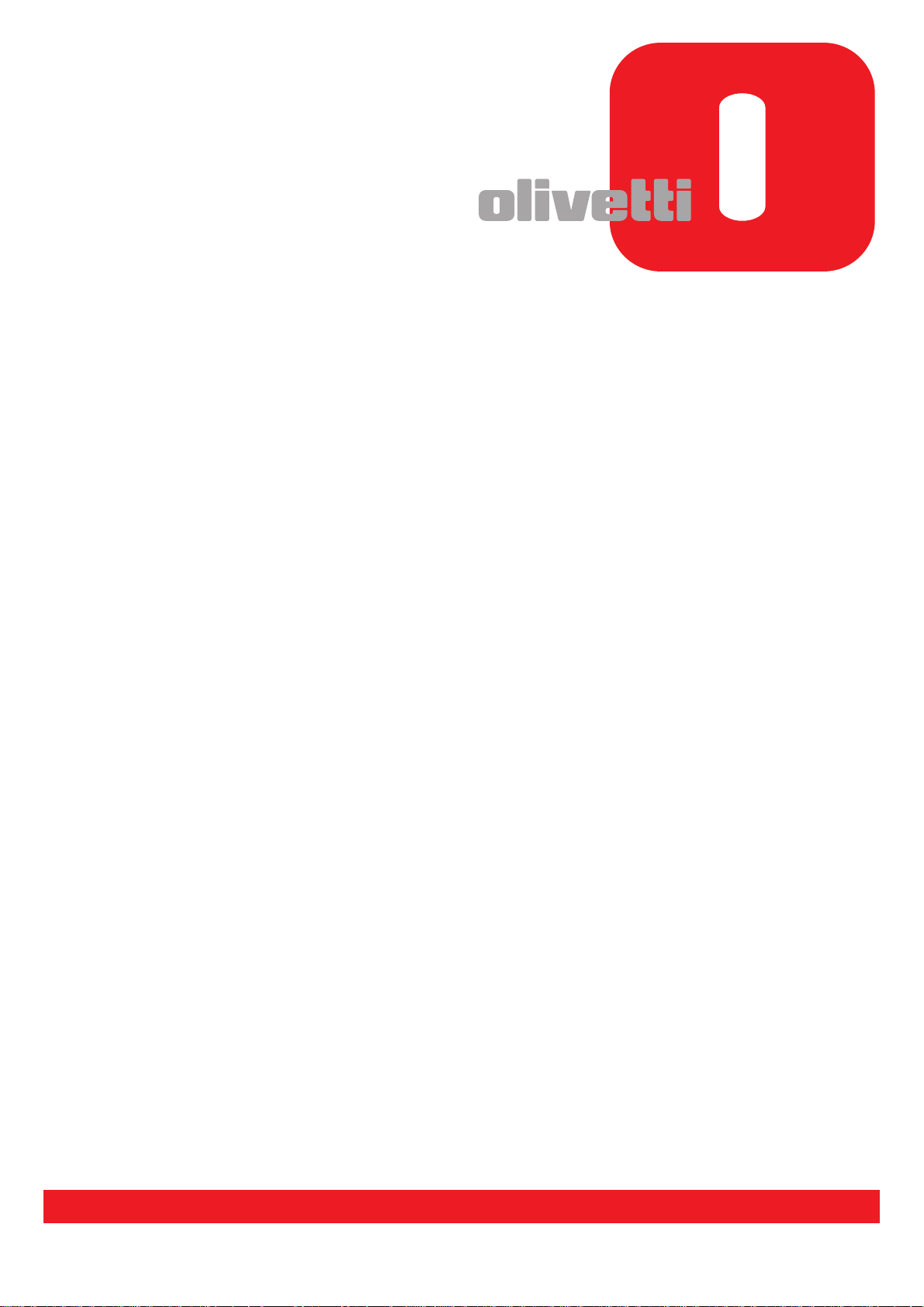
Guide del'utilisateur Fax
d-COLOR
MF2400
Code: 569404fr
Page 2
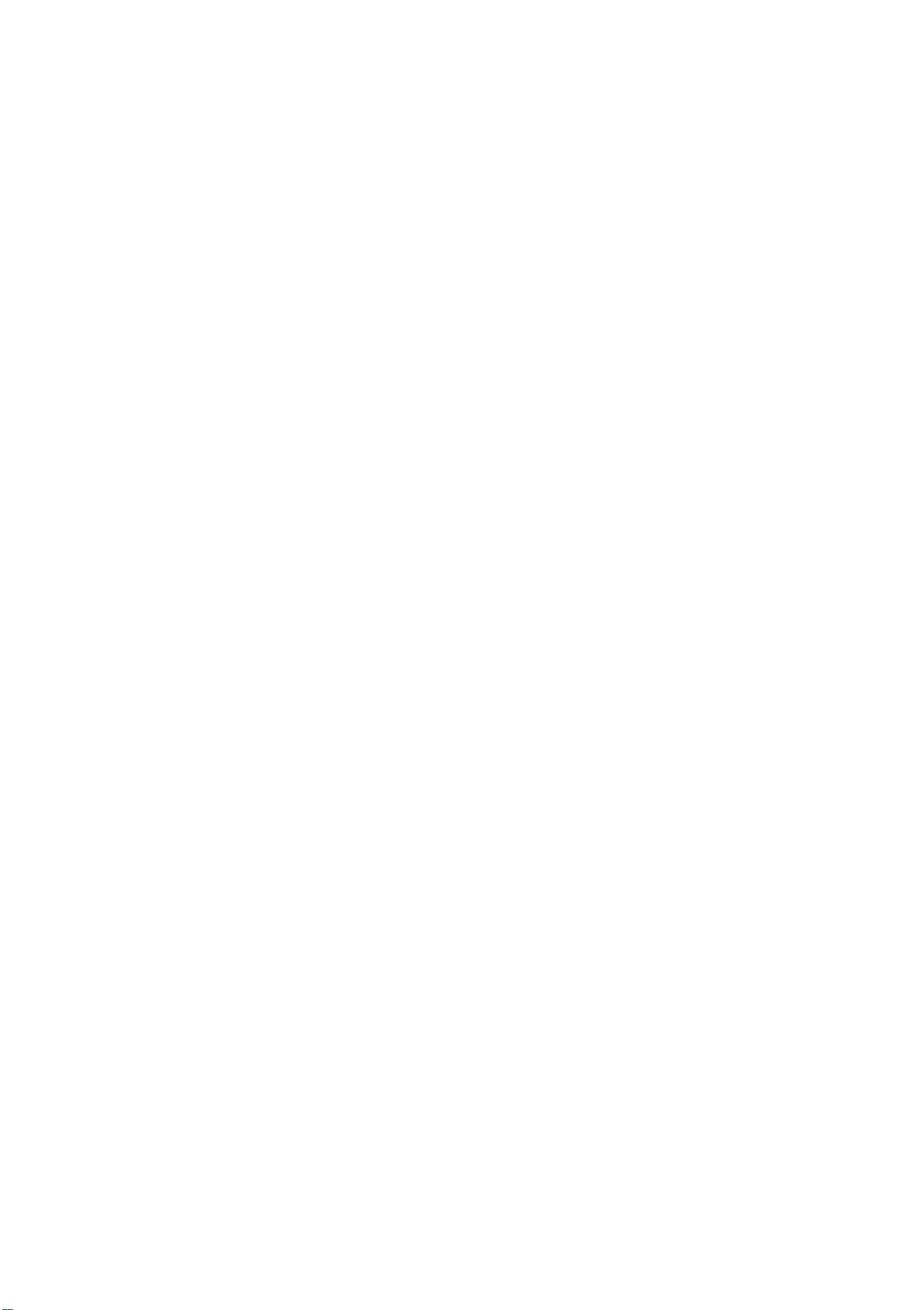
Page 3
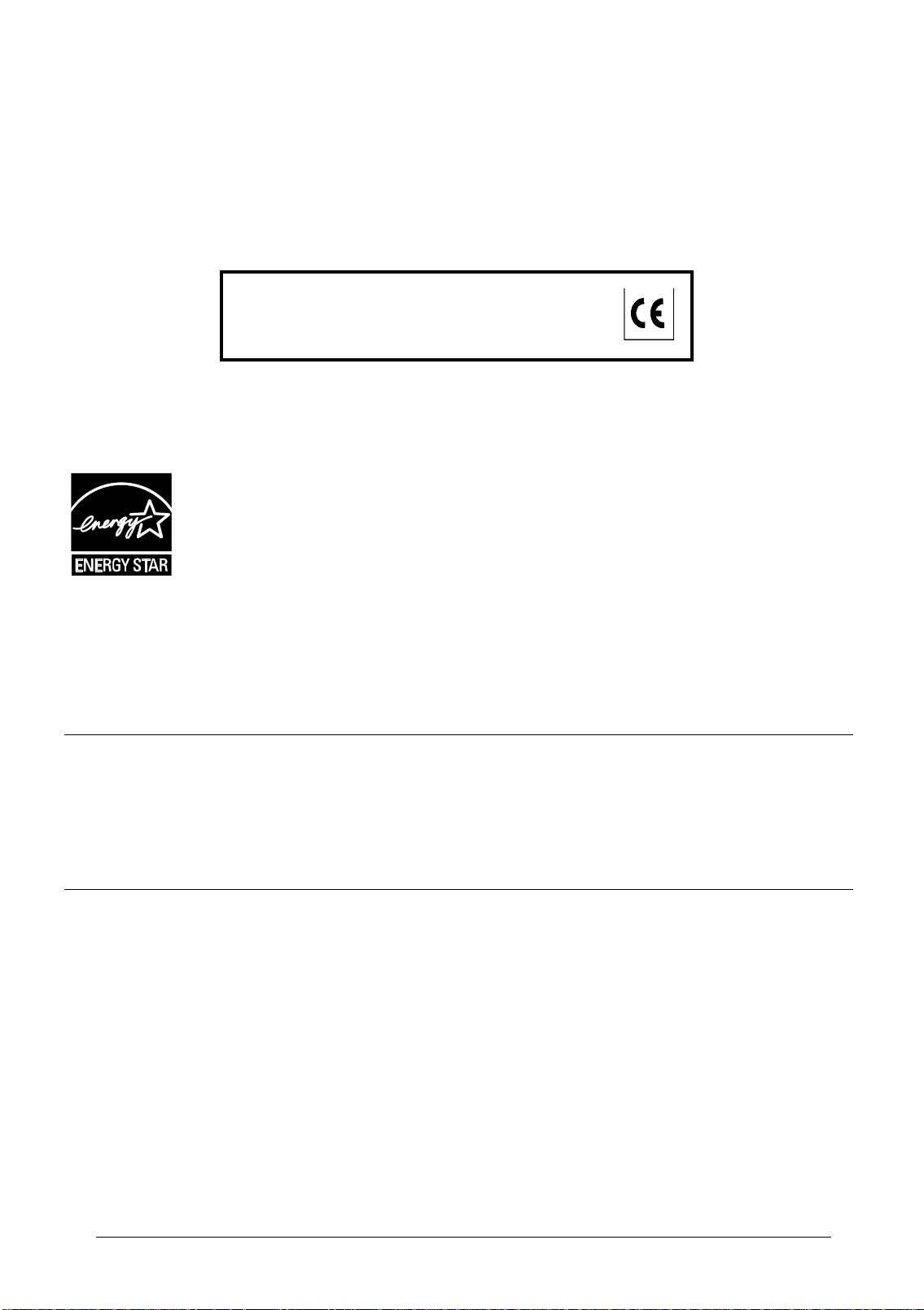
PUBLICATION EMISE PAR:
Olivetti S.p.A.
Gruppo Telecom Italia
Via Jervis, 77 - 10015 Ivrea (ITALY)
www.olivetti.com
Copyright © 2011, Olivetti
Tous droits réservés
Le constructeur se réserve le droit d'apporter des modifications au produit décrit dans cette documentation à tout
Les qualités requises pour ce produit sont
garanties par le label appliqué sur le produit
même.
moment et sans préavis.
ENERGY STAR est une marque déposée des États-Unis.
Le programme ENERGY STAR est un plan de réduction d’énergie présenté par l’Agence pour la protection de
l’Environnement des États-Unis afin de répondre aux problèmes concernant l’environnement et pour le
développement et l’utilisation d’équipement de bureau ayant un meilleur rendement énergétique.
Nous attirons votre attention sur les actions suivantes qui peuvent compromettre la conformité attestée ci-dessus
et les caractéristiques du produit :
• alimentation électrique erronée ;
• installation ou utilisation erronée ou non conforme aux indications exposées dans le manuel d’utilisation
fourni avec le produit ;
• remplacement de composants ou d’accessoires originaux par des pièces non approuvées par le constructeur,
ou effectué par du personnel non autorisé.
Tous droits réservés. Aucune partie de ce document ne peut être reproduite ou transmise sous quelque
forme ou par quelque moyen que ce soit, électronique ou mécanique, tel que par photocopie, enregistrement
ou par un système quelconque de stockage et de rappel des informations, sans l’autorisation écrite de
l’éditeur.
x-1
Page 4
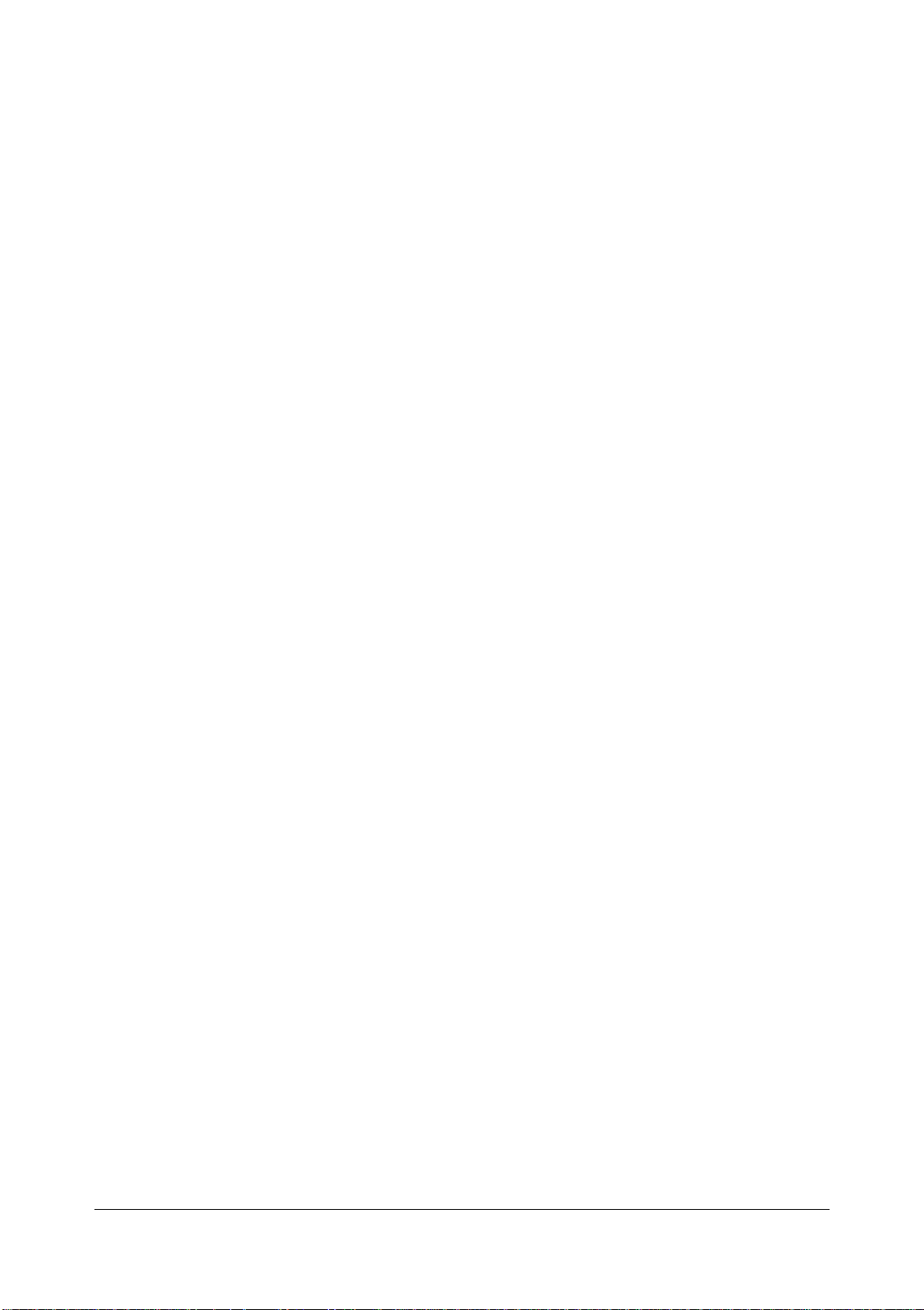
x-2
Page 5
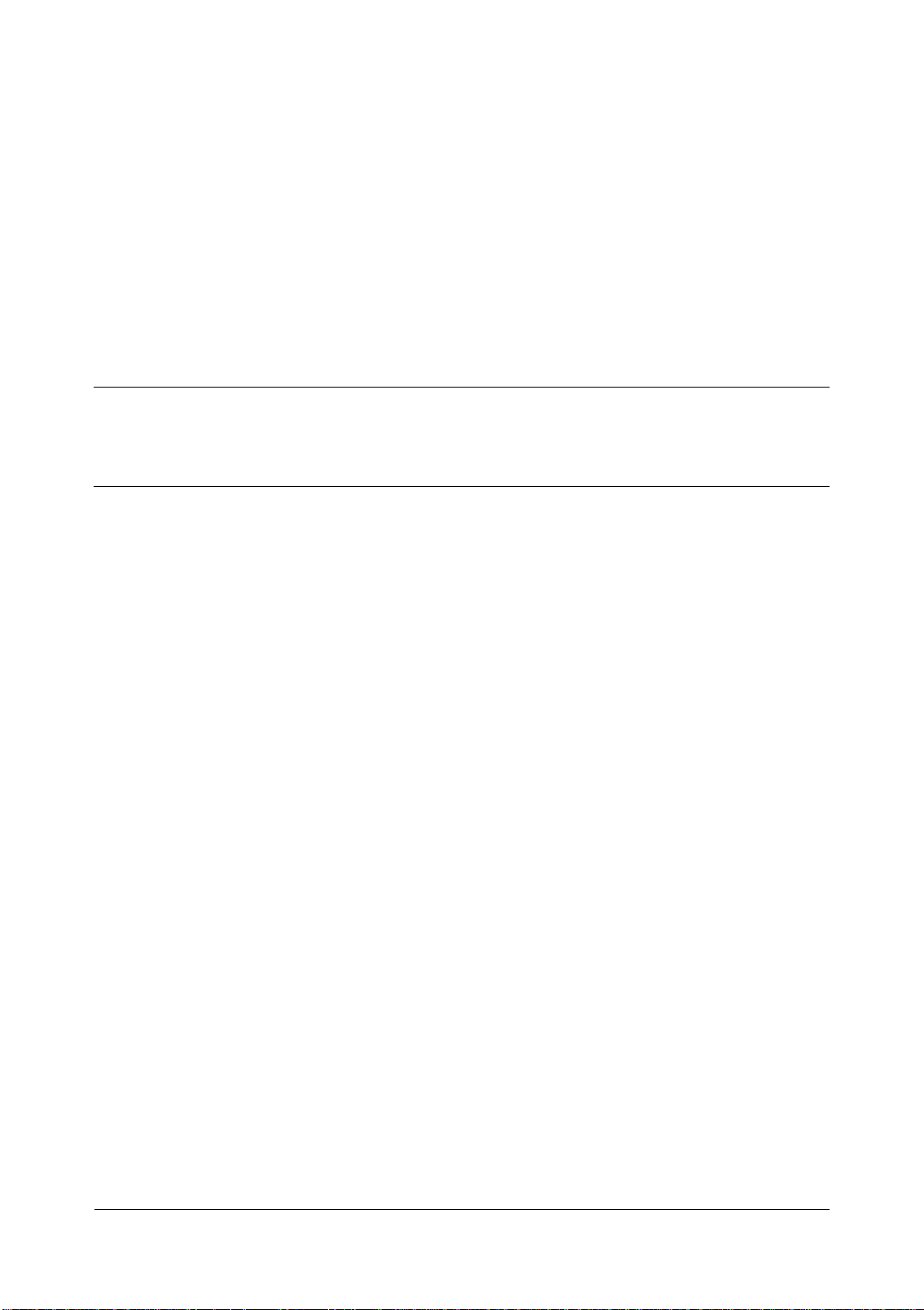
Table des matières
Remerciements........................................................................................... x-1
Marques ...................................................................................................... x-1
Copyright Notice......................................................................................... x-1
Notice du manuel........................................................................................ x-1
1 Introduction ....................................................................................................1-1
Composants de la machine .......................................................................... 1-2
Vue avant .................................................................................................... 1-2
Vue arrière...................................................................................................1-3
2 Panneau de commande et menu de configuration ....................................2-1
Présentation du panneau de contrôle .........................................................2-2
Écran du mode Fax ........................................................................................ 2-5
Ecran principal ............................................................................................ 2-5
Accès au mode Fax .................................................................................... 2-8
Liste des symboles ..................................................................................... 2-8
Menu UTILITAIRE ..........................................................................................2-9
Menu PARAM. MACHINE .........................................................................2-10
Menu GESTION ADMIN............................................................................ 2-12
Menu ENREGIST. NUM. ........................................................................... 2-18
Table des matières x-3
Page 6
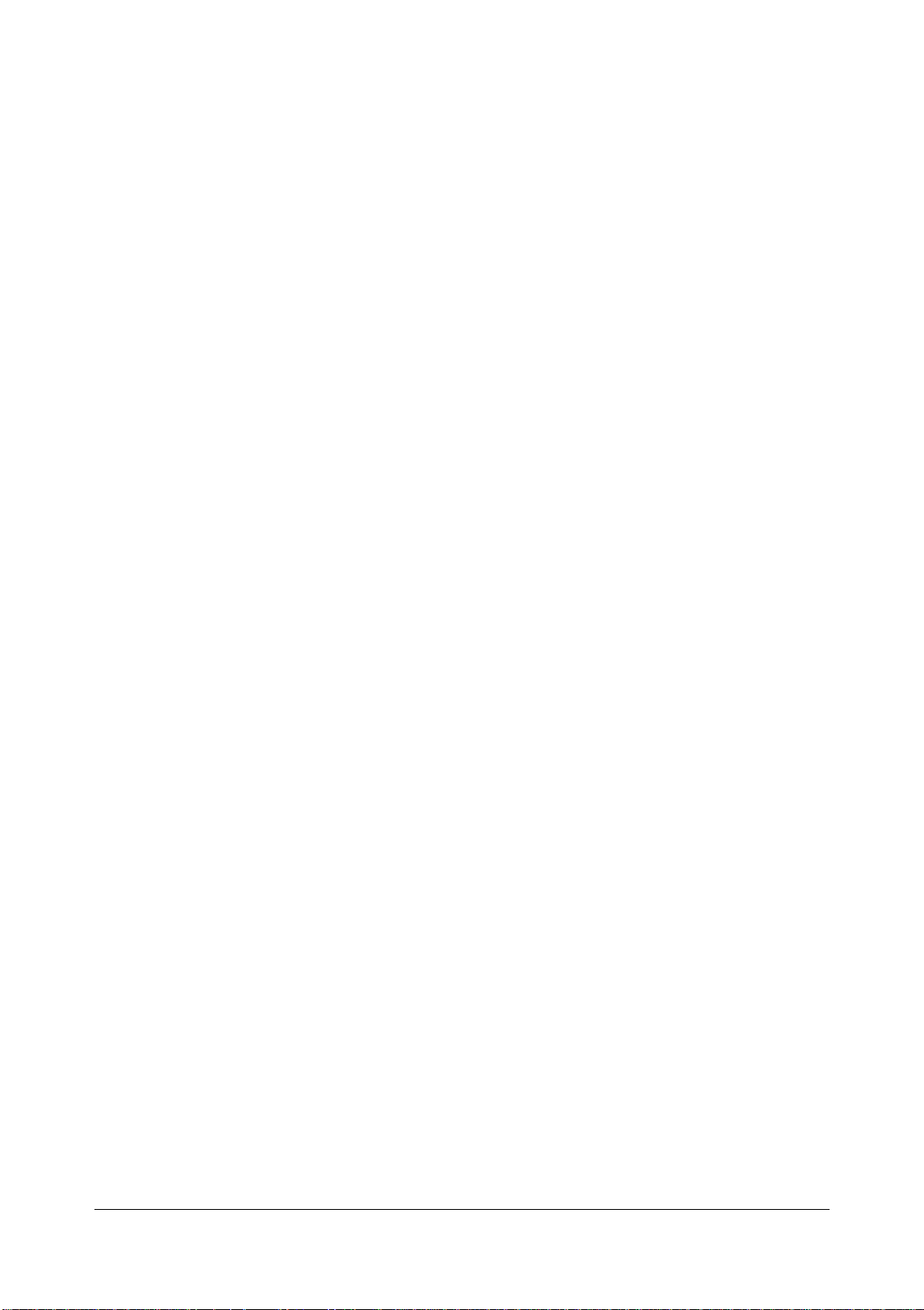
Menu PARAM. TRANSMIS. ......................................................................2-19
Menu PARAM. RÉCEPTION .....................................................................2-22
Menu RAPPORTS ..................................................................................... 2-26
Définition des paramètres du menu Utilitaire ...........................................2-28
Procédure générale de définition de paramètres dans
le menu Utilitaire .......................................................................................2-28
Réception en mémoire.............................................................................. 2-28
Activation du Mode Réception Mémoire .................................................. 2-29
Désactivation du Mode Réception Mémoire ............................................ 2-30
Définition des paramètres de transfert de fax........................................... 2-30
3 Envoi de fax ....................................................................................................3-1
Opérations de base pour l'envoi de fax .......................................................3-2
Envoi d'un fax via le chargeur ADF............................................................. 3-2
Envoi d'un fax via la vitre d'exposition .......................................................3-5
Sélection de la qualité d'image ....................................................................3-8
Sélection de la qualité de l'original ............................................................. 3-8
Sélection de la densité de numérisation..................................................... 3-9
Spécification d'un destinataire ...................................................................3-10
Saisie directe d'un numéro de fax ............................................................ 3-10
Utilisation de la liste du carnet d'adresses ............................................... 3-11
Utilisation de la numérotation abrégée .....................................................3-11
Utilisation de la fonction Liste du Carnet d'adresses ............................... 3-12
Utilisation de la fonction Recherche du carnet d'adresses ...................... 3-13
Utilisation de la fonction Renumérotation (Rappel) ..................................3-14
Spécification de plusieurs destinataires ...................................................3-15
Envoi d'un fax à plusieurs destinataires (Diffusion) ..................................3-15
Envoi d'un fax à plusieurs destinataires (Numérotation groupée) ............ 3-17
Envoi d'un fax à une heure définie (Emission différée) ............................3-18
Envoi d'une transmission en liasse ............................................................ 3-20
Émission Mémoire et Émission Chargeur .................................................3-21
Emission mémoire..................................................................................... 3-21
Emission Chargeur.................................................................................... 3-21
Modification du mode de transmission .................................................... 3-21
Envoi d'un fax en mode manuel ................................................................. 3-23
Envoi d'un fax en mode manuel sur appel téléphonique.......................... 3-23
Envoi d'un fax en mode manuel à l'aide de la touche Raccroché............ 3-24
Envoi d'un fax vers une combinaison de numéros de fax
(Numérotation enchaînée) ..........................................................................3-25
Annulation d'une transmission en attente ................................................3-26
À propos de l'en-tête de fax .......................................................................3-27
Table des matièresx-4
Page 7
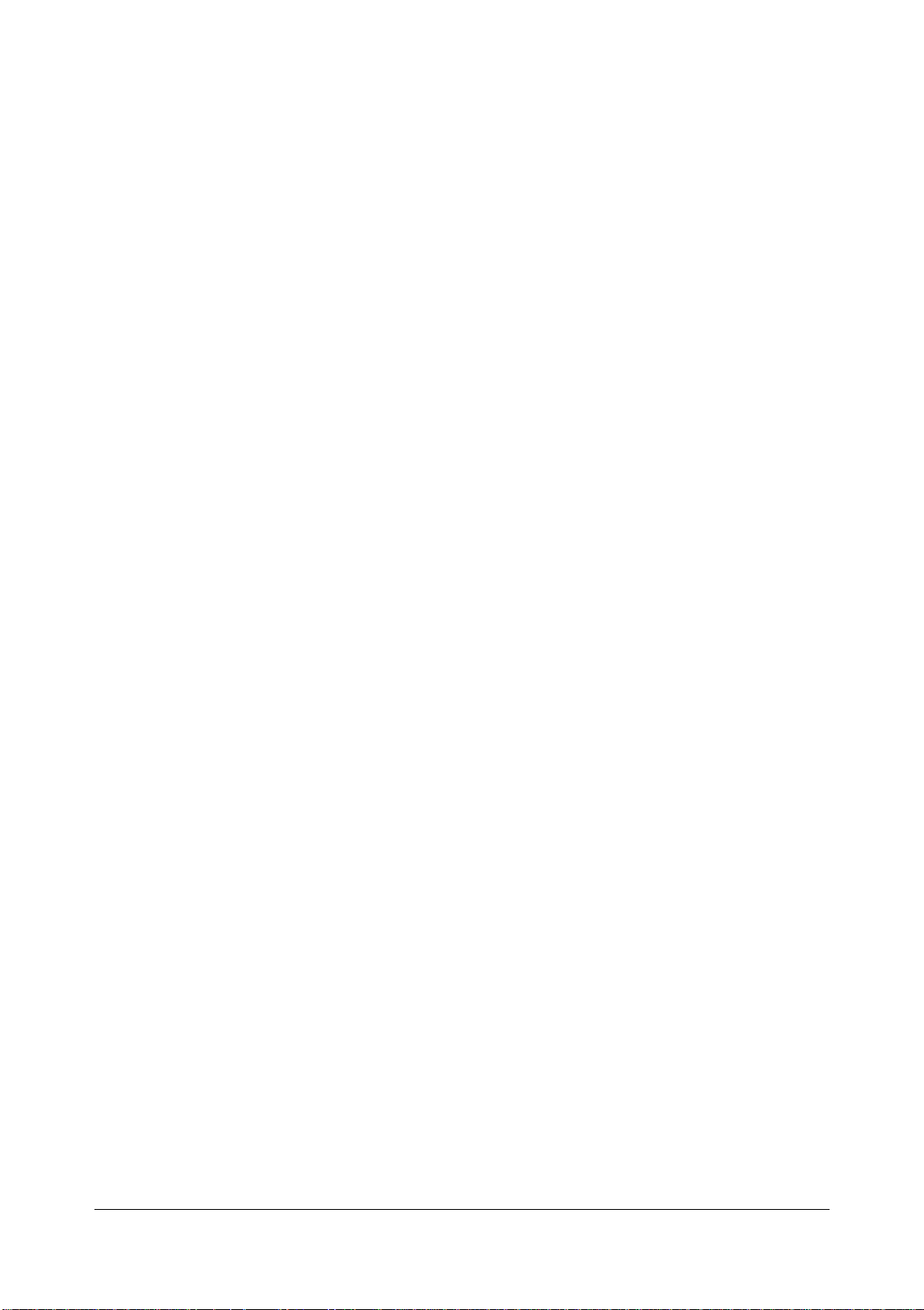
4 Envoi de fax depuis un ordinateur (PC-FAX) ...............................................4-1
Envoi direct de fax depuis un ordinateur (PC-FAX) ....................................4-2
Paramètres PC-FAX .....................................................................................4-2
Boutons accessibles sur tous les onglets................................................... 4-2
Onglet Paramètres ...................................................................................... 4-2
Onglet Infos Expéditeur ..............................................................................4-2
Onglet Carnet d'adresses ........................................................................... 4-3
Affichage des paramètres PC-FAX .............................................................. 4-4
Windows 7/Server 2008 R2 ........................................................................ 4-4
Windows Vista/Server 2008........................................................................ 4-4
Windows XP Edition Familiale..................................................................... 4-4
Windows XP Professionnel/Server 2003 ....................................................4-4
Transmissions PC-FAX de base ................................................................... 4-5
Désinstallation du pilote FAX (Windows) .....................................................4-6
5 Réception de fax ............................................................................................ 5-1
Réception automatique de fax .................................................................... 5-2
Réception manuelle de fax ........................................................................... 5-3
Réception manuelle ....................................................................................5-3
Réception de fax avec une opération effectuée par cette machine
(Réception manuelle en relève)................................................................... 5-4
Transfert de fax reçus ...................................................................................5-4
Impression des fax reçus ..............................................................................5-5
Qu'est-ce que la surface imprimable ?....................................................... 5-5
Impression de fax reçus des deux côtés du papier.................................... 5-5
Impression des informations de l'expéditeur sur les fax reçus ..................5-6
Méthode d'impression durant la réception................................................. 5-7
RÉCEPT. RÉDUITE : ON....................................................................... 5-7
RÉCEPT. RÉDUITE : OFF .....................................................................5-9
RÉCEPT. RÉDUITE : COUPER ........................................................... 5-11
6 Enregistrement des destinataires ................................................................6-1
Fonction Enregistrement Numérotation ......................................................6-2
Liste du carnet d'adresses ........................................................................... 6-3
Enregistement dans le carnet d'adresses .................................................. 6-3
Suppression de destinataires .....................................................................6-4
Numérotation abrégée ..................................................................................6-5
Enregistrement d'une destination en numéro abrégé................................. 6-5
Modification/suppression d'informations d'un numéro abrégé.................. 6-7
Numérotation groupée ..................................................................................6-8
Enregistrement d'une destination en numéro groupé ................................6-8
Modification/suppression d'informations d'un numéro groupé.................. 6-9
Table des matières x-5
Page 8
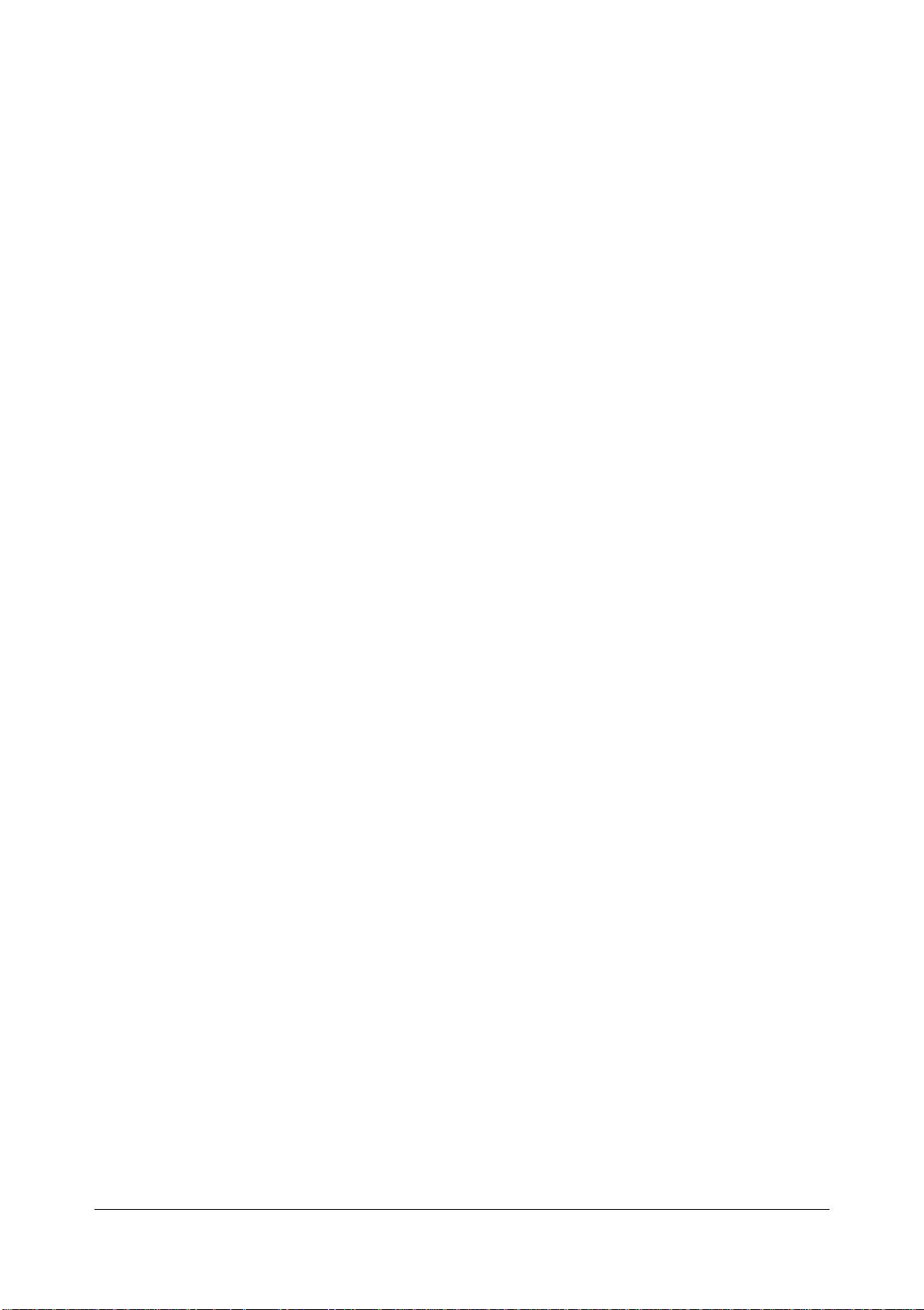
7 Mode Confirmation ........................................................................................7-1
Les compteurs de la machine .....................................................................7-2
Vérification du compteur des impressions fax............................................ 7-2
Vérification du compteur des numérisations totales...................................7-2
Contrôle des résultats d'émission/de réception depuis la fenêtre
des messages ................................................................................................ 7-3
Les rapports et listes .....................................................................................7-4
Impression de rapports et de listes ............................................................7-4
RAPPORT RÉSULTAT ÉMISSION .............................................................. 7-4
RAPPORT RÉSULTAT RÉCEPTION ........................................................... 7-5
RAPPORT D'ACTIVITÉ................................................................................ 7-5
LISTE DONN. MÉMO.................................................................................. 7-6
IMPRESS. IMAGE MÉM..............................................................................7-6
LISTE C. ADRESSES ..................................................................................7-6
LISTE ABRÉGÉE .........................................................................................7-6
LISTE COMP. GROUPE.............................................................................. 7-7
8 Résolution de problèmes ..............................................................................8-1
Problèmes lors de l'envoi de fax .................................................................. 8-2
Problèmes lors de la réception de fax .........................................................8-3
Autres problèmes ..........................................................................................8-5
Messages d'erreur affichés .........................................................................8-6
9 Annexe ............................................................................................................9-1
Spécifications techniques ............................................................................. 9-2
Saisie de texte ................................................................................................ 9-4
Actionnement de touche............................................................................. 9-4
Saisie de numéros de fax .....................................................................9-4
Saisie de noms .....................................................................................9-5
Saisie d'adresses e-mail....................................................................... 9-5
Modification du mode de saisie.................................................................. 9-6
Exemple de saisie .......................................................................................9-6
Correction de texte et précautions en matière de saisie ............................ 9-7
Table des matièresx-6
Page 9
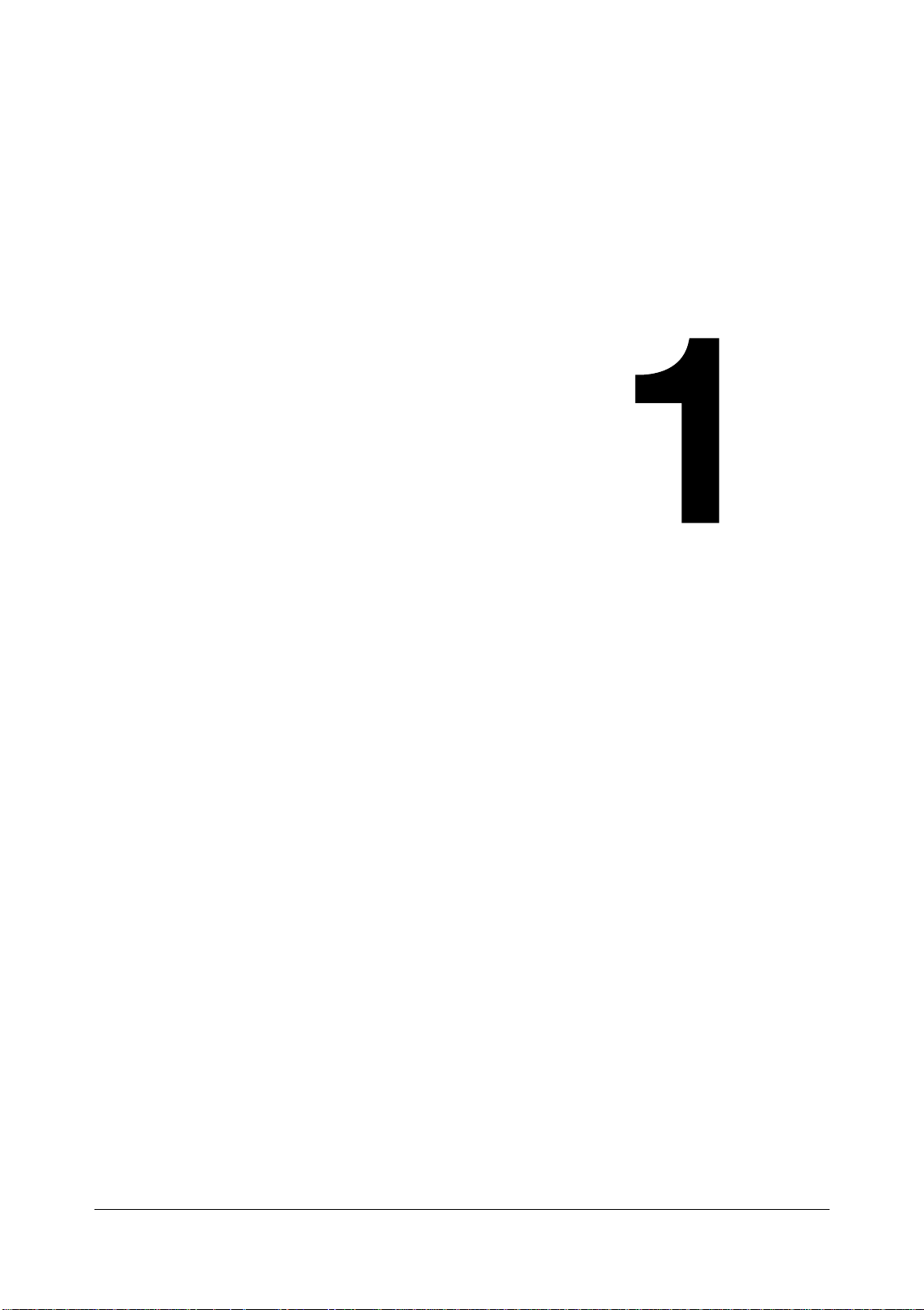
Introduction
Page 10
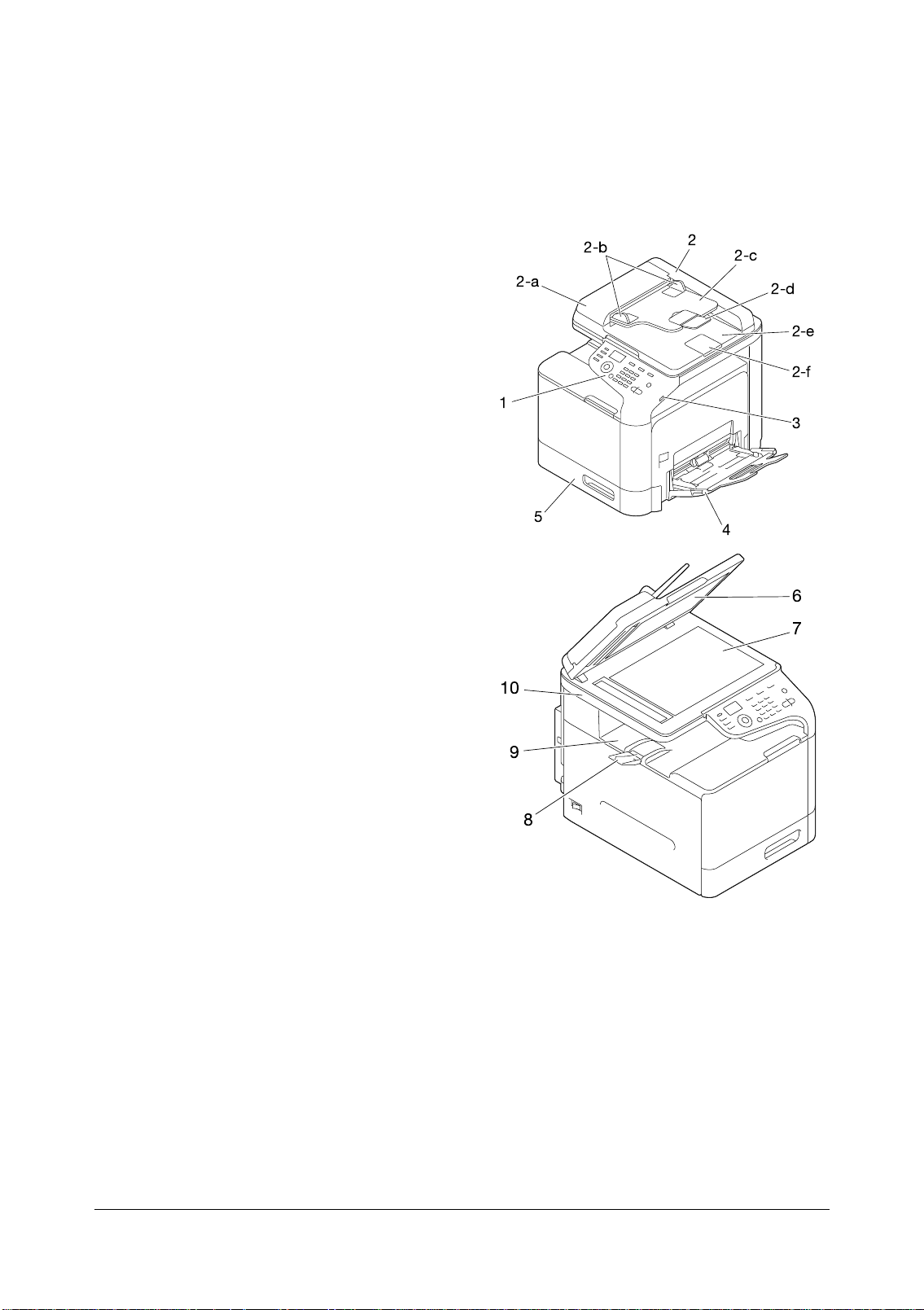
Composants de la machine
&
'
$
%
4
5
1
2-a
2-c
2
2-d
2-e
2-f
3
2-b
Les composants de la machine auxquels il est fait référence dans ce manuel
sont illustrés ci-dessous. Veuillez prendre quelques minutes pour vous familiariser avec eux.
Vue avant
1 Panneau de commande
2 Chargeur automatique de docu-
ments (ADF)
2-a Capot du chargeur ADF
2-b Guide document
2-c Magasin d'introduction
document
2-d Magasin d'extension
2-e Magasin de sortie docu-
ment
2-f Butée des documents
d
Dans certains messages
d'état ou d'erreur, l'expression "capot doc." fait aussi
référence au chargeur ADF.
d
Abaissez la butée de document en cas de numérisation
de papier au format Legal
avec le chargeur automatique.
3Port hôte USB
4 Magasin 1 (introduction
manuelle)
5Magasin 2
6 Couvre-original
7 Vitre d'exposition
8 Magasin d'extension
9Bac de sortie
10 Unité scanner
1-2
Composants de la machine
Page 11
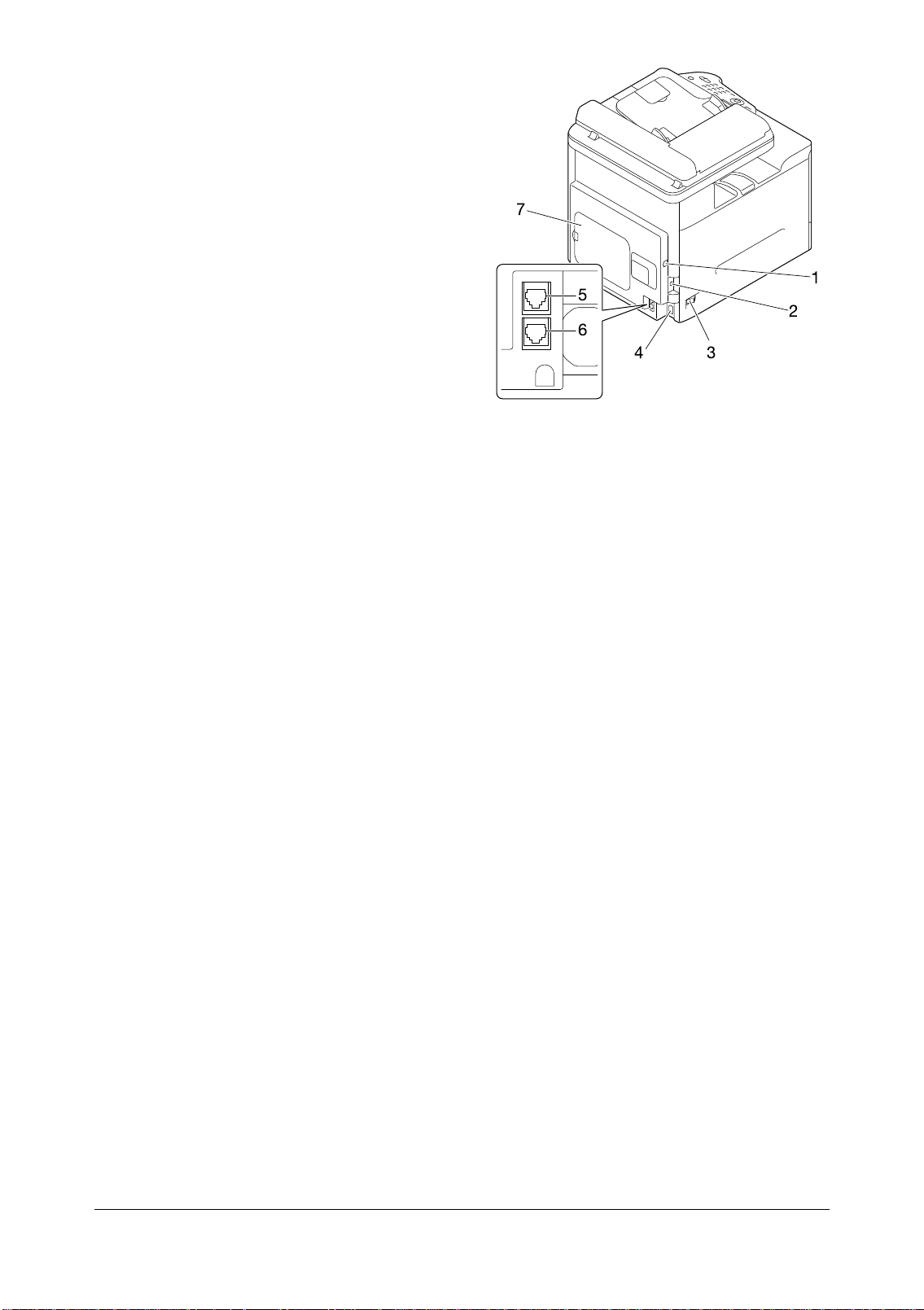
Vue arrière
!"
%
#
$
1 Port d'interface Ethernet
10Base-T/100Base-TX/
1000Base-T (IEEE 802.3)
2Port USB
3 Interrupteur Marche/Arrêt
4 Prise du cordon secteur
5 Prise LINE (ligne téléphonique)
6 Prise TEL (téléphone)
7 Capot arrière
Composants de la machine
1-3
Page 12
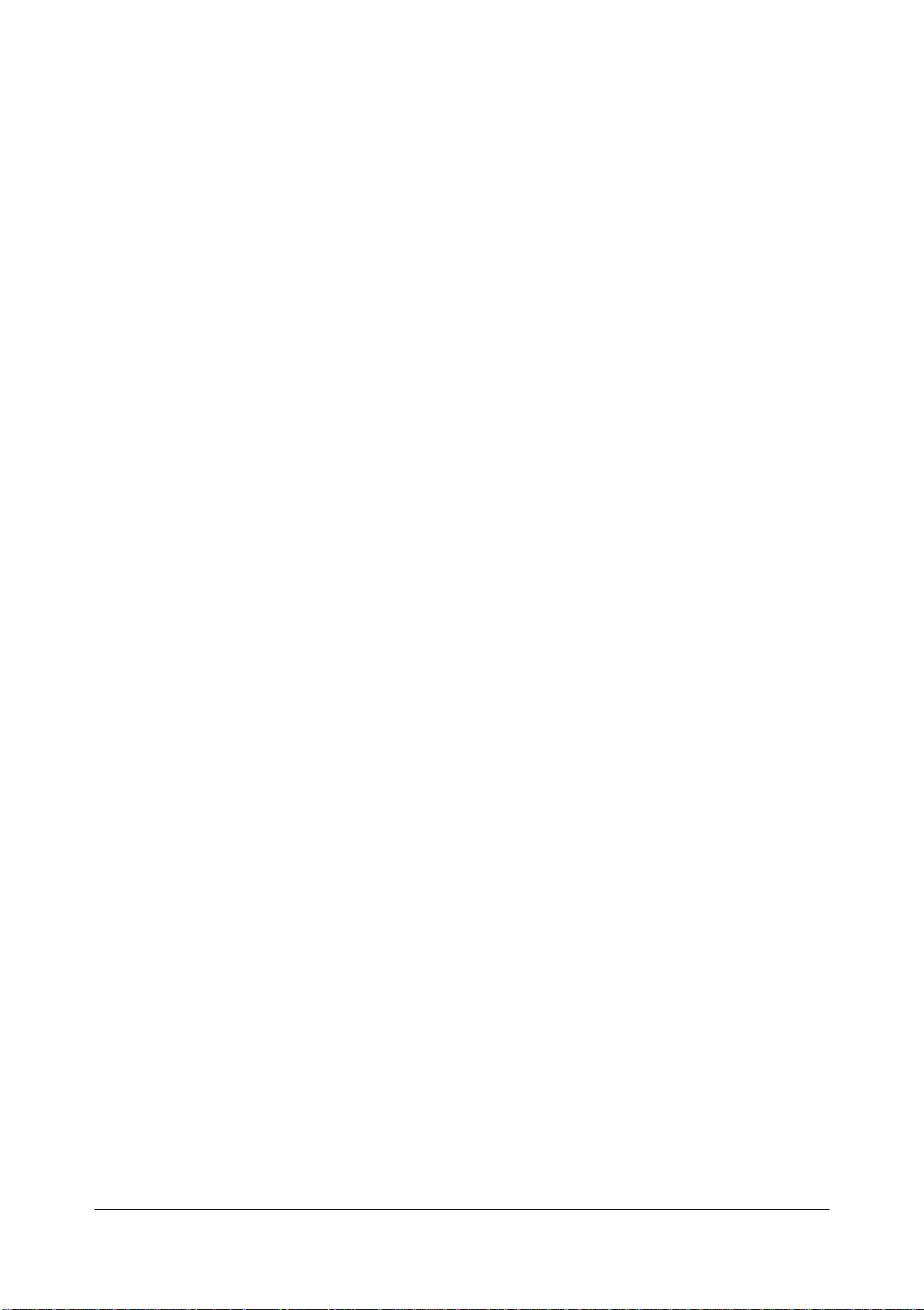
1-4
Composants de la machine
Page 13
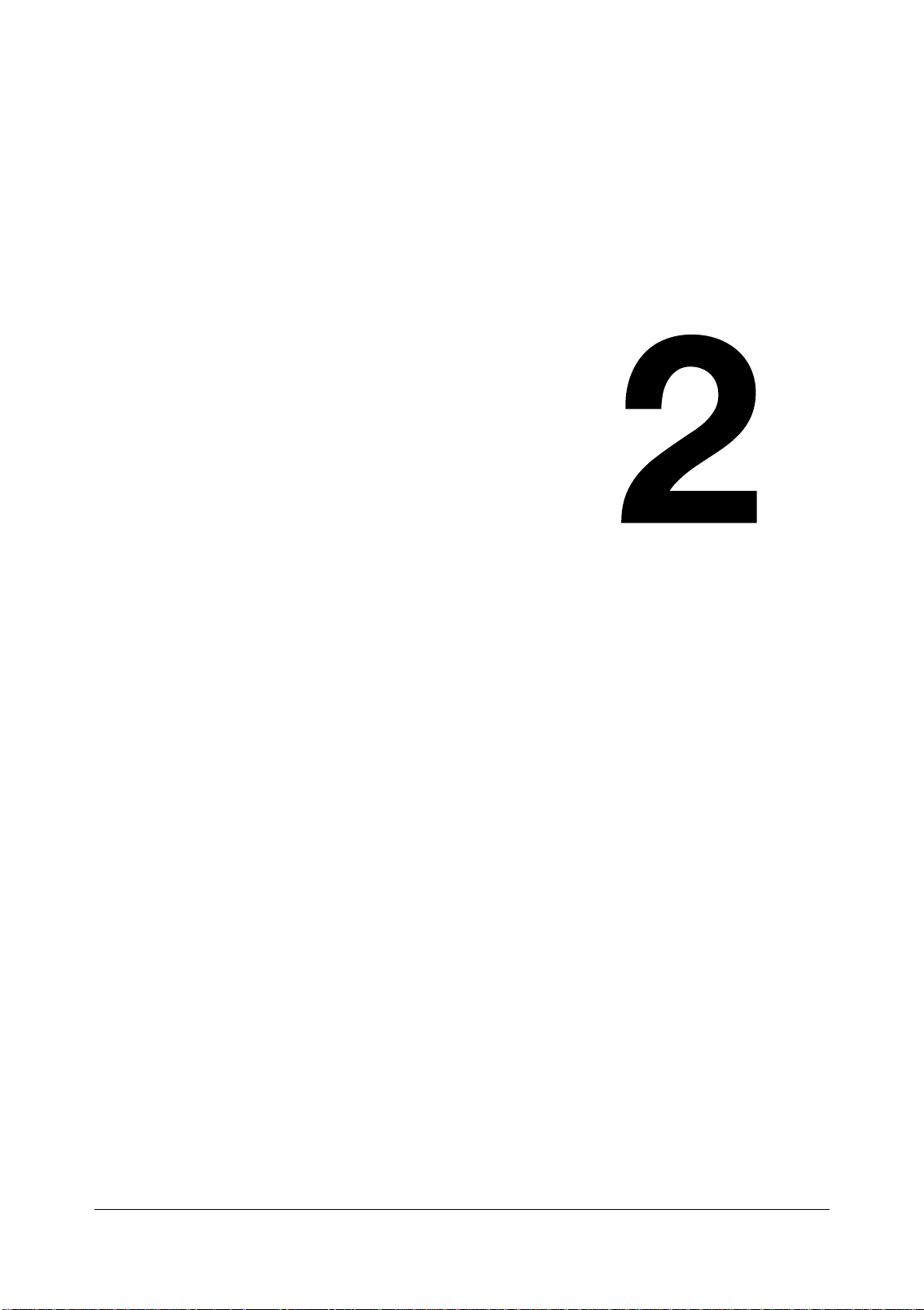
Panneau de
commande et
menu de
configuration
Page 14
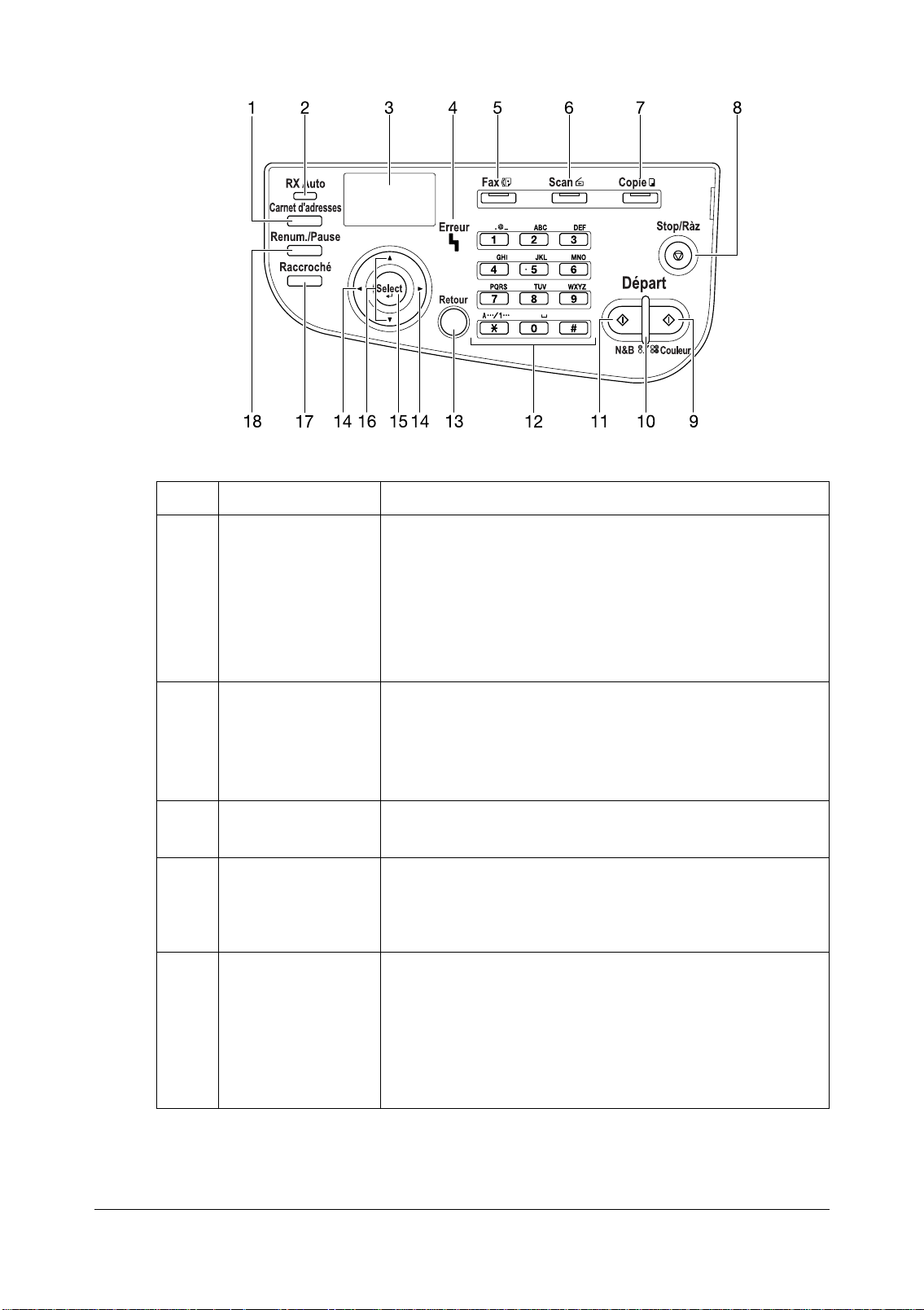
Présentation du panneau de contrôle
N° Composant Description
1Touche Carnet
d'adresses
2Voyant RX Auto - S'allume quand la fonction de réception auto-
3 Ecran LCD Affiche les paramètres, les menus et les mes-
4Voyant
Erreur
5 Touche/Témoin
Fax
- Affiche les informations enregistrées dans la
liste du carnet d'adresses, les destinations de
numérotation abrégée et les destinations de
numérotation groupée.
- Pour plus de détails, voir "Spécification d'un
destinataire" à la page 3-10.
matique est activée.
- Pour plus de détails, voir "Réception automatique de fax" à la page 5-2.
sages.
- Indique une condition d'erreur.
- Pour plus de détails, voir "Messages d'erreur
affichés" à la page 8-6.
- Permet de passer en mode Fax.
- S'éclaire en vert pour indiquer que la machine
est en mode Fax.
2-2
- Pour plus de détails, voir "Écran du mode Fax"
à la page 2-5.
Présentation du panneau de contrôle
Page 15
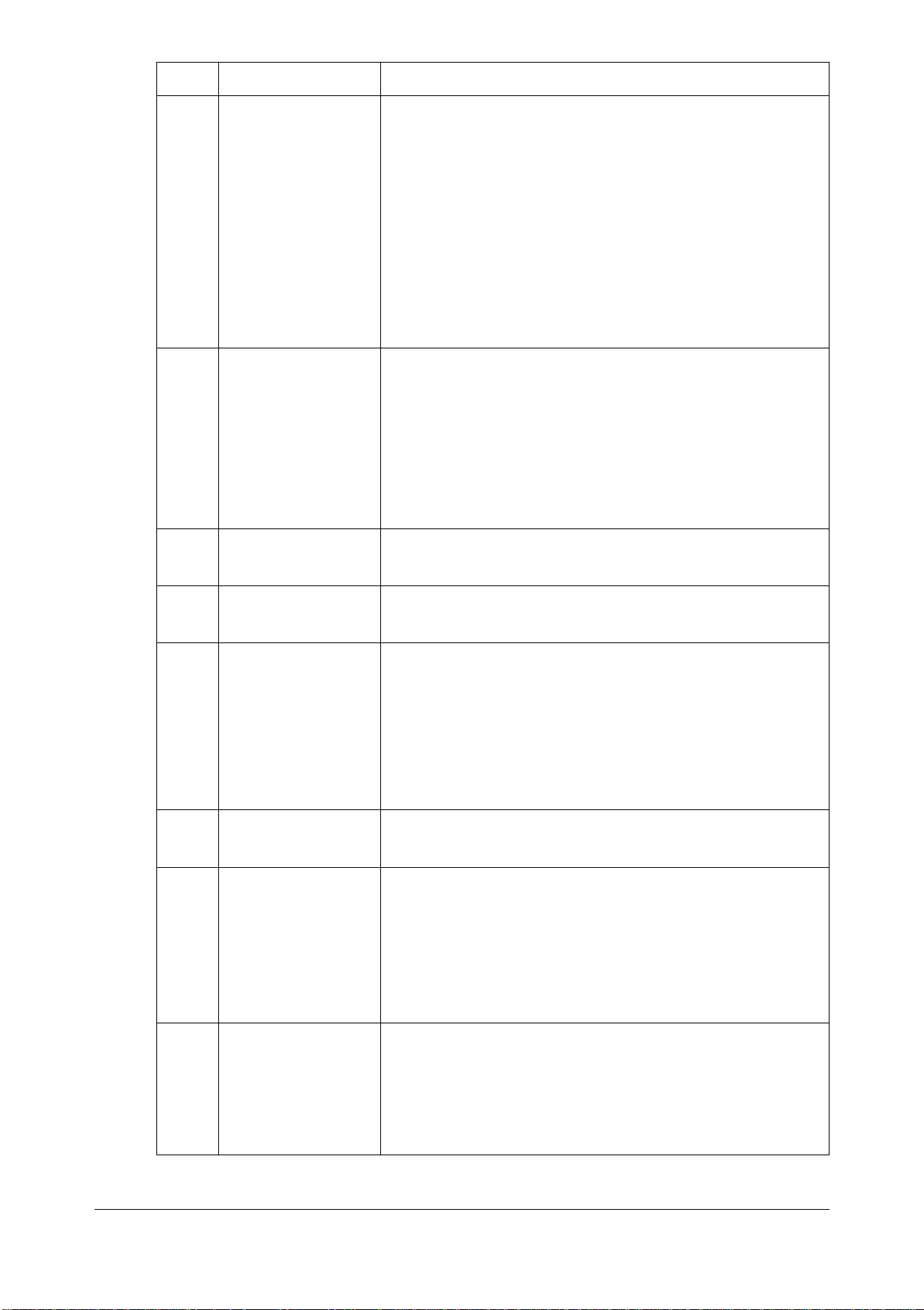
N° Composant Description
6 Touche/Témoin
Scan
7 Touche/Témoin
Copie
8 Touche Stop/
RàZ
- Pour passer en mode Numérisation (Scan vers
Email, Scan vers FTP, Scan vers un fichier partagé sur un PC, Scan vers PC ou Scan vers
Mémoire USB).
- S'éclaire en vert pour indiquer que la machine
est en mode Numérisation.
- Pour plus de détails, voir le [Guide de l’utilisateur Opérations Impression/Copie/Numérisation] sur le CD/DVD Documentation.
- Permet de passer en mode Copie.
- S'éclaire en vert pour indiquer que la machine
est en mode Copie.
- Pour plus de détails, voir le [Guide de l’utilisateur Opérations Impression/Copie/Numérisation] sur le CD/DVD Documentation.
Pour restaurer les paramètres à leurs valeurs par
défaut et arrêter toutes opérations.
9 Touche Départ
(Couleur)
10 Voyant Départ - S'éclaire en bleu quand la copie ou la transmis-
11 Touche Départ
(N&B)
12 Clavier
numérique
13 Touche Retour - Pour effacer le nombre de copies sélectionné
Pour copier, numériser ou faxer en couleur.
sion fax sont possibles.
- S'éclaire en orange quand la copie et la transmission fax ne sont pas possibles, par
exemple, pendant le préchauffage ou quand
une erreur est survenue.
Pour copier, numériser ou faxer en Noir & Blanc.
- Pour saisir un nombre de copies souhaité.
- Pour saisir un numéro de fax, une adresse et un
nom de destinataire.
- Pour plus de détails sur la saisie de texte, voir
"Saisie de texte" à la page 9-4.
et entrer du texte.
Présentation du panneau de contrôle
- Pour retourner à l'écran précédent.
- Pour supprimer le paramètre affiché.
2-3
Page 16
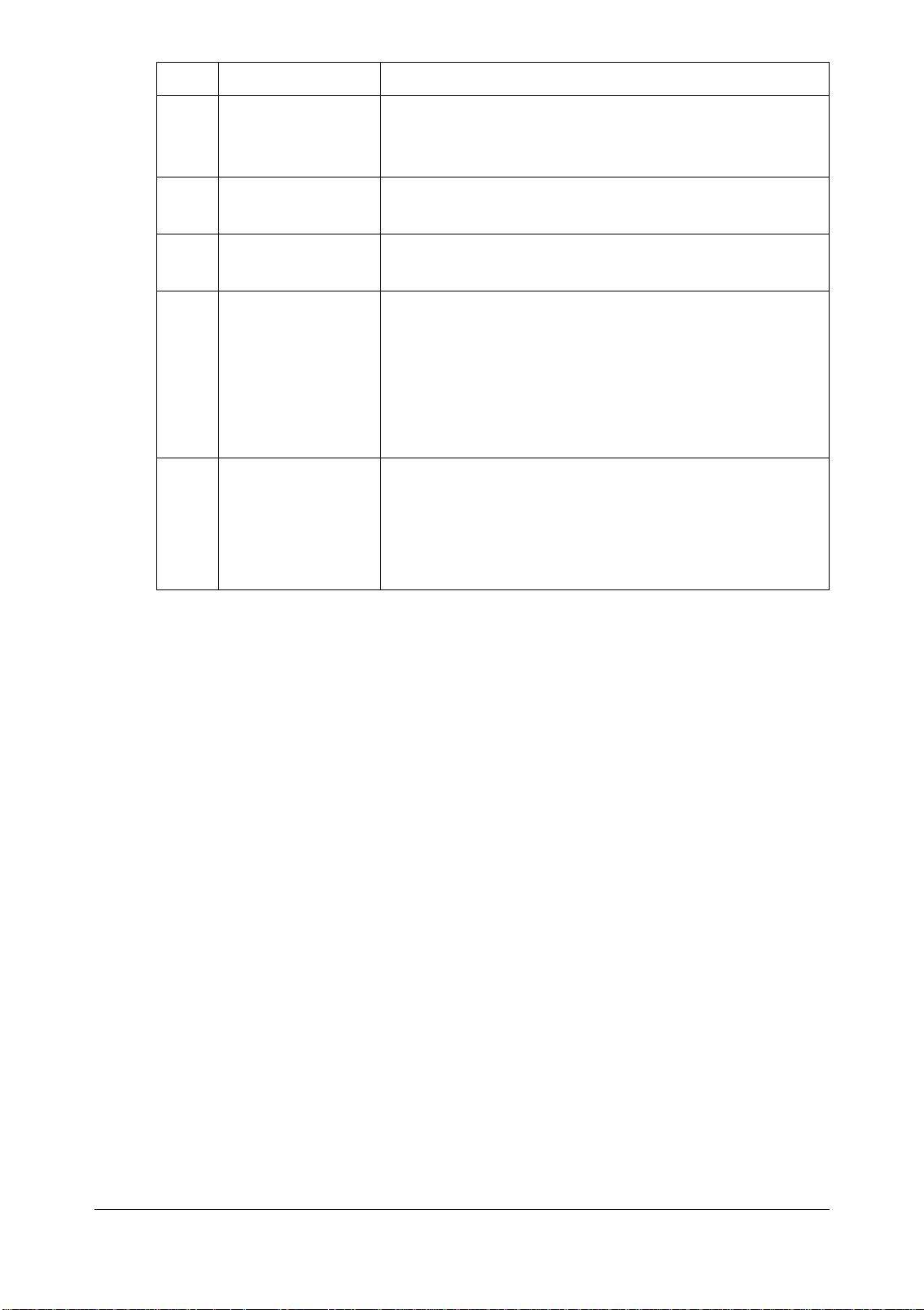
N° Composant Description
14 Touches */) Pour aller à gauche et à droite dans la structure
des menus, dans les options ou valeurs disponibles.
15 Touche Select Appuyez pour sélectionner le paramètre actuelle-
ment affiché.
16 Touches +/, Pour monter et descendre dans la structure des
menus, dans les options ou valeurs disponibles.
17 Touche
Raccroché
18 Touche
Renum./Pause
- Permet d'envoyer et de recevoir des transmissions avec le combiné raccroché.
- Pour plus de détails, voir "Envoi d'un fax en
mode manuel à l'aide de la touche Raccroché"
à la page 3-24 ou "Réception manuelle de fax"
à la page 5-3.
- Pour rappeler le dernier numéro composé.
- Pour marquer une pause dans un appel fax.
- Pour plus de détails, voir "Utilisation de la fonc-
tion Renumérotation (Rappel)" à la page 3-14.
2-4
Présentation du panneau de contrôle
Page 17
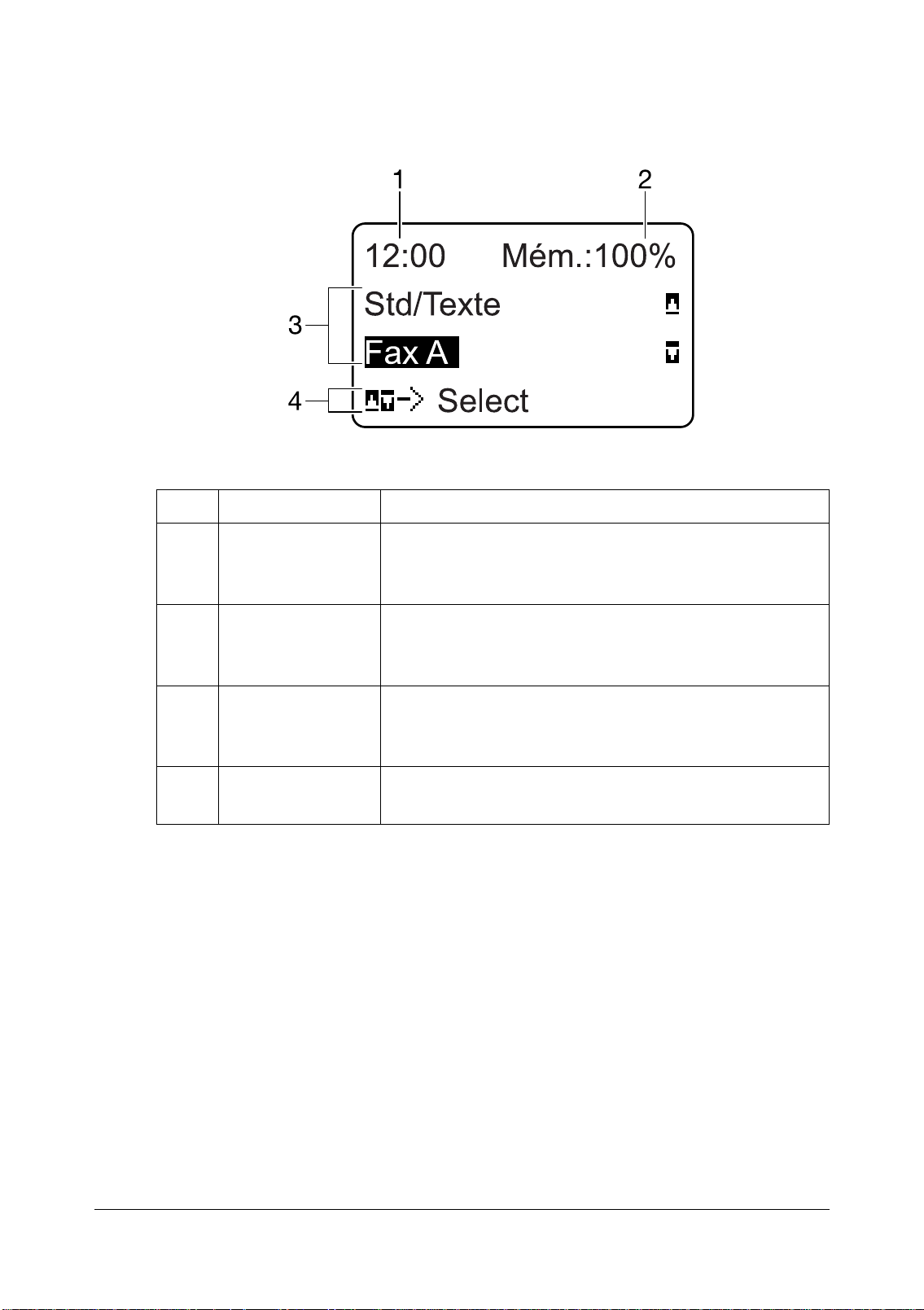
Écran du mode Fax
Ecran principal
N° Indication Description
1 Heure Affiche l'heure actuellement définie avec [GES-
TION ADMIN.]/[PARAM. UTILISAT./
[DATE&HEURE] dans le menu [UTILITAIRE].
2Mémoire
disponible
3 Paramètres Fax Permet de vérifier les paramètres courants et de
4 État Suivant le cas, l'état de la machine ou un message
Indique le pourcentage de mémoire disponible
pour les opérations de numérisation et de télécopie.
les modifier. Pour plus de détails, voir "Réglage
fax" à la page 2-6.
d'erreur peut s'afficher.
Écran du mode Fax
2-5
Page 18
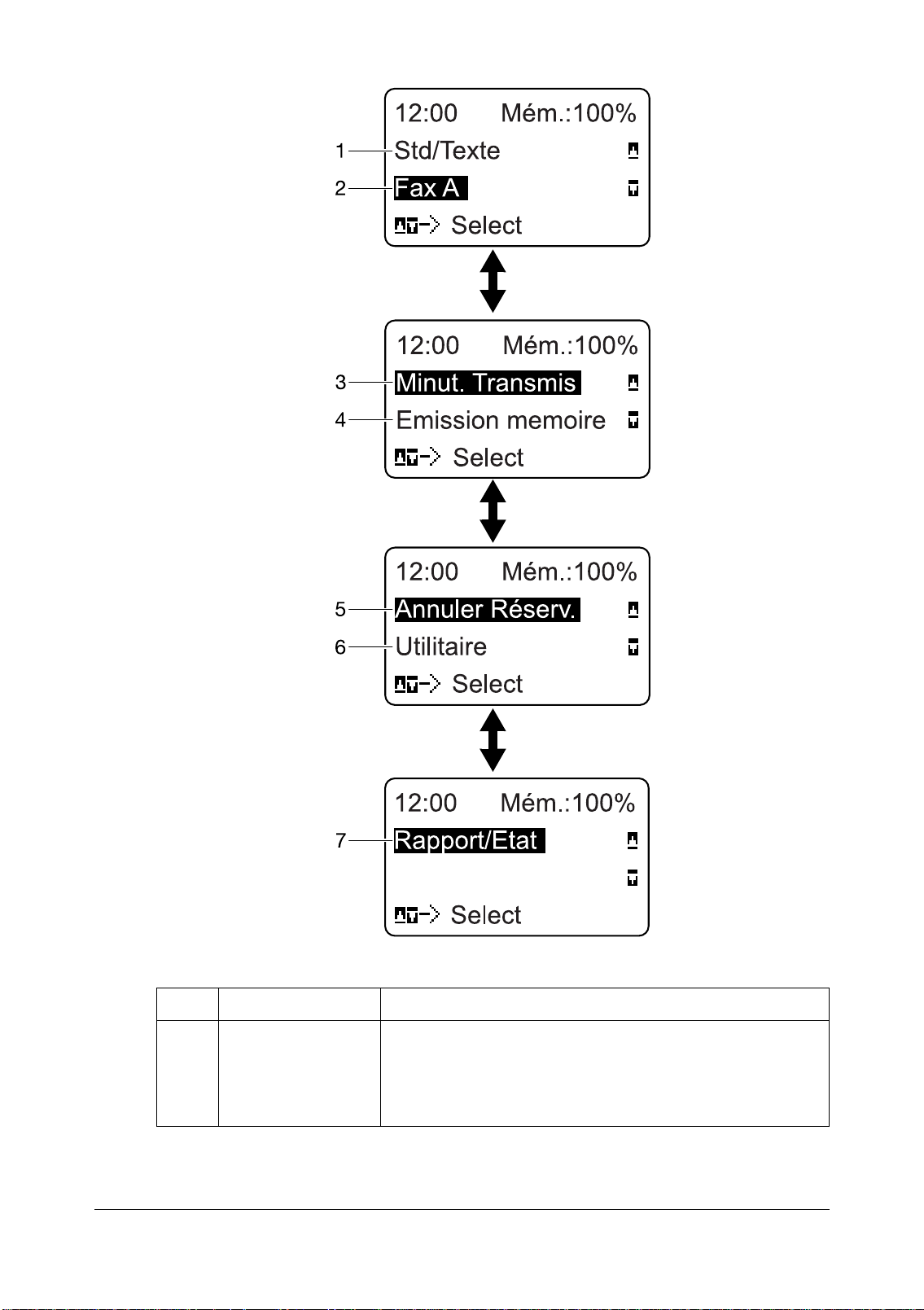
- Réglage fax
Appuyez sur +/,
Appuyez sur +/,
Appuyez sur +/,
N° Indication Description
1 Qualité Fax Indique la qualité fax sélectionnée. Pour sélection-
ner la qualité fax, voir : "Menu PARAM. TRANSMIS." à la page 2-19 et "Sélection de la qualité
d'image" à la page 3-8.
2-6
Écran du mode Fax
Page 19
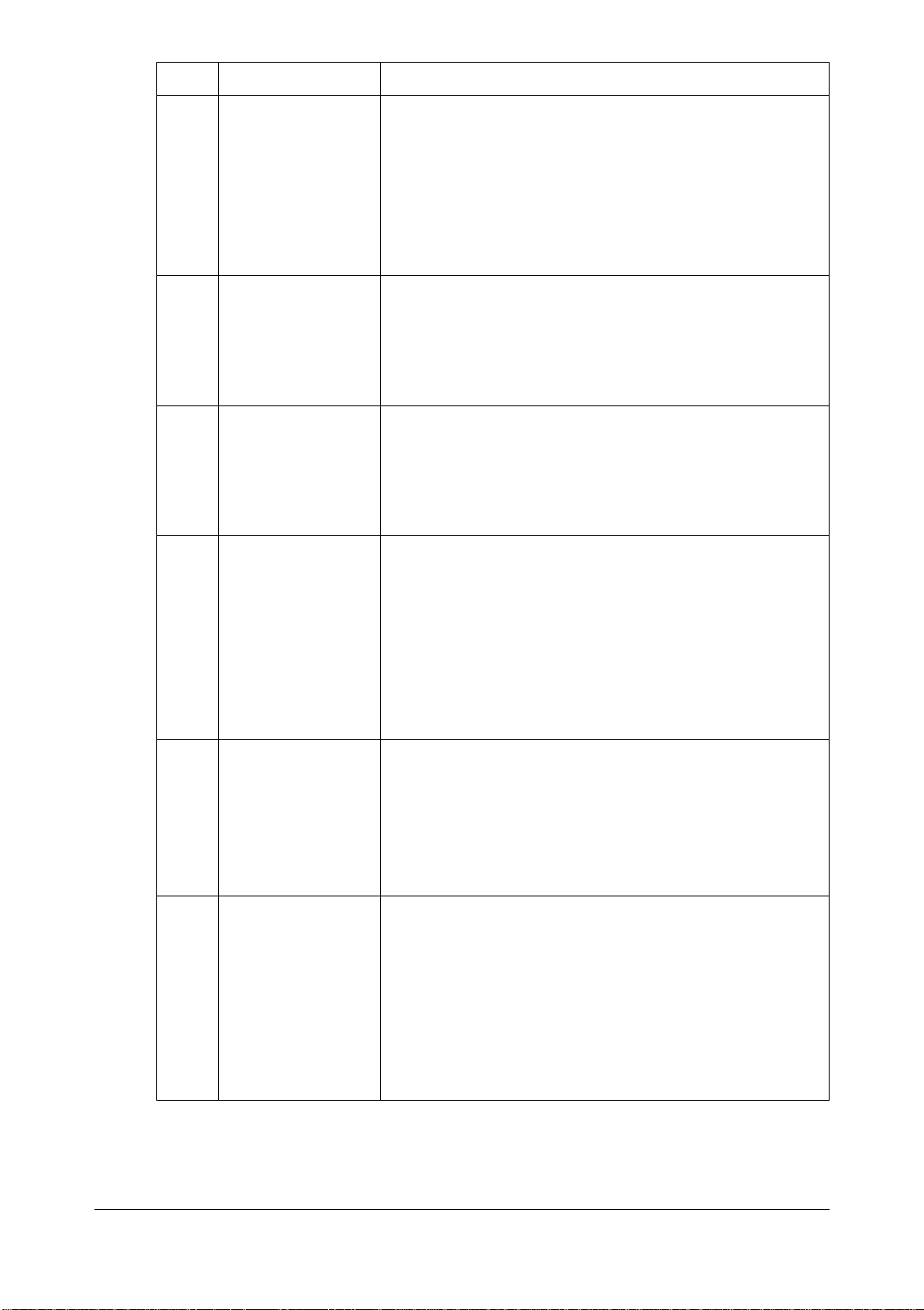
N° Indication Description
2 Destination Fax Indique la destination fax spécifiée. Pour spécifier
la destination fax, voir : "Spécification d'un destinataire" à la page 3-10 et "Spécification de plusieurs destinataires" à la page 3-15.
3 [MINUT.
TRANSMIS.]
4Mode de
transmission
5 [ANNULER
RÉSERV.]
d
Sélectionnez cette option de menu pour spécifier
l'heure à laquelle le fax doit être envoyé. Pour définir les paramètres pour une transmission différée,
voir : "Envoi d'un fax à une heure définie (Emission
différée)" à la page 3-18.
Indique le mode de transmission fax sélectionné.
Pour des détails sur les modes de transmission,
voir : "Menu PARAM. TRANSMIS." à la page 2-19
et "Émission Mémoire et Émission Chargeur" à la
page 3-21.
Sélectionnez cette option de menu pour afficher la
liste des travaux en attente de transmission et
pour supprimer un travail. Pour plus de détails,
voir "Annulation d'une transmission en attente" à
la page 3-26.
d
Si aucune destination n'a été spécifiée,
[FAX A] apparaît.
Cette option de menu n'apparaît pas si une
destination a été spécifiée.
6 [UTILITAIRE] Sélectionnez cette option de menu pour modifier
les divers paramètres de la machine. Pour plus de
détails, voir "Menu UTILITAIRE" à la page 2-9.
d
7 [RAPPORT/ÉTAT] Sélectionnez cette option de menu pour afficher le
nombre total de pages imprimées par la machine
et les résultats d'émissions/réceptions fax ainsi
que pour imprimer des rapports. Pour plus de
détails, voir "Mode Confirmation" à la page 7-1.
d
Cette option de menu n'apparaît pas si une
destination a été spécifiée.
Cette option de menu n'apparaît pas si une
destination a été spécifiée.
Écran du mode Fax
2-7
Page 20
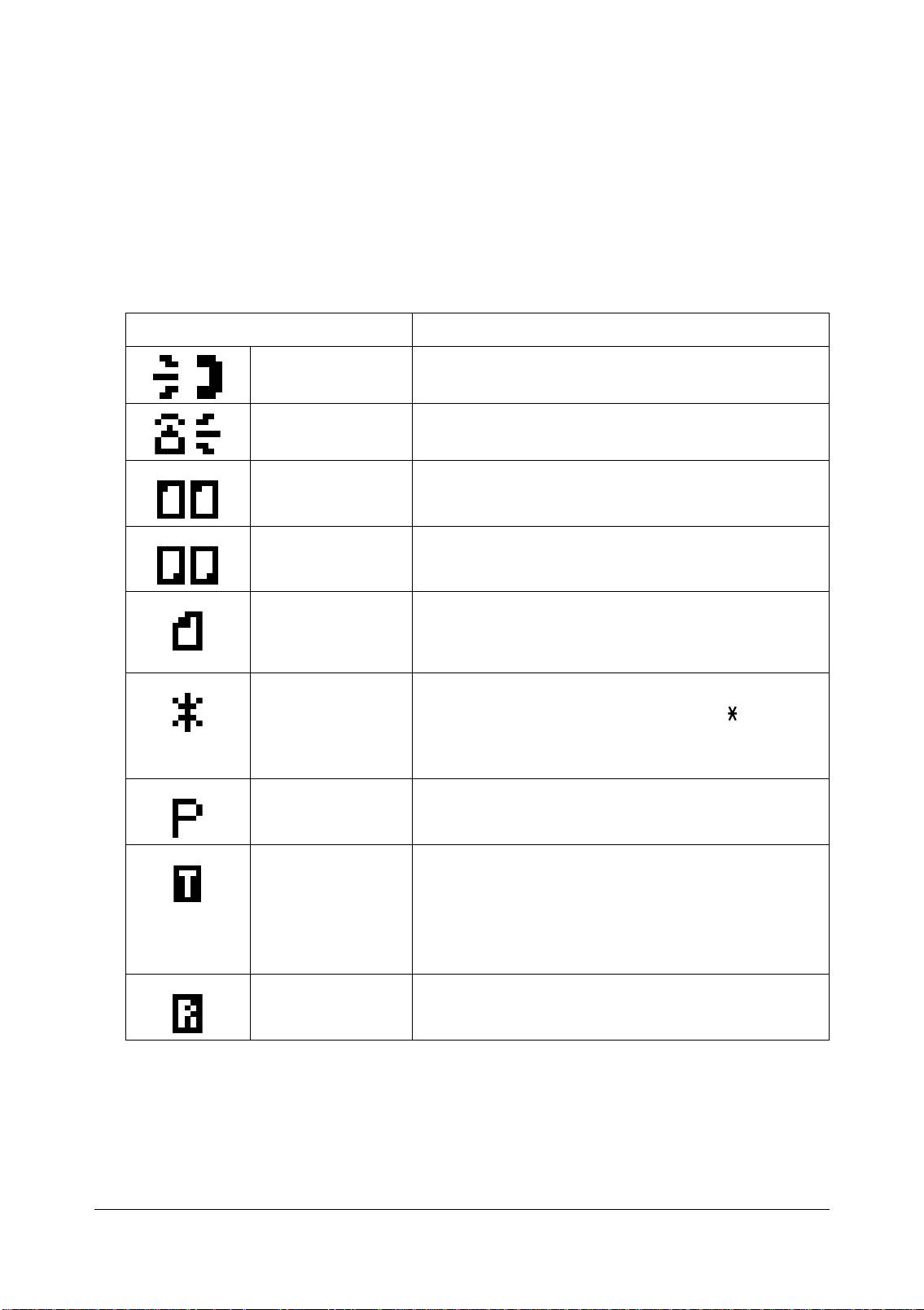
Accès au mode Fax
Pour pouvoir utiliser une fonction Fax, vérifiez que la touche Fax est éclairée
en vert. Si elle ne l'est pas, appuyez dessus.
L'accès au mode Fax quand la machine est dans un autre mode de fonctionnement s'effectue aussi en appuyant sur la touche Renum./Pause ou Rac-
croché.
Liste des symboles
Symbole Description
Numérotation La composition d'un numéro de fax est en
cours.
Appel La machine reçoit un appel.
Emission Un document est en cours d'envoi.
Réception Un document est en cours de réception.
Nombre de
pages numérisées
Tonalité Si Impulsions est sélectionné comme type de
Pause Une pause a été demandée.
Emission programmée
(différée) ou
transmission
en liasse
Réception
Mémoire
Le nombre de pages de document numérisées
apparaît à côté du symbole.
ligne téléphonique, appuyez sur la touche
pour changer provisoirement le type de ligne
en Tonalité.
Un document est mis en attente pour une
émission programmée (minuterie) ou transmission en liasse.
Un document est mis en attente pour une
réception en mémoire.
2-8
Écran du mode Fax
Page 21
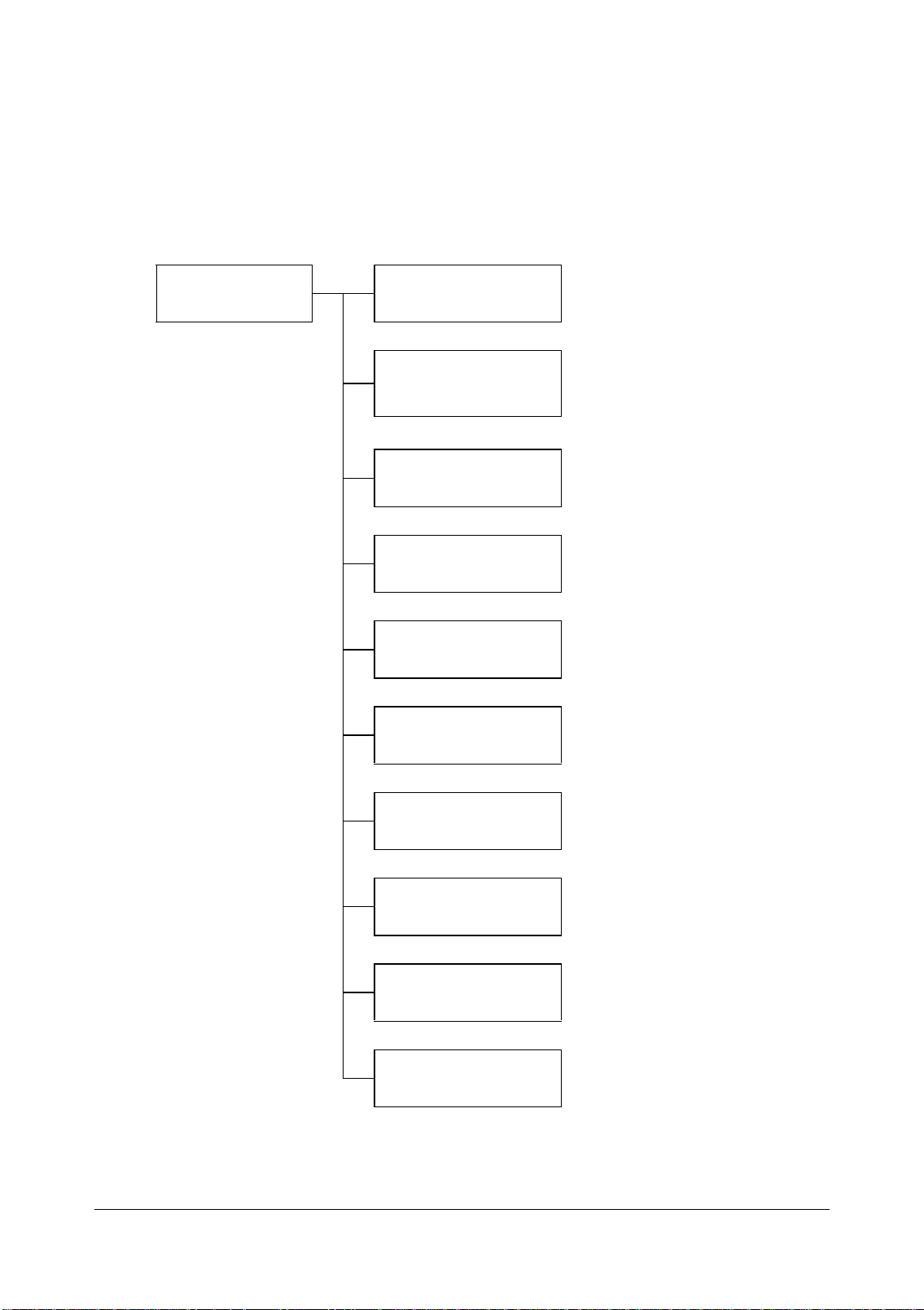
Menu UTILITAIRE
Ce menu permet de modifier différents paramètres de la machine. Le menu
[UTILITAIRE] est structuré comme illustré ci-dessous.
d
Pour plus de détails sur la spécification de paramètres du menu
[UTILITAIRE], voir "Définition des paramètres du menu Utilitaire" à la
page 2-28.
UTILITAIRE ACCESSIBILITÉ
PARAM. MACHINE
CONFIG. PAPIER
GESTION ADMIN.
PARAM. COPIE
ENREGIST. NUM.
PARAM. TRANSMIS.
PARAM. RÉCEPTION
RAPPORTS
PARAM. SCANNER
Menu UTILITAIRE
2-9
Page 22
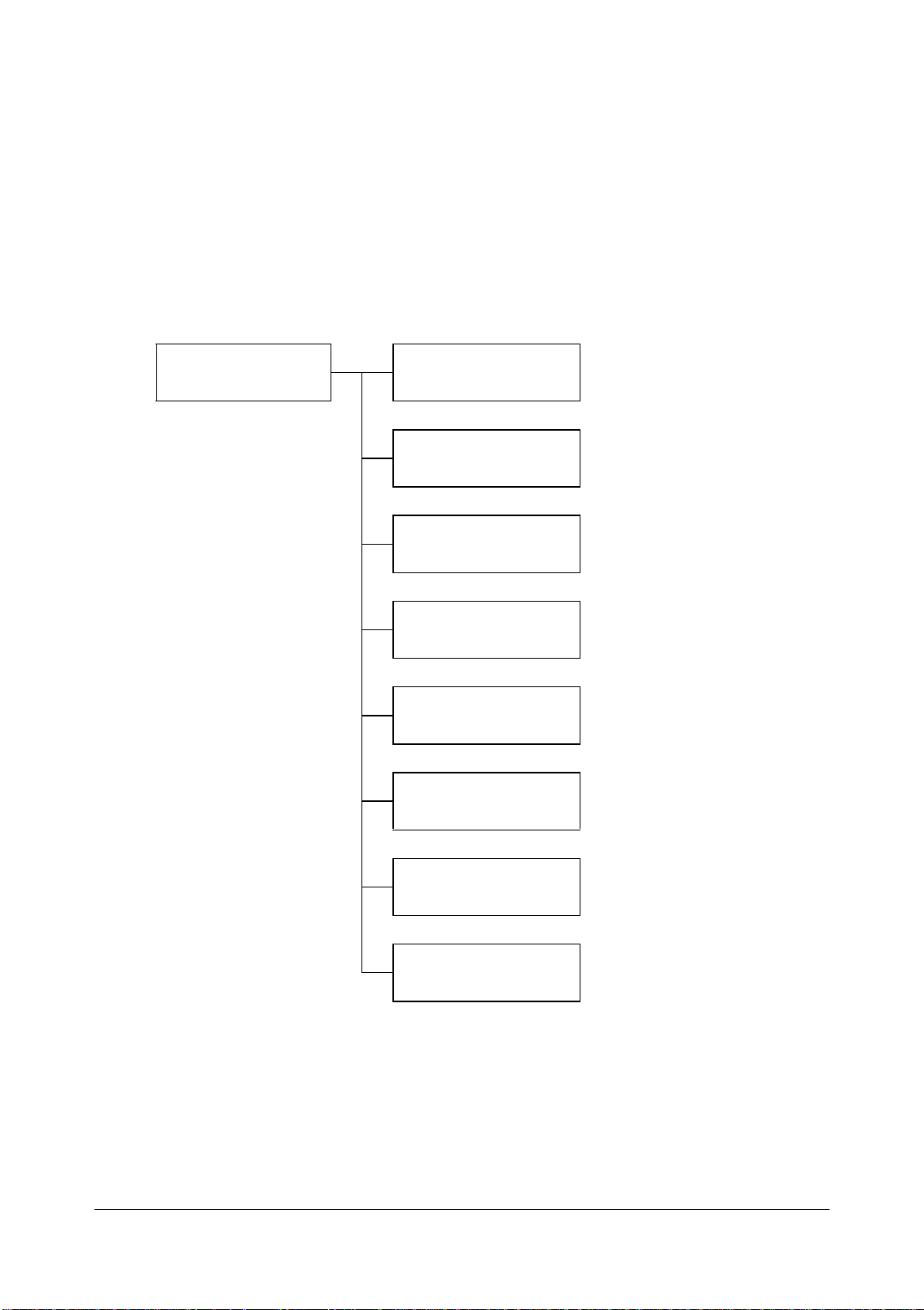
d
Pour plus de détails sur la spécification de paramètres des options
des menus [ACCESSIBILITÉ], [CONFIG. PAPIER], [PARAM. COPIE],
[PARAM. SCANNER] et de certaines options des menus [PARAM.
MACHINE] et [GESTION ADMIN.], consultez le [Guide de l’utilisateur
Opérations Impression/ Copie/Numérisation] sur le CD/DVD Documentation.
Menu PARAM. MACHINE
Spécifiez des paramètres liés aux opérations et aux affichages de la
machine en sélectionnant [PARAM. MACHINE] dans le menu [UTILITAIRE].
PARAM. MACHINE RAZ PANNEAU AUTO
MODE VEILLE
LANGUE
MODE INITIAL
TONER VIDE
ACTIVER ALERTES
CONTR AUTO
CALIBRAGE
2-10
Menu UTILITAIRE
Page 23
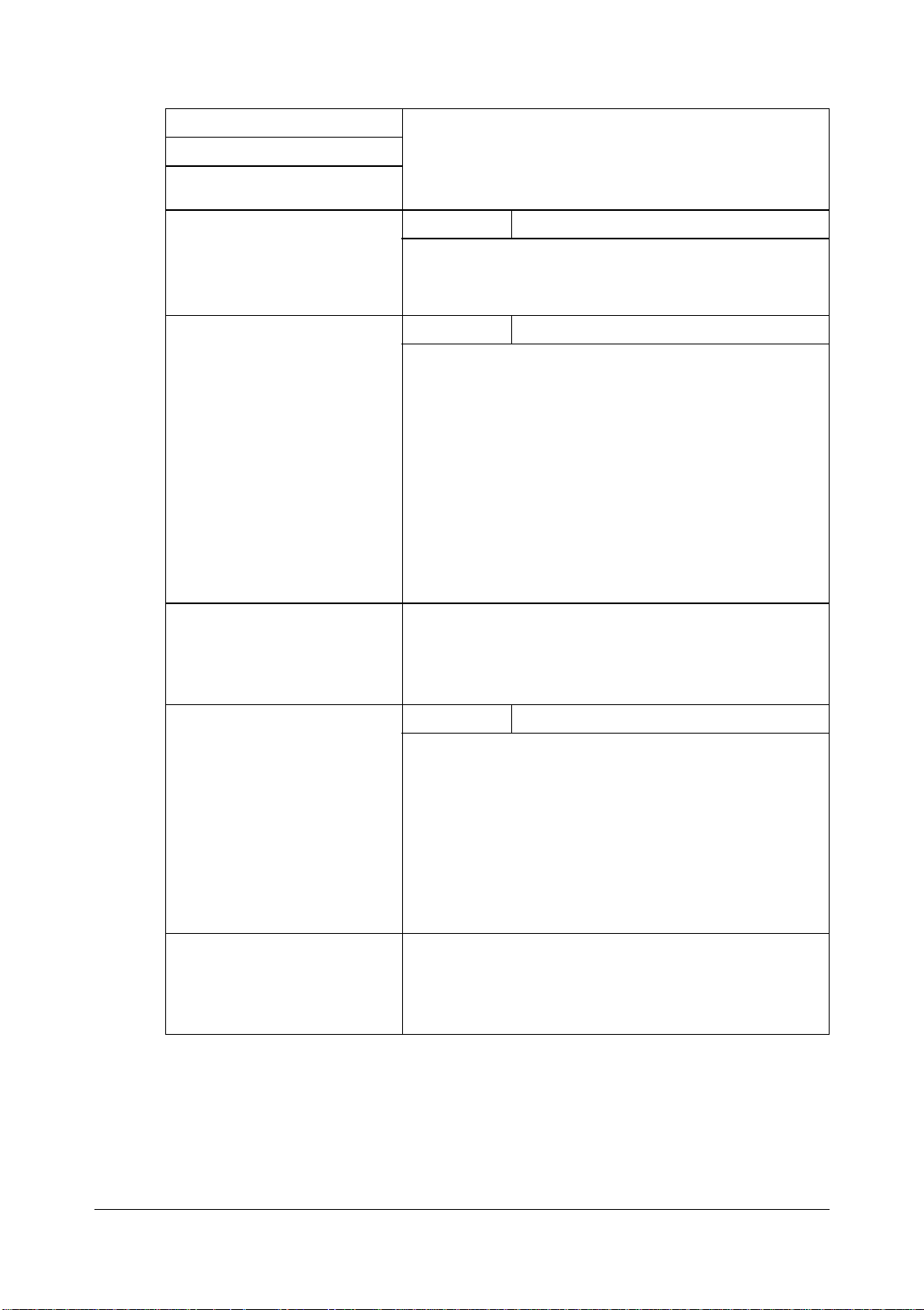
d
[RAZ PANNEAU AUTO] Pour plus de détails sur la spécification de
[MODE VEILLE]
[LANGUE]
[MODE INITIAL] Paramètres [COPIE]/[FAX]/[SCAN]
[TONER VIDE] Paramètres [ARRÊT]/[CONTR N/B]
Les paramètres par défaut du fabricant s'affichent en gras.
paramètres, consultez le [Guide de l’utilisateur
Opérations Impression/ Copie/Numérisation]
sur le CD/DVD Documentation.
Pour définir le mode de démarrage de la
machine ou de redémarrage après une
réinitialisation automatique.
Pour spécifier si le travail d'impression, de
copie ou de télécopie doit s'interrompre
lorsqu'il n'y a plus de toner.
- [ARRÊT] : l'impression, la copie et l'envoi de
fax s'arrêtent lorsqu'il n'y a plus de toner.
- [CONTR N/B] : l'impression monochrome, la
copie monochrome et la réception de fax
peuvent se poursuivre si un ou plusieurs
toners couleur sont épuisés tandis qu'il reste
encore du toner noir.
[ACTIVER ALERTES] Pour plus de détails sur la spécification de
paramètres, consultez le [Guide de l’utilisateur
Opérations Impression/Copie/Numérisation] sur
le CD/DVD Documentation.
[CONTR AUTO] Paramètres [ON]/[OFF]
Pour continuer ou arrêter d'imprimer lorsqu'une
erreur de format papier survient en cours
d'impression.
- [ON] : l'impression se poursuit même si une
erreur de format de papier est survenue.
- [OFF] : l'impression s'arrête si une erreur de
format de papier est survenue.
[CALIBRAGE] Pour plus de détails sur la spécification de
paramètres, consultez le [Guide de l’utilisateur
Opérations Impression/Copie/Numérisation] sur
le CD/DVD Documentation.
Menu UTILITAIRE
2-11
Page 24
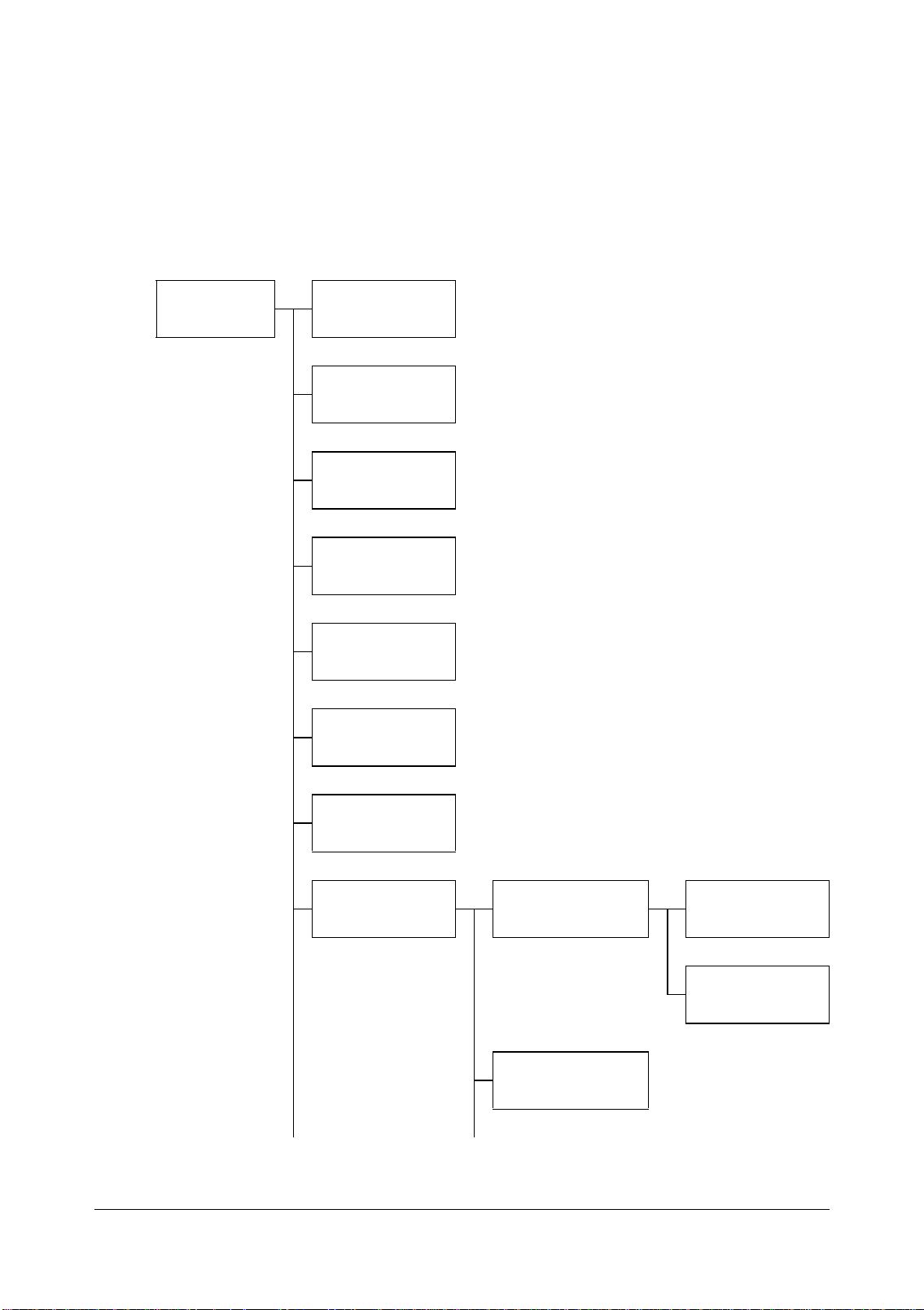
Menu GESTION ADMIN.
Spécifiez les réglages administrateur de la machine tels que les paramètres
réseau en sélectionnant [GESTION ADMIN.] dans le menu [UTILITAIRE].
d
GESTION
ADMIN.
Seul l'administrateur peut accéder au menu [GESTION ADMIN.]. Pour
afficher les paramètres de ce menu, sélectionnez [GESTION ADMIN.],
entrez le code d'accès de l'administrateur à 6 chiffres (par défaut :
000000) sur le clavier et appuyez sur la touche Select.
RÉGLAGE MOT
PASSE
MONITEUR DIST.
PARAM. RÉSEAU
PARAM. EMAIL
PARAM. LDAP
MÉMOIRE
DIRECTE
PARAM. USB
RÉGLAGE FAX RAPPEL AUTO NOMBRE DE
RAPPELS
INTERVAL
CONFIRMER N°
FAX
2-12
Menu UTILITAIRE
Page 25
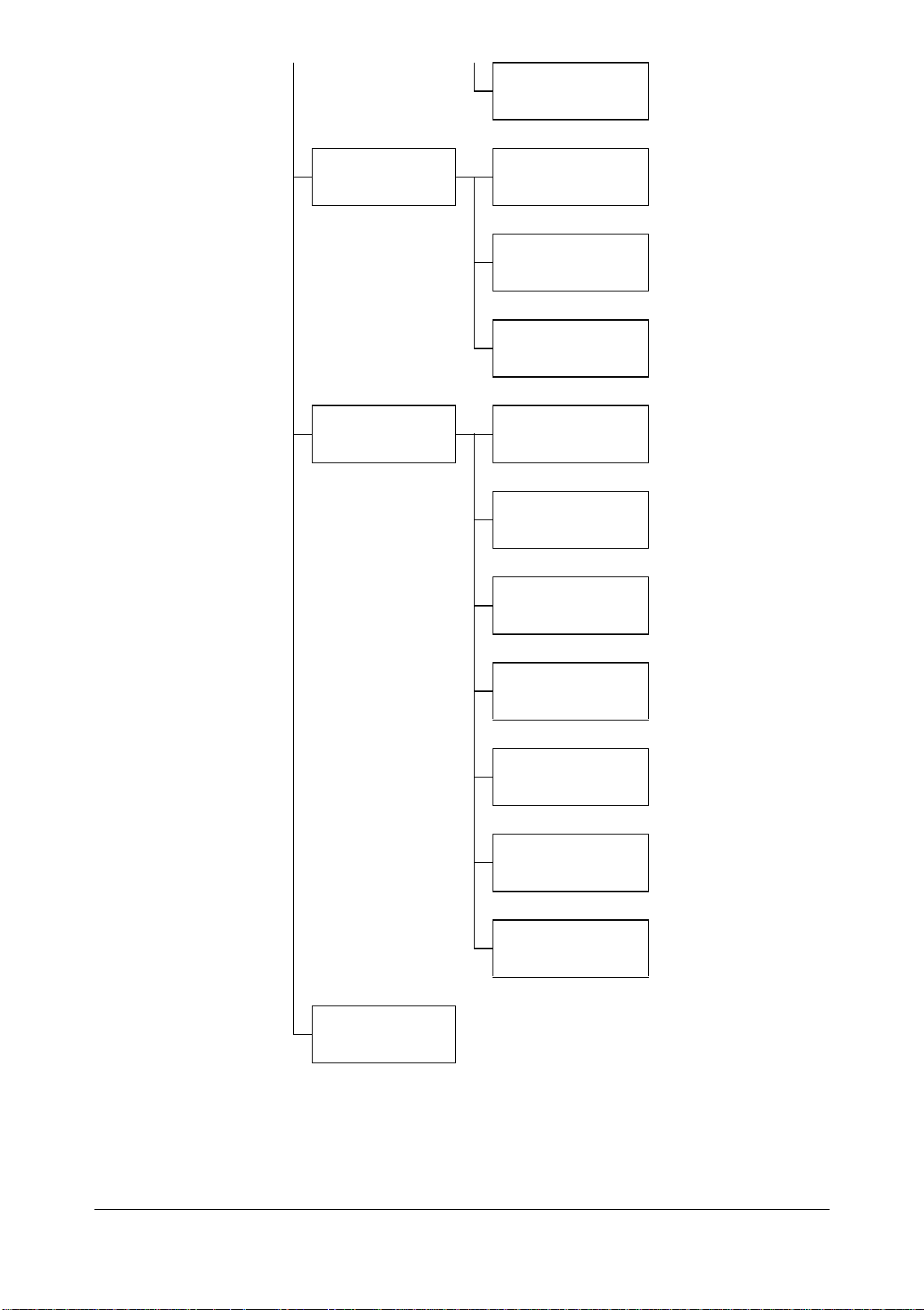
DÉTECT TONALITÉ
PARAM. COMM. TONALITÉ/IMPULS.
LIGNE CONTRÔLE
RTC/PABX
PARAM. UTILISAT. PARAM. PTT
DATE&HEURE
REMPLACER
CONSOM
ÉCO LUMIÈRE
JOUR
FORMAT DATE
ZOOM PRÉDÉFINI
N° FAX UTILISAT.
NOM UTILISATEUR
Menu UTILITAIRE
2-13
Page 26
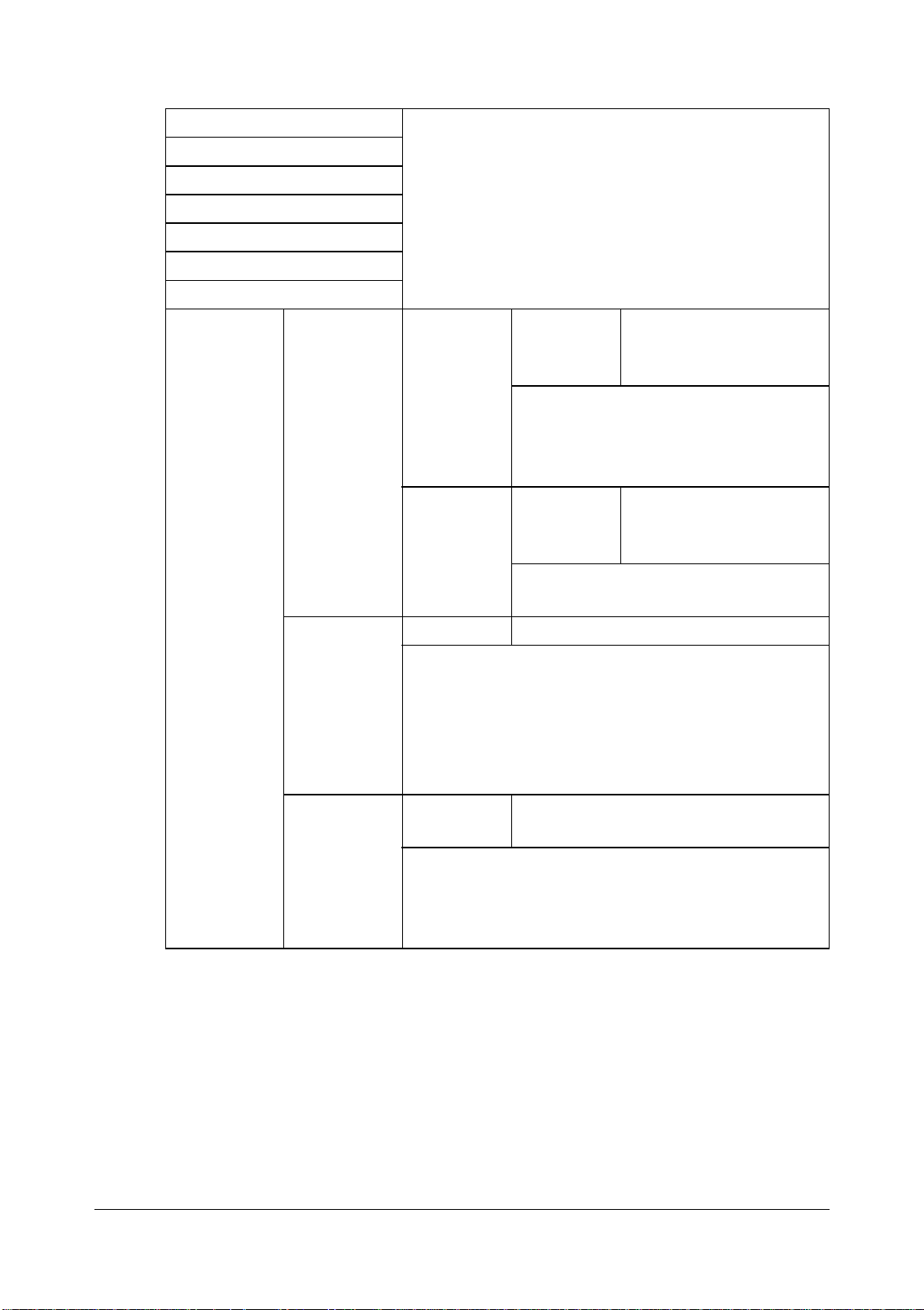
d
[RÉGLAGE MOT PASSE] Pour plus de détails sur la spécification de
[MONITEUR DIST.]
[PARAM. RÉSEAU]
[PARAM. E-MAIL]
[PARAM. LDAP]
[MÉMOIRE DIRECTE]
[PARAM. USB]
Les paramètres par défaut du fabricant s'affichent en gras.
paramètres, consultez le [Guide de l’utilisateur
Opérations Impression/Copie/Numérisation] sur
le CD/DVD Documentation.
[RÉGLAGE
FAX]
[RAPPEL
AUTO]
[CONFIRMER N°
FAX]
[NOMBRE
DE RAPPELS]
[INTERVAL] Paramètres 1 à 99 min (par défaut :
Paramètres [OFF]/[ON]
Sélectionnez s'il faut ou non entrer l'adresse de
destination une deuxième fois pour confirmation lors de la saisie directe de l'adresse.
Demander une deuxième saisie de l'adresse
réduit les erreurs de destination des fax causées par une saisie erronée de l'adresse.
Paramètres 1 à 10 (par défaut :
dépend de [PARAM.
PTT])
Pour spécifier le nombre de rappels
en cas de non réponse du correspondant, par exemple, en cas de
ligne occupée.
dépend de [PARAM.
PTT])
Pour spécifier l'intervalle de temps
entre les rappels.
2-14
[DÉTECT
TONALITÉ]
Paramètres [OFF]/[ON] (par défaut : dépend de
[PARAM. PTT])
Sélectionnez s'il faut ou non détecter une tonalité avant de composer un numéro de fax.
Si [ON] est sélectionné, le fax ne sera pas
envoyé si aucune tonalité n'est détectée.
Menu UTILITAIRE
Page 27
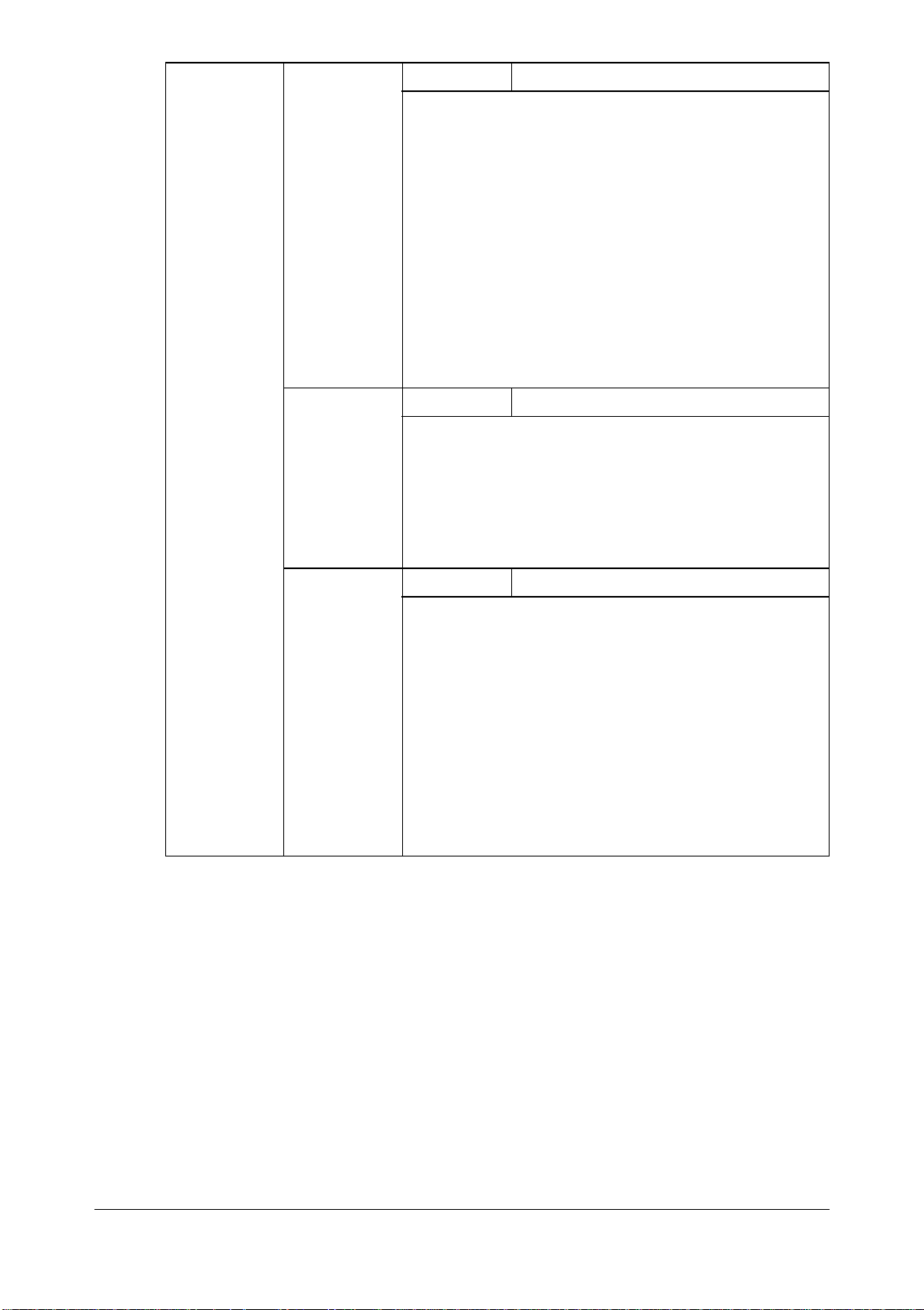
[PARAM.
COMM.]
[TONALITÉ/
IMPULS.]
Paramètres [TONALITÉ]/[IMPULSION]
Pour sélectionner le système de numérotation.
Si ce paramètre n'est pas correctement défini
pour le système de numérotation utilisé, les fax
ne peuvent pas être envoyés ou reçus.
Sélectionnez le paramètre approprié après avoir
vérifié le système de numérotation utilisé par
votre ligne téléphonique.
d
[LIGNE
CONTROLE]
Paramètres [OFF]/[FAIBLE]/[FORT]
Pour sélectionner le volume sonore du signal de
contrôle de transmission.
d
[RTC/PABX] Paramètres [RTC]/[PABX]
Sélectionnez [RTC] ou [PABX] en fonction de
l'environnement existant.
- [RTC] : à sélectionner si l'environnement
- [PABX] : à sélectionner si l'environnement
Si le [PARAM. PTT] dans le menu
[PARAM. UTILISAT.] est réglé sur [USA],
[CANADA] ou [NEW ZEALAND], ce
paramètre ne peut pas être modifié.
Même lorsque [OFF] est sélectionné, le
signal de contrôle est audible en
appuyant sur la touche Raccroché.
existant ne comporte pas de central téléphonique.
existant comporte un central téléphonique
ou un système de téléphonie interne. En cas
de sélection de [PABX], il faut spécifier le
numéro pour accéder aux lignes extérieures.
Menu UTILITAIRE
2-15
Page 28
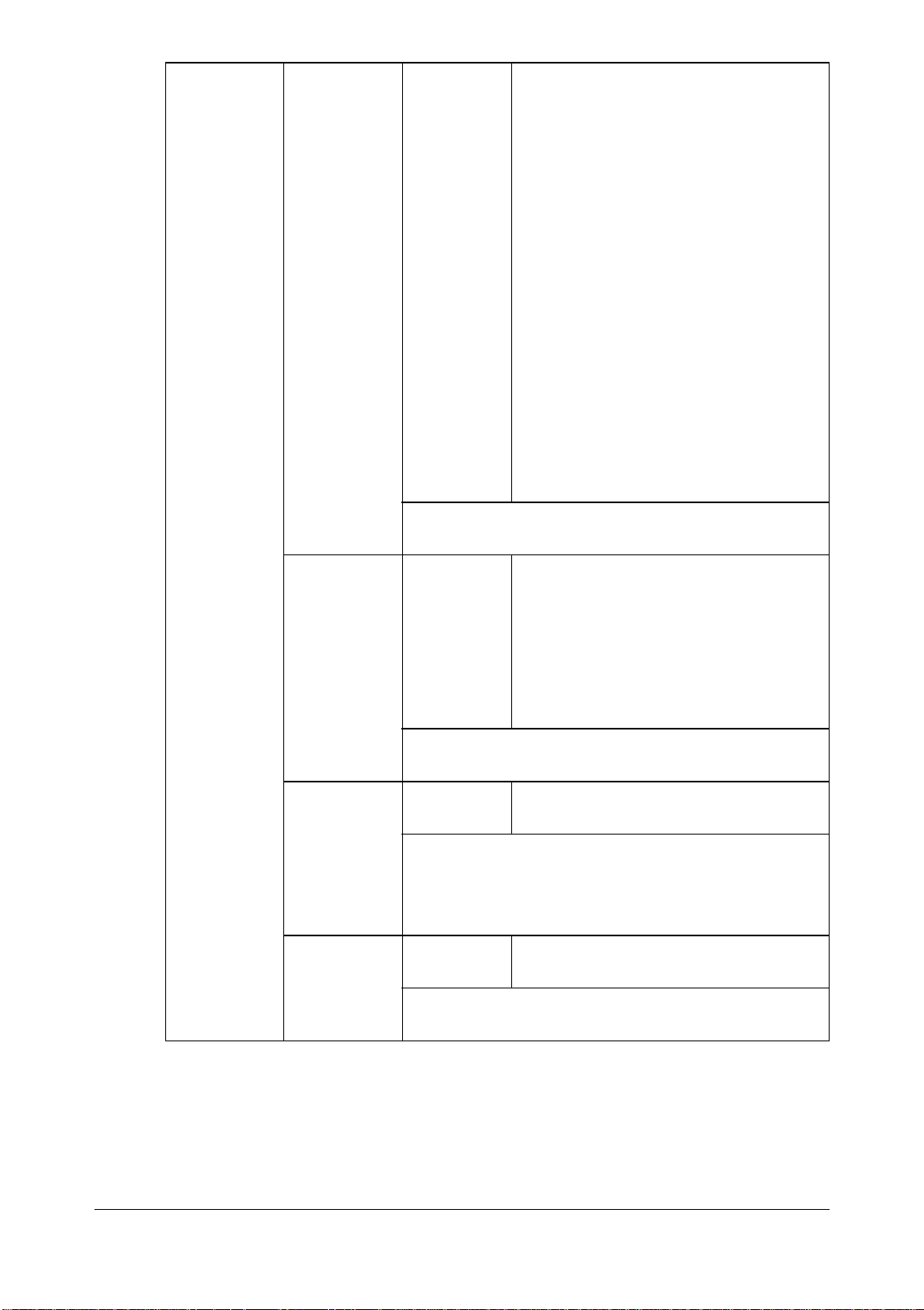
[PARAM.
UTILISAT.]
[PARAM.
PTT]
Paramètres [ARGENTINA] / [AUSTRALIA] /
[AUSTRIA] / [BELGIUM] / [BRAZIL]
/ [CANADA] / [CHINA] / [CZECH] /
[DENMARK] / [EUROPE] / [FINLAND] / [FRANCE] / [GERMANY] /
[GREECE] / [HONG KONG] / [HUNGARY] / [IRELAND] / [ISRAEL] /
[ITALY] / [JAPAN] / [KOREA] /
[MALAYSIA] / [MEXICO] / [THE
NETHERLANDS] / [NEW
ZEALAND] / [NORWAY] / [PHILIPPINES] / [POLAND] / [PORTUGAL]
/ [RUSSIA] / [SAUDI ARABIA] /
[SINGAPORE] / [SLOVAKIA] /
[SOUTH AFRICA] / [SPAIN] / [SWEDEN] / [SWITZERLAND] / [TAIWAN]
/ [TURKEY] / [USA] / [UK] / [VIETNAM]
Sélectionnez le pays dans lequel cette machine
est installée.
[DATE&
HEURE]
[ÉCO
LUMIÈRE
JOUR]
[FORMAT
DATE]
Paramètres [HEURE] : 00:00-23:59
(par défaut : [00:00])
[DATE] : '08/01/01-'32/12/31 (par
défaut : ['08/01/01])
[ZONE] : GMT+12:00-GMT-12:00
(par intervalles de 30 minutes)
(par défaut : [GMT+00:00])
Pour entrer la date et l'heure de la machine via
le clavier.
Paramètres [OFF]/[ON] (1 à 150 min (par
défaut : [60 min]))
Sélectionnez s'il faut ou non appliquer la fonction d'économie lumière du jour.
Si [ON] est sélectionné, spécifiez le nombre de
minutes à ajuster.
Paramètres [MM/JJ/AA]/[JJ/MM/AA]/
[AA/MM/JJ]
Pour sélectionner le mode d'affichage de la
date dans les rapports et listes.
2-16
Menu UTILITAIRE
Page 29
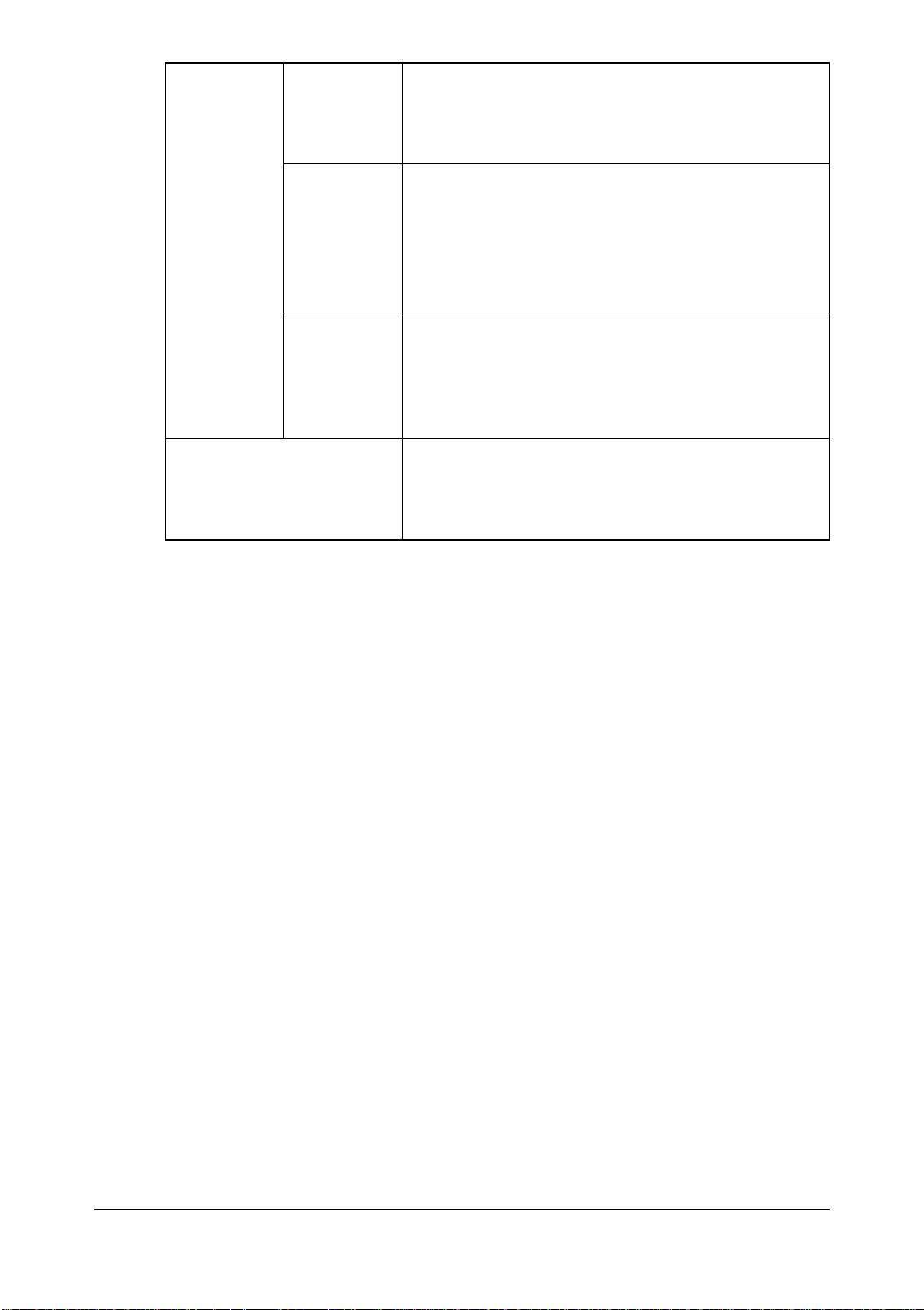
[PARAM.
UTILISAT.]
[ZOOM
PRÉDÉFINI]
Pour plus de détails sur la spécification de
paramètres, consultez le [Guide de l’utilisateur
Opérations Impression/Copie/Numérisation] sur
le CD/DVD Documentation.
[N° FAX UTILISAT.]
[NOM UTILISATEUR]
[REMPLACER CONSOM] Pour plus de détails sur la spécification de
Pour entrer votre numéro de fax. Vous pouvez
saisir 20 caractères maximum (chiffres,
espaces, signes + et - inclus). Le numéro spécifié est imprimé en en-tête des fax émis.
Par défaut, le champ correspondant à cette
option est vierge
Pour entrer votre nom. Vous pouvez saisir
32 caractères maximum. Le nom spécifié est
imprimé en en-tête des fax émis.
Par défaut, le champ correspondant à cette
option est vierge
paramètres, consultez le [Guide de l’utilisateur
Opérations Impression/Copie/Numérisation] sur
le CD/DVD Documentation.
Menu UTILITAIRE
2-17
Page 30
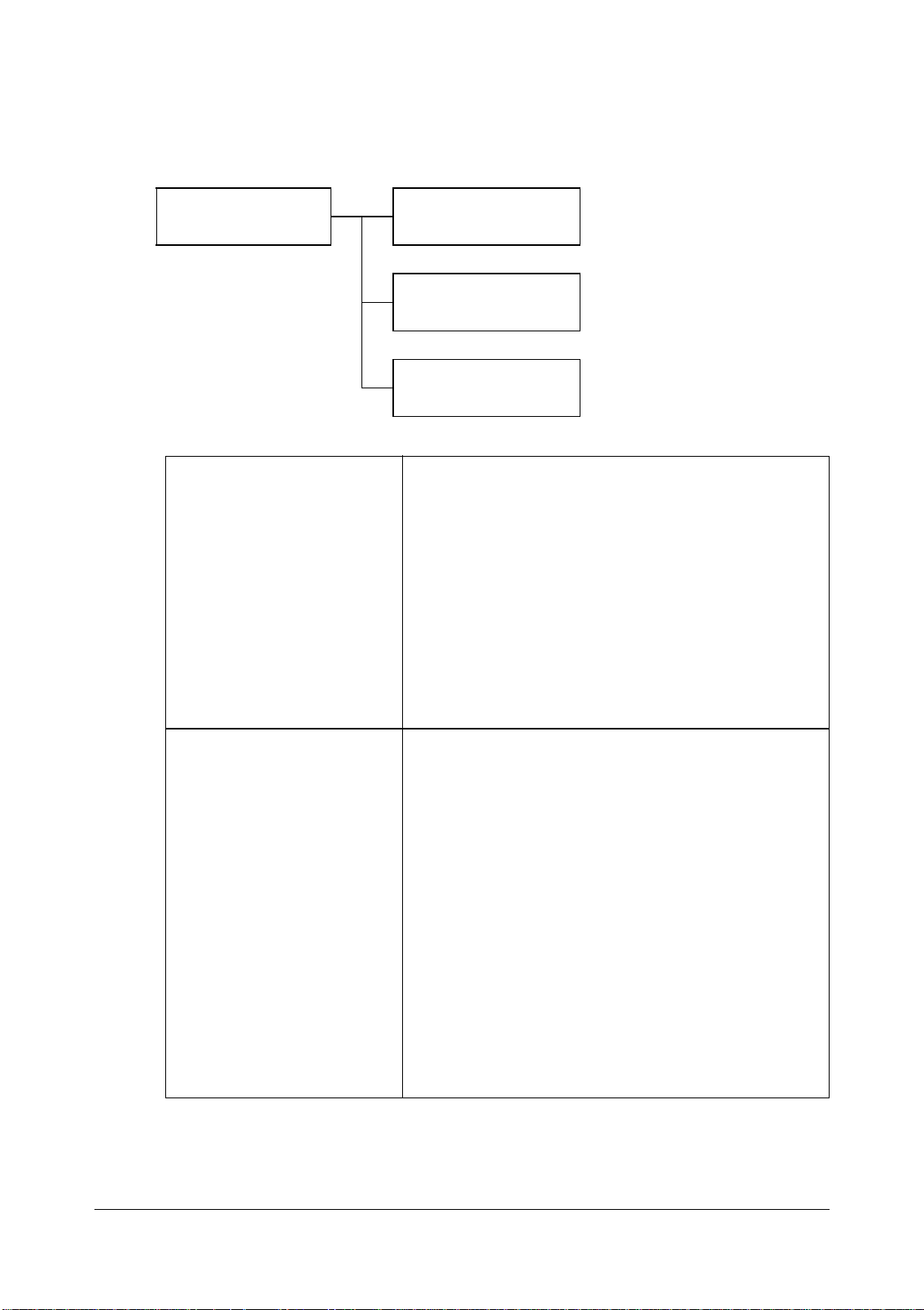
Menu ENREGIST. NUM.
Enregistrez des adresses sur la liste du carnet d'adresses en tant que destinations d'appel en numérotation abrégée ou groupée en sélectionnant
[ENREGIST. NUM.] du menu [UTILITAIRE].
ENREGIST. NUM. ANNUAIRE
NUMÉROT. ABRÉGÉE
NUMÉROT. GROUPÉE
[ANNUAIRE] Les destinations d'appel en numérotation
abrégée ou groupée souvent utilisées peuvent
être enregistrées dans la liste du carnet
d'adresses. Appuyez sur la touche Carnet
d'adresses et sur la touche + ou , pour
sélectionner rapidement la destination désirée.
La liste du carnet d'adresses peut contenir
20 destinations maximum.
Pour plus de détails, voir "Liste du carnet
d'adresses" à la page 6-3.
[NUMÉROT. ABRÉGÉE] Enregistrez les numéros de fax et les adresses
e-mails fréquemment utilisés en tant que destinations d'appel en numérotation abrégée. Au
lieu de les entrer manuellement, les numéros
de fax et les adresses e-mail peuvent tout simplement être rappelés pour s'assurer que les
informations de destination sont correctement
enregistrées.
Vous pouvez enregistrer jusqu'à 220 destinations en numérotation abrégée (numéros de fax
et adresses e-mail).
Pour des instructions sur la programmation de
numéros abrégés, voir : "Numérotation abrégée" à la page 6-5.
2-18
Menu UTILITAIRE
Page 31

[NUMÉROT. GROUPÉE] Enregistrez les destinations de diffusion fré-
quemment utilisées en tant que destination de
numérotation groupée. Plusieurs destinataires
peuvent être rappelés en sélectionnant un
groupe enregistré.
Vous pouvez enregistrer jusqu'à 20 destinations de numérotation groupée.
Vous pouvez enregistrer jusqu'à 50 destinations d'appel sous un numéro de numérotation
groupé.
Pour plus de détails, voir "Numérotation groupée" à la page 6-8.
Menu PARAM. TRANSMIS.
Spécifiez les paramètres liés aux émissions de fax en sélectionnant [PARAM.
TRANSMIS.] dans le menu [UTILITAIRE].
PARAM. TRANSMIS. PRIORITÉ QUALITÉ
NIVEAU DENS.
ÉMISS PAR DÉFAUT
EN-TÊTE
Menu UTILITAIRE
2-19
Page 32

d
[PRIORITÉ QUALITÉ] Paramètres [STD/TEXTE]/[FIN/TEXTE]/[S-FIN/
Les paramètres par défaut du fabricant s'affichent en gras.
TEXTE]/[STD/PHOTO]/[FIN/
PHOTO]/[S-FIN/PHOTO]
Sélection de la résolution de numérisation par
défaut (qualité du fax).
- [STD/TEXTE] : sélectionnez ce paramètre
pour les documents contenant du texte
manuscrit ou des impressions d'ordinateur.
- [FIN/TEXTE] : sélectionnez ce paramètre
pour les documents contenant des textes en
petits caractères.
- [S-FIN/TEXTE] : sélectionnez ce paramètre
pour les documents contenant des textes en
petits caractères, tels que les quotidiens et
les documents contenant des illustration
détaillées.
- [STD/PHOTO] : sélectionnez ce paramètre
pour des documents photo contenant des
photos ordinaires.
- [FIN/PHOTO] : sélectionnez ce paramètre
pour les documents photo contenant des
images fines.
- [S-FIN/PHOTO] : sélectionnez ce paramètre
pour les documents photo contenant des
images encore plus fines.
Pour modifier la résolution durant la transmission par rapport à l'option définie par défaut ici,
voir : "Sélection de la qualité de l'original" à la
page 3-8.
[NIVEAU DENS.] Paramètres
Pour spécifier la densité de numérisation d'un
document.
Pour modifier la densité durant la transmission
par rapport à la valeur définie par défaut ici,
voir : "Sélection de la densité de numérisation"
à la page 3-9.
(Clair) (Foncé)
2-20
Menu UTILITAIRE
Page 33

[ÉMISS PAR DÉFAUT] Paramètres [ÉMISSION MÉMOIRE]/
[ÉMISSION CHARGEUR]
Pour sélectionner la méthode d'envoi des
documents.
- [ÉMISSION MÉMOIRE] : avec cette méthode,
la transmission fax démarre lorsque le document complet est numérisé et stocké en
mémoire. Le nombre total de pages est automatiquement imprimé avec le numéro de
page dans l'en-tête du fax. La mémoire
risque toutefois de saturer si le document
comporte de nombreuses pages ou si la taille
des données est volumineuse du fait de la
résolution d'image (qualité fin ou super fin).
- [ÉMISSION CHARGEUR] : avec cette
méthode, la transmission s'effectue en
temps réel dans l'ordre des destinations
appelées. Si le document faxé comporte de
nombreuses pages, cette méthode est préférable à la précédente pour ne pas saturer la
mémoire.
Pour modifier la méthode d'envoi de documents
durant la transmission par rapport à l'option
définie par défaut ici, voir : "Émission Mémoire
et Émission Chargeur" à la page 3-21.
[EN-TÊTE] Paramètres [OFF]/[ON]
Pour spécifier si les informations de transmission (date/heure de la transmission, nom et
numéro de fax de l'émetteur, numéro de session et numéro de page) de la machine doivent
être imprimées sur les fax envoyés.
d
Si [PARAM. PTT] du menu [PARAM.
UTILISAT.] est réglé sur [USA], [CANADA]
ou [KOREA], ce paramètre ne peut pas
être modifié.
Menu UTILITAIRE
2-21
Page 34

Menu PARAM. RÉCEPTION
Spécifiez les paramètres liés aux réceptions de fax en sélectionnant
[PARAM. RÉCEPTION] dans le menu [UTILITAIRE].
PARAM. RÉCEPTION MDE MÉM. RÉCEPT.
No. DE SONNERIES
RÉCEPT. RÉDUITE
IMPRESS. RÉCEPT.
MODE RÉCEPT
FAIRE SUIVRE
PIED DE PAGE
SÉLECTION BAC
IMPRESSION R/V
2-22
Menu UTILITAIRE
Page 35

d
[MDE MÉM. RÉCEPT.] Paramètres [OFF]/[ON]
Les paramètres par défaut du fabricant s'affichent en gras.
Pour activer (ON) ou désactiver (OFF) la réception en mémoire. Sélectionnez [ON] pour ne pas
imprimer lors de la réception de fax confidentiels ou lorsque personne n'est présent, comme
la nuit par exemple. Ils sont alors stockés en
mémoire et imprimés à une heure spécifiée ou
après désactivation de la réception en mémoire
(cette fonction est réglée sur [OFF]).
Un mot de passe peut être défini pour spécifier
l'heure de début ou de fin de réception en
mémoire ou pour annuler la fonction. Les heures
de début et de fin de réception dans ce mode
sont valables chaque jour tant que le mode
reste activé.
Pour des détails, voir : "Activation du Mode
Réception Mémoire" à la page 2-29.
[NO. DE SONNERIES] Paramètres 1 à 16 (par défaut : dépend de
[PARAM. PTT])
Pour spécifier le nombre de sonneries (de 1 à
16) avant que la machine commence à recevoir
le fax quand un téléphone externe est branché.
[RÉDUCTION RÉCEPTION]
Paramètres [OFF]/[ON]/[COUPER]
Pour spécifier si les documents plus grands que
le format papier utilisé doivent être imprimés en
réduction, divisés ou coupés.
- [ON] : le document est imprimé en format
réduit.
- [OFF] : le document est imprimé dans sa tille
d'origine et divisé en plusieurs pages.
- [COUPER] : le document est imprimé mais
toute partie hors format est tronquée.
Pour des détails sur la longueur du document
reçu par rapport au document effectivement
imprimé, voir : "Impression des fax reçus" à la
page 5-5.
Menu UTILITAIRE
2-23
Page 36

[IMPRESS. RÉCEPT.] Paramètres [MÉMOIRE RX]/[IMPR. RX]
Pour spécifier si le fax doit être imprimé seulement après la réception de toutes ses pages ou
dès la réception de la première.
- [MÉMOIRE RX] : l'impression du fax démarre
après réception de toutes ses pages.
- [IMPR. RX] : l'impression du fax démarre dès
la réception de la première page.
[MODE RÉCEPTION] Paramètres [RX AUTO]/[MANUEL RX]
Pour activer le mode de réception automatique
ou manuel.
- [AUTOMAT. RX] : la réception du fax se fait
automatiquement après le nombre de sonneries défini.
- [MANUEL RX] : la réception du fax ne se fait
pas automatiquement. Elle commence après
avoir établi une connexion en décrochant le
combiné téléphonique ou en appuyant sur la
touche Raccroché, puis sur la touche
Départ.
Pour plus de détails sur la réception manuelle,
voir "Réception manuelle de fax" à la page 5-3.
[FAIRE SUIVRE] Paramètres
Pour spécifier si les fax reçus doivent être transférés.
- [OFF] : sélectionnez ce paramètre pour ne
pas transférer le document.
- [ON] : sélectionnez ce paramètre pour transférer le fax reçu au numéro de fax ou à
l'adresse email spécifié.
- [ON (IMPRESSION)] : sélectionnez ce paramètre pour transférer le fax reçu au numéro
de fax ou à l'adresse email spécifié pendant
que la machine l'imprime.
Pour des détails, voir : "Définition des paramètres de transfert de fax" à la page 2-30.
[OFF]
/[ON]/[ON (IMPRESSION)]
2-24
Menu UTILITAIRE
Page 37

[PIED DE PAGE] Paramètres [OFF]/[ON]
Pour spécifier si les informations de réception
(date de réception, nombre de pages, etc.) doivent être imprimées au bas des pages de
chaque document reçu.
[SÉLECTION BAC] Paramètres [BAC 1] : [DÉSACTIV.]/[ACTIVER]
[BAC 2] : [DÉSACTIV.]/[ACTIVER]
[BAC 3] : [DÉSACTIV.]/[ACTIVER]
Pour sélectionner le bac papier à utiliser pour
imprimer les documents reçus ou les rapports
de transmission. Un bac papier à ne pas utiliser
peut aussi être spécifié.
d
[IMPRESSION R/V] Paramètres [DÉSACTIV.]/[ACTIVER]
Sélectionnez s'il faut ou imprimer les deux faces
du papier lors de la réception d'un document
comportant plusieurs pages.
d
Si une unité d'alimentation inférieure
PF-P09 n'est pas installée, [BAC 3] ne
s'affiche pas.
L'impression recto-verso ne peut se
faire quand le format de papier est
8 1/2 × 13 1/2.
Menu UTILITAIRE
2-25
Page 38

Menu RAPPORTS
Spécifiez les paramètres de rapport en sélectionnant [RAPPORTS] dans le
menu [UTILITAIRE].
RAPPORTS RAPPORT ACTIVITÉ
RAPPORT ENVOI
RAPPORT RECU
d
[RAPPORT ACTIVITÉ] Paramètres [OFF]/[ON]
[RAPPORT ENVOI] Paramètres [ON]/[ON(ERREUR)]/[OFF]
Les paramètres par défaut du fabricant s'affichent en gras.
Toutes les 60 émissions/réceptions, un rapport
peut être imprimé pour une vérification de résultats. Ce paramètre vous permet de spécifier si
ce rapport doit être ou non automatiquement
imprimé après la 60
Pour spécifier si un rapport de résultat de transmission doit être non imprimé automatiquement
à la fin d'une transmission.
- [ON] : imprime le rapport après chaque émission.
- [ON (ERREUR)] : imprime les détails en
même temps qu'une image miniature de la
première page du document lorsqu'une
erreur d'émission s'est produite.
ème
émission/réception.
2-26
- [OFF] : n'imprime pas de rapport après
chaque transmission, même si une erreur est
survenue.
Le rapport de résultat de transmission est
normalement imprimé après une transmission à
large diffusion.
Menu UTILITAIRE
Page 39

[RAPPORT RECU] Paramètres [ON]/[ON(ERREUR)]/[OFF]
Pour spécifier si un rapport de résultat de
réception doit être non imprimé automatiquement à la fin d'une réception.
- [ON] : imprime le rapport après chaque
réception.
- [ON(ERREUR)] : imprime le rapport après une
réception seulement si une erreur est survenue.
- [OFF] : n'imprime pas de rapport après
chaque réception, même si une erreur est
survenue.
Menu UTILITAIRE
2-27
Page 40

Définition des paramètres du menu Utilitaire
Procédure générale de définition de paramètres dans le
menu Utilitaire
1 Appuyez sur la touche + ou , pour sélectionner [UTILITAIRE] et appuyez
ensuite sur la touche Select.
2 Appuyez sur la touche + ou , pour sélectionner le menu désiré, puis sur
la touche Select pour afficher le menu sélectionné.
d
Pour afficher le menu désiré, reportez-vous à l'arborescence des
menus présentée en page 2-9.
3 Appuyez sur la touche +, ,, * ou ) pour sélectionner un paramètre.
Pour entrer une valeur, utilisez le clavier.
4 Appuyez sur la touche Select.
Le paramètre est appliqué.
d
Réception en mémoire
Les fax reçus peuvent être stockés en mémoire et imprimés à une heure
spécifiée. Cette fonction est pratique lorsqu'il s'agit, par exemple, de documents confidentiels.
La réception en mémoire peut être utilisée avec les paramètres suivants :
- Paramètres Heure de début/fin : non définis
La fonction [MDE MEM. RÉCEPT] est normalement réglé sur [ON]. Pour
imprimer un fax archivé en mémoire, réglez la fonction [MDE MEM.
RÉCEPT.] sur [OFF].
Pour annuler les paramètres, appuyez sur la touche Retour.
2-28
- Paramètres Heure de début/fin : définis
Le mode de réception mémoire débute et finit aux heures spécifiées.
Exemple 1 : lorsque le paramètre [ALLUMAGE] est réglé sur 18:00 et que
le paramètre [EXTINCTION] est réglé sur 8:00
La machine se trouve en mode de réception en mémoire de 18:00 à
8:00 heures et en mode de réception normale, après que tous les fax
reçus ont été imprimés, de 8:00 à 18:00 heures.
Exemple 2 : lorsque le paramètre [ALLUMAGE] est réglé sur 12:00 et que
le paramètre [EXTINCTION] est réglé sur 12:00 (l'heure de début et de fin
sont identiques)
La fonction [MDE MEM. RÉCEPT.] est normalement réglée sur [ON] ;
cependant, les fax archivés en mémoire sont imprimés à 12:00.
Définition des paramètres du menu Utilitaire
Page 41

Activation du Mode Réception Mémoire
1 Appuyez sur la touche + ou , pour sélectionner [UTILITAIRE] et appuyez
ensuite sur la touche Select.
2 Appuyez sur la touche + ou , pour sélectionner [PARAM. RÉCEPTION]
et appuyez ensuite sur la touche Select.
3 Assurez-vous que la touche [MDE MEM. RÉCEPT.] est bien sélectionnée
et appuyez ensuite sur la touche Select.
4 Servez-vous des touches + ou , pour sélectionner [ON] et appuyez
ensuite sur la touche Select.
5 A l'aide du clavier, spécifiez l'heure à laquelle la réception en mémoire
doit commencer, et appuyez sur Select.
L'écran de saisie de l'heure d'extinction apparaît.
d
Pour ne spécifier aucune heure de début, appuyez sur la touche
Select sans spécifier d'heure. L'écran de saisie du mot de passe
apparaît. Passez alors à l'étape 7.
6 A l'aide du clavier, spécifiez l'heure à laquelle la réception en mémoire
doit se terminer, et appuyez sur Select.
L'écran de saisie du mot de passe apparaît.
Saisissez votre mot de passe et appuyez sur Select.
7
Le mode de réception en mémoire est alors activé.
d
d
Le mot de passe est requis pour désactiver le mode de réception
en mémoire ou pour modifier les heures de début et de fin. Saisissez un mot de passe à 4 chiffres.
Si vous ne voulez pas entrer de mot de passe, appuyez sur la
touche Select sans le saisir.
Définition des paramètres du menu Utilitaire
2-29
Page 42

Désactivation du Mode Réception Mémoire
1 Appuyez sur la touche + ou , pour sélectionner [UTILITAIRE] et appuyez
ensuite sur la touche Select.
2 Appuyez sur la touche + ou , pour sélectionner [PARAM. RÉCEPTION]
et appuyez ensuite sur la touche Select.
3 Assurez-vous que la touche [MDE MÉM. RÉCEPT.] est bien sélectionnée
et appuyez ensuite sur la touche Select.
4 Servez-vous des touches + ou , pour sélectionner [OFF] et appuyez
ensuite sur la touche Select.
L'écran de saisie du mot de passe apparaît.
d
Si aucun mot de passe n'a été saisi, le mode de réception en
mémoire est alors désactivé.
5 Saisissez votre mot de passe et appuyez sur Select.
Le mode de réception en mémoire est alors désactivé.
d
Définition des paramètres de transfert de fax
Appuyez sur la touche + ou , pour sélectionner [UTILITAIRE] et appuyez
1
ensuite sur la touche Select.
Appuyez sur la touche + ou , pour sélectionner [PARAM. RÉCEPTION]
2
et appuyez ensuite sur la touche Select.
Si des fax sont stockés en mémoire, leur impression démarre.
3 Appuyez sur la touche + ou , pour sélectionner [FAIRE SUIVRE] et
appuyez ensuite sur la touche Select.
Le paramètre [FAIRE SUIVRE] apparaît.
4 Appuyez sur la touche + ou , pour sélectionner [ON] ou [ON (IMPRES-
SION)] et appuyez ensuite sur la touche Select.
2-30
5 Entrez la destination ou faites une sélection dans les destinations en
numérotation abrégée.
d
d
Pour faire une sélection dans les destinations en numérotation
abrégée, appuyez sur la touche Carnet d'adresses, entrez le
numéro d''appel abrégé et appuyez sur la touche Select.
Vous pouvez également spécifier une adresse d'e-mail.
6 Appuyez sur la touche Select.
Le paramètre de transfert de fax est alors défini.
Définition des paramètres du menu Utilitaire
Page 43

Envoi de fax
Page 44

Opérations de base pour l'envoi de fax
Cette section décrit les opérations de base à effectuer pour l'envoi de fax.
d
Les dimensions des documents pouvant être envoyés par fax sont
les suivantes :
–
En cas d'utilisation de la vitre d'exposition
Format du document : A5/A4/Statement/Letter
–
En cas d'utilisation du chargeur ADF
Largeur : 140 à 216 mm
Longueur : 148 à 500 mm
Envoi d'un fax via le chargeur ADF
En utilisant le chargeur ADF, vous pouvez automatiquement numériser des
d
d
d
Ne pas charger de documents originaux qui sont reliés p. exemple
par des trombones ou des agrafes.
Ne pas charger plus de 35 feuilles ; sinon un bourrage du document
risque de se produire ou le document ou la machine risque d'être
endommagé.
Si le document original n'est pas chargé correctement, il risque de ne
pas être alimenté droit ou un bourrage du document original risque
de se produire ou le document ou la machine risque d'être endommagé.
d
Ne pas ouvrir le couvercle du chargeur automatique pendant que les
documents chargés dans le chargeur automatique sont en cours de
numérisation.
1 Appuyez sur la touche Fax pour accéder au mode Télécopie.
d
Si le mode initial ([UTILITAIRE] - [PARAM. MACHINE] - [MODE INITIAL]) est réglé sur [FAX], cette étape peut être ignorée.
2 Assurez-vous qu'il n'y a pas de document placé sur la vitre d'exposition.
3-2
Opérations de base pour l'envoi de fax
Page 45

3 Placez l'original sur le plateau
d'introduction du chargeur ADF,
face vers le haut.
4 Ajustez les guides aux dimensions du document.
5 Sélectionnez la qualité d'image du document.
d
Pour plus de détails sur la sélection de la qualité d'image du
document, voir "Sélection de la qualité d'image" à la page 3-8.
6 Saisissez le numéro de fax du destinataire selon la méthode :
– Numérotation directe
– Utilisation de la liste du carnet d'adresses
– Utilisation de la fonction Numérotation abrégée
– Utilisation de la fonction Numérotation groupée
– Utilisation de la fonction Carnet d'Adresses
– A l'aide de la touche Renum./Pause
d
d
Pour plus de détails sur la spécification du destinataire, voir "Spécification d'un destinataire" à la page 3-10. Pour plus de détails
sur l'utilisation de la touche Renum./Pause, voir "Utilisation de la
fonction Renumérotation (Rappel)" à la page 3-14.
Un fax peut aussi être envoyé à plusieurs destinataires en utilisant
la fonction Diffusion. Pour plus de détails sur l'envoi d'une transmission en diffusion, voir "Envoi d'un fax à plusieurs destinataires
(Diffusion)" à la page 3-15.
7 Appuyez sur la touche Départ.
Le document est numérisé et le fax est envoyé.
d
Opérations de base pour l'envoi de fax
Pour arrêter la transmission, appuyez sur la touche Stop/RàZ. Un
message vous demande de confirmer l'annulation de l'opération.
Sélectionnez [OUI] et appuyez ensuite sur la touche Select.
3-3
Page 46

d
Si [FONCTION FAX] dans [GESTION ADMIN.]/[RÉGLAGE MOT
PASSE]/[N° FONCT. TOTALE] a été interdit, tapez le numéro spécifié pour [N° FONCT. TOTALE] après avoir appuyé sur la touche
Départ.
d
d
d
Si le fax n'a pas pu être envoyé (parce que la ligne était occupée,
par exemple), la fonction de rappel automatique fera un nouvel
essai de transmission. Si le fax n'a pas pu être envoyé via la fonction de Rappel Automatique, un rapport de transmission peut être
imprimé. Pour plus de détails, voir "RAPPORT RÉSULTAT ÉMISSION" à la page 7-4.
Si vous voulez annuler l'envoi d'un document numérisé en attente
de transmission, sélectionnez [ANNULER RÉSERV.] dans le menu.
Pour plus de détails, voir "Annulation d'une transmission en
attente" à la page 3-26.
Lorsque la capacité de stockage en mémoire devient insuffisante,
la numérisation du document s'interrompt et un message vous
invite à lancer ou à annuler l'envoi du document. En cas d'annulation de l'envoi, toutes les pages du document déjà numérisées
sont supprimées. En cas de confirmation de l'envoi, la numérisation du document s'arrête et sa transmission démarre. Après
l'envoi des pages numérisées, la numérisation du document
reprend.
3-4
Opérations de base pour l'envoi de fax
Page 47

Envoi d'un fax via la vitre d'exposition
1 Appuyez sur la touche Fax pour accéder au mode Télécopie.
d
Si le mode initial ([UTILITAIRE] - [PARAM. MACHINE] - [MODE INITIAL]) est réglé sur [FAX], cette étape peut être ignorée.
2 Retirez tous documents pouvant se trouver dans le chargeur ADF.
d
Si vous utilisez la vitre d'exposition pour numériser, ne placez
aucun document dans le chargeur ADF.
3 Soulevez le capot du chargeur ADF.
4 Placez l'original face vers le bas
sur la vitre d'exposition et alignez-le sur les graduations au
sommet et à gauche de la vitre.
5 Abaissez doucement le capot du chargeur ADF.
d
Evitez d'abaisser le capot du chargeur ADF trop brusquement afin
de ne pas déplacer l'original.
6 Sélectionnez la qualité d'image du document.
d
Pour plus de détails sur la sélection de la qualité d'image du
document, voir "Sélection de la qualité d'image" à la page 3-8.
7 Saisissez le numéro de fax du destinataire selon la méthode :
– Numérotation directe
– Utilisation de la liste du carnet d'adresses
– Utilisation de la fonction Numérotation abrégée
– Utilisation de la fonction Numérotation groupée
– Utilisation des fonctions de Carnet d'Adresses
– A l'aide de la touche Renum./Pause
Opérations de base pour l'envoi de fax
3-5
Page 48

d
Pour plus de détails sur la spécification du destinataire, voir "Spécification d'un destinataire" à la page 3-10. Pour plus de détails
sur l'utilisation de la touche Renum./Pause, voir "Utilisation de la
fonction Renumérotation (Rappel)" à la page 3-14.
d
Un fax peut aussi être envoyé à plusieurs destinataires en utilisant
la fonction Diffusion. Pour plus de détails sur l'envoi d'une transmission en diffusion, voir "Envoi d'un fax à plusieurs destinataires
(Diffusion)" à la page 3-15.
8 Appuyez sur la touche Départ.
Un message vous demande de confirmer la zone de numérisation.
9 Pour numériser la zone affichée, appuyez sur la touche Select. Le docu-
ment est numérisé.
d
Pour modifier la zone de numérisation affichée, appuyez sur la
touche + ou ,, sélectionnez la zone de numérisation souhaitée.
Ré-appuyez sur la touche Select pour lancer la numérisation.
10 Pour numériser plusieurs pages sur la vitre d'exposition, vérifiez que le
message [PAGE SUIV. ?] s'affiche et appuyez sur la touche Select.
Quand la numérisation du document est terminée, appuyez sur la touche
Départ.
Le document est numérisé, et le fax est envoyé.
d
Pour arrêter la transmission, appuyez sur la touche Stop/RàZ. Un
message vous demande de confirmer l'annulation de l'opération.
Sélectionnez Oui, et appuyez sur la touche Select.
d
d
d
Si [FONCTION FAX] dans [GESTION ADMIN.]/[RÉGLAGE MOT
PASSE]/[N° FONCT. TOTALE] a été interdit, tapez le numéro spécifié pour [N° FONCT. TOTALE] après avoir appuyé sur la touche
Départ.
Si le fax n'a pas pu être envoyé (parce que la ligne était occupée,
par exemple), la fonction de rappel automatique fera un nouvel
essai de transmission. Si le fax n'a pas pu être envoyé via la fonction de Rappel Automatique, un rapport de transmission peut être
imprimé. Pour plus de détails, voir "RAPPORT RÉSULTAT ÉMISSION" à la page 7-4.
Si vous voulez annuler l'envoi d'un document numérisé en attente
de transmission, sélectionnez [ANNULER RÉSERV.] dans le menu.
Pour plus de détails, voir "Annulation d'une transmission en
attente" à la page 3-26.
3-6
Opérations de base pour l'envoi de fax
Page 49

d
Lorsque la capacité de stockage en mémoire devient insuffisante,
la numérisation du document s'interrompt et un message vous
invite à lancer ou à annuler l'envoi du document. En cas d'annulation de l'envoi, toutes les pages du document déjà numérisées
sont supprimées. En cas de confirmation de l'envoi, la numérisation du document s'arrête et sa transmission démarre. Après
l'envoi des pages numérisées, la numérisation du document
reprend.
Opérations de base pour l'envoi de fax
3-7
Page 50

Sélection de la qualité d'image
Vous pouvez améliorer la qualité d'image de votre document avant de le
faxer.
Sélection de la qualité de l'original
1 Appuyez sur la touche + ou , pour sélectionner la qualité d'image fax
actuelle et appuyez ensuite sur la touche Select.
d
[STD/TEXTE], [FIN/TEXTE], [S-FIN/TEXTE], [STD/PHOTO], [FIN/
PHOTO] ou [S-FIN/PHOTO] peuvent apparaître en fonction du
réglage sélectionné pour [PARAM. TRANSMIS.] dans le menu
[UTILITAIRE].
2 Vérifiez que [QUALITÉ (ORIGINAL)] est bien sélectionné et appuyez sur la
touche Select.
3 Appuyez sur la touche , ou + pour sélectionner la qualité de l'original et
appuyez ensuite sur la touche Select.
d
Sélectionnez la résolution appropriée pour le document.
–
[STD/TEXTE] : sélectionnez ce paramètre pour les documents
contenant du texte manuscrit ou des impressions d'ordinateur.
–
[FIN/TEXTE] : sélectionnez ce paramètre pour les documents
contenant des textes en petits caractères.
–
[S-FIN/TEXTE] : sélectionnez ce paramètre pour les documents
contenant des textes en petits caractères, tels que les quotidiens
et les documents contenant des illustration détaillées.
–
[STD/PHOTO] : sélectionnez ce paramètre pour des documents
photo contenant des photos ordinaires.
3-8
–
–
d
[FIN/PHOTO] : sélectionnez ce paramètre pour les documents
photo contenant des images fines.
[S-FIN/PHOTO] : sélectionnez ce paramètre pour les documents
photo contenant des images encore plus fines.
La résolution définie est restaurée à sa valeur par défaut après la
numérisation du document en mode de transmission normal ou
manuel. Vous pouvez modifier cette valeur par défaut si vous utilisez fréquemment la même résolution pour faxer vos documents.
Pour plus de détails, voir "Menu PARAM. TRANSMIS." à la
page 2-19.
Sélection de la qualité d'image
Page 51

Sélection de la densité de numérisation
1 Appuyez sur la touche + ou , pour sélectionner la qualité d'image fax
actuelle et appuyez en suite sur la touche Select.
d
[STD/TEXTE], [FIN/TEXTE], [S-FIN/TEXTE], [STD/PHOTO], [FIN/
PHOTO] ou [S-FIN/PHOTO] peuvent apparaître en fonction du
réglage sélectionné pour [PARAM. TRANSMIS.] dans le menu
[UTILITAIRE].
2 Appuyez sur la touche + ou , pour sélectionner [DENSITÉ] et appuyez
ensuite sur la touche Select.
3 Appuyez sur la touche * ou ) pour sélectionner la densité de numérisa-
tion, puis sur la touche Select.
Sélection de la qualité d'image
3-9
Page 52

Spécification d'un destinataire
Un destinataire peut être spécifié selon l'une des méthodes suivantes :
- Numérotation directe : Saisie directe du numéro de fax.
- Utilisation de la liste du carnet d'adresses : Rappel de destinataires
enregistrés en numérotation abrégée ou groupée figurant dans la liste du
carnet d'adresses.
- Utilisation de la numérotation abrégée : Appel d'un destinataire enregis-
tré en numérotation abrégée.
- Utilisation de la numérotation groupée : Rappel de destinataires enregis-
trés en numérotation groupée.
- Utilisation des fonctions de carnet d'adresses : Liste ou Recherche de
destinataires enregistrés en numérotation abrégée ou groupée et sélection d'un destinataire.
- Utilisation de la touche Renum./Pause : Saisie du destinataire corres-
pondant au dernier numéro de fax appelé.
Saisie directe d'un numéro de fax
1 Saisissez le numéro de fax de votre destinataire sur le clavier.
d
d
d
Pour saisir un numéro de fax sur le clavier, vous pouvez utiliser les
touches numérotées (de 0 à 9), la touche et #. Appuyez sur la
touche Renum./Pause pour activer le mode "P"). Ne peut cependant pas être saisi devant le numéro de fax.
Lorsque la machine est installée en connexion PABX et que le
préfixe (numéro d'accès à une ligne extérieure) a été défini dans le
menu [PARAM. COMM.], entrez "#" pour composer automatiquement le numéro d'accès à la ligne extérieure.
Pour effacer le numéro saisi, appuyez sur la touche Retour durant
une seconde environ, ou appuyez sur la touche Stop/RàZ.
2 Appuyez sur la touche Select.
d
Si [CONFIRMER N° FAX] est réglé sur [ON], retapez le numéro de
fax pour le confirmer. Pour plus de détails sur la spécification du
paramètre pour [CONFIRMER N° FAX], voir "Menu GESTION
ADMIN." à la page 2-12.
3-10
3 Appuyez sur la touche + ou , pour sélectionner [TERMINER] et appuyez
ensuite sur la touche Select.
La destination est alors spécifiée.
d
Pour annuler les destinations sélectionnées, appuyez sur Stop/RàZ.
Spécification d'un destinataire
Page 53

Utilisation de la liste du carnet d'adresses
Si des destinations souvent appelées en numérotation abrégée ou groupée
ont été enregistrées dans la liste du carnet d'adresses, appuyez sur la
touche Carnet d'adresses, puis sur la touche + ou , pour sélectionner
rapidement la destination désirée.
d
La destination doit avoir été préalablement enregistrée sur la liste du
carnet d'adresses. Pour plus de détails, voir "Enregistement dans le
carnet d'adresses" à la page 6-3.
1 Appuyez sur la touche Carnet d'adresses.
d
La touche Carnet d'adresses peut être utilisée lorsque le menu
principal ou le message [C-Adress. utilisable] est affiché.
2 Appuyez sur la touche + ou , pour afficher la destination désirée et
appuyez sur la touche Select.
d
En cas d'erreur de sélection, appuyez sur la touche Retour, puis
sur la touche Carnet d'adresses et sélectionnez la destination
correcte.
3 Appuyez à nouveau sur la touche Select.
4 Appuyez sur la touche + ou , pour sélectionner [TERMINER] et appuyez
ensuite sur la touche Select.
La destination est alors spécifiée.
d
Si une destination à numérotation groupée a été sélectionnée,
plusieurs destinataires sont ainsi spécifiées.
d
Pour annuler les destinations sélectionnées, appuyez sur Stop/RàZ.
Utilisation de la numérotation abrégée
Si le numéro de fax d'un destinataire a été enregistré sous un numéro
d'appel abrégé, vous pouvez composer ce numéro de fax en appuyant simplement sur la touche numérotée correspondante.
d
Le destinataire doit avoir été enregistré à l'avance sous un numéro
abrégé. Pour plus de détails, voir "Enregistrement d'une destination
en numéro abrégé" à la page 6-5.
1 Appuyez deux fois sur la touche Carnet d'adresses.
d
La touche Carnet d'adresses peut être utilisée lorsque le menu
principal ou le message [C-Adress. utilisable] est affiché.
2 Entrez le numéro abrégé (1 à 220) sur le clavier et appuyez sur la touche
Select.
Spécification d'un destinataire
3-11
Page 54

d
En cas d'erreur de saisie, appuyez sur la touche Retour et saisissez le numéro correct pour la destination en numérotation abrégée.
d
Si le numéro abrégé saisi n'est pas enregistré avec un numéro de
fax, le message [Pas N° Fax.] s'affiche. De plus, si le numéro
abrégé saisi n'est pas enregistré, le message [NON
ENREGISTRÉ !] s'affiche. Saisissez un numéro correspondant à
un numéro de fax enregistré en numérotation abrégée.
3 Quand [OK=Select] s'affiche, appuyez de nouveau sur la touche Select.
4 Appuyez sur la touche + ou , pour sélectionner [TERMINER] et appuyez
ensuite sur la touche Select.
La destination est alors spécifiée.
d
Utilisation de la fonction Liste du Carnet d'adresses
Un destinataire enregistré en numérotation abrégée ou groupée peut être
recherché à l'aide de la fonction Liste ou Recherche du carnet d'adresses.
Suivez la procédure décrite ci-après pour effectuer une recherche avec la
fonction Liste du carnet d'adresses.
Pour annuler les destinations sélectionnées, appuyez sur Stop/RàZ.
Appuyez quatre fois sur la touche Carnet d'adresses.
1
d
La touche Carnet d'adresses peut être utilisée lorsque le menu
principal ou le message [C-Adress. utilisable] est affiché.
2 Vérifiez que [LISTE] est sélectionné et appuyez ensuite sur la touche
Select.
La liste des numéros programmés en numérotation abrégée et groupée
s'affiche.
3 Appuyez sur la touche + ou , pour afficher la destination désirée et
appuyez sur la touche Select.
d
Si une destination a été sélectionnée de manière erronée,
appuyez sur la touche Retour et répétez l'opération depuis
l'étape 1.
4 Quand [OK=Select] s'affiche, appuyez de nouveau sur la touche Select.
5 Appuyez sur la touche + ou , pour sélectionner [TERMINER] et appuyez
ensuite sur la touche Select.
d
Pour annuler les destinations sélectionnées, appuyez sur Stop/RàZ.
3-12
Spécification d'un destinataire
Page 55

Utilisation de la fonction Recherche du carnet
d'adresses
Un destinataire enregistré en numérotation abrégée ou groupée peut être
recherché à l'aide de la fonction Liste ou Recherche du carnet d'adresses.
Suivez la procédure décrite ci-après pour effectuer une recherche avec la
fonction Recherche du carnet d'adresses.
1 Appuyez quatre fois sur la touche Carnet d'adresses.
d
La touche Carnet d'adresses peut être utilisée lorsque le menu
principal ou le message [C-Adress. utilisable] est affiché.
2 Appuyez sur la touche + ou , pour sélectionner [RECHERCHE] et
appuyez ensuite sur la touche Select.
Un écran vous permettant de saisir le texte à rechercher s'affiche.
3 Utilisez le clavier pour saisir les premiers caractères du nom programmé
pour le destinataire recherché.
d
d
Appuyez sur la touche Select.
4
La liste des noms débutant par les caractères saisis à l'étape 3 s'affiche.
d
Saisissez le nom programmé sous le numéro de numérotation
abrégée ou groupée. Pour plus de détails sur la saisie de texte,
voir "Saisie de texte" à la page 9-4.
Vous pouvez saisir une ligne de texte de 10 caractères maximum.
S'il n'existe aucun nom programmé commençant par les caractères saisis, [NON TROUVÉ] s'affiche.
5 Appuyez sur la touche + ou , pour afficher la destination désirée et
appuyez sur la touche Select.
d
Si le nom du destinataire voulu n'apparaît pas dans les résultats
de recherche, appuyez deux fois sur la touche Retour pour réafficher l'écran de saisie du texte de recherche, et essayez de lancer
une nouvelle recherche avec un texte différent.
6 Quand [OK=Select] s'affiche, appuyez de nouveau sur la touche Select.
7 Appuyez sur la touche + ou , pour sélectionner [TERMINER] et appuyez
ensuite sur la touche Select.
d
Spécification d'un destinataire
Pour annuler les destinations sélectionnées, appuyez sur Stop/RàZ.
3-13
Page 56

Utilisation de la fonction Renumérotation (Rappel)
Pour envoyer un fax au destinataire correspondant au dernier numéro de fax
composé, appuyez sur la touche Renum./Pause.
1 Appuyez sur la touche Renum./Pause. Vérifiez que le numéro souhaité
apparaît sur l'écran des messages.
3-14
Spécification d'un destinataire
Page 57

Spécification de plusieurs destinataires
Vous pouvez envoyer un fax à plusieurs destinataires en une seule transmission. Pour ce faire, deux méthodes sont disponibles :
- Utilisation de la fonction Numérotation groupée
- Utilisation de la fonction Diffusion
Envoi d'un fax à plusieurs destinataires (Diffusion)
Vous pouvez entrer les destinations multiples par saisie directe ou en les
sélectionnant dans la liste du carnet d'adresses ou parmi les destinations en
numérotation abrégée.
d
d
Vous pouvez sélectionner jusqu'à 236 destinations en une fois.
La composition directe permet de spécifier au maximum 16 destinations.
Le rapport de résultat d'émission vous permet de vérifier si le fax a
bien été envoyé à tous les destinataires. Pour plus de détails sur le
rapport de résultat d'émission, voir "Contrôle des résultats d'émission/de réception depuis la fenêtre des messages" à la page 7-3 et
"Les rapports et listes" à la page 7-4.
1 Chargez le document à faxer.
Si nécessaire, sélectionnez la qualité d'image.
2
d
Pour plus de détails, voir "Sélection de la qualité d'image" à la
page 3-8.
3 Composez le numéro de fax du destinataire.
– Saisie directe d'un numéro : saisissez directement le numéro de fax
de votre destinataire sur le clavier. Appuyez sur la touche Select.
– Utilisation de la liste du carnet d'adresses (destinations en numérota-
tion groupée incluses) : appuyez sur la touche Carnet d'adresses,
appuyez sur la touche + ou , pour afficher le numéro de la destination en numérotation abrégée ou groupée, puis appuyez sur la touche
Select. Appuyez à nouveau sur la touche Select.
– Utilisation de la numérotation abrégée : appuyez deux fois sur la
touche Carnet d'adresses, utilisez le clavier pour entrer le numéro
de la destination en numérotation abrégée désirée, puis appuyez sur
la touche Select. Appuyez à nouveau sur la touche Select.
– Utilisation de la numérotation groupée : appuyez trois fois sur la
touche Carnet d'adresses, utilisez le clavier pour entrer le numéro
de la destination en numérotation groupée désirée, puis appuyez sur
la touche Select. Appuyez à nouveau sur la touche Select.
Spécification de plusieurs destinataires
3-15
Page 58

– Utilisation du carnet d'adresses : appuyez quatre fois sur la
touche Carnet d'adresses, utilisez la fonction Liste ou Recherche
pour sélectionner la destination désirée. (pour plus de détails, voir
"Utilisation de la fonction Liste du Carnet d'adresses" à la page 3-12
ou "Utilisation de la fonction Recherche du carnet d'adresses" à la
page 3-13.) Ensuite, appuyez sur la touche Select.
4 Pour ajouter une destination, vérifiez que [AJOUTER] est sélectionné et
appuyez ensuite sur la touche Select. Recommencez à partir de l'étape
3 pour spécifier successivement toutes les destinations voulues.
– Pour finir de spécifier les destinations, sélectionnez [TERMINER] et
appuyez ensuite sur la touche Select.
– Pour vérifier les destinations spécifiées, sélectionnez [CONTRÔLE/
ÉDITION]. Après vérification, appuyez sur la touche Retour.
– Pour supprimer une destination, après avoir sélectionné
[CONTRÔLE/ÉDITION], appuyez sur la touche + ou , pour afficher la
destination à supprimer et appuyez sur la touche Stop/RàZ. Quand
un message s'affiche pour demander de confirmer la suppression de
la destination, sélectionnez [OUI] et appuyez ensuite sur la touche
Select pour supprimer la destination. Après suppression de la destination, appuyez sur la touche Retour.
d
La touche Carnet d'adresses peut être utilisée si [C-Adress. utilisable] est affiché.
5 Appuyez sur la touche Départ.
Le document est numérisé, et le fax est envoyé.
d
d
Pour arrêter la transmission, appuyez sur la touche Stop/RàZ. Un
message vous demande de confirmer l'annulation de l'opération.
Sélectionnez [OUI] et appuyez ensuite sur la touche Select. Cette
opération supprime tous les destinataires sélectionnés.
Si [FONCTION FAX] dans [GESTION ADMIN.]/[RÉGLAGE MOT
PASSE]/[N° FONCT. TOTALE] a été interdit, tapez le numéro spécifié pour [N° FONCT. TOTALE] après avoir appuyé sur la touche
Départ.
3-16
Spécification de plusieurs destinataires
Page 59

Envoi d'un fax à plusieurs destinataires (Numérotation
groupée)
Avec une destination en numérotation groupée, vous pouvez sélectionner
plusieurs destinataires.
d
Plusieurs destinations doivent avoir été enregistrées à l'avance sous
une destination en numérotation groupée. Pour plus de détails, voir
"Enregistrement d'une destination en numéro groupé" à la page 6-8.
1 Appuyez trois fois sur la touche Carnet d'adresses.
d
La touche Carnet d'adresses peut être utilisée lorsque le menu
principal ou le message [C-Adress. utilisable] est affiché.
2 Entrez le numéro groupé (1 à 20) sur le clavier et appuyez ensuite sur la
touche Select.
d
d
En cas de saisie incorrecte d'un numéro, appuyez sur la touche
Retour et tapez le numéro correct de la destination en numérotation groupée.
Si le numéro en numérotation groupée saisi n'est pas enregistré
avec un numéro de fax, le message [PAS N° FAX] s'affiche. De
plus, si le numéro en numérotation groupée saisi n'est pas enregistré, le message [NON ENREGISTRÉ !] s'affiche. Saisissez un
numéro correspondant à un numéro de fax enregistré en numérotation groupée.
3 Quand [OK=Select] s'affiche, appuyez de nouveau sur la touche Select.
4 Appuyez sur la touche + ou , pour sélectionner [TERMINER] et appuyez
ensuite sur la touche Select.
d
Pour annuler les destinations sélectionnées, appuyez sur Stop/RàZ.
5 Appuyez sur la touche Départ.
Le document est numérisé, et le fax est envoyé.
d
d
Pour arrêter la transmission, appuyez sur la touche Stop/RàZ. Un
message vous demande de confirmer l'annulation de l'opération.
Sélectionnez [OUI] et appuyez ensuite sur la touche Select. Cette
opération supprime tous les destinataires sélectionnés.
Si [FONCTION FAX] dans [GESTION ADMIN.]/[RÉGLAGE MOT
PASSE]/[N° FONCT. TOTALE] a été interdit, tapez le numéro spécifié pour [N° FONCT. TOTALE] après avoir appuyé sur la touche
Départ.
Spécification de plusieurs destinataires
3-17
Page 60

Envoi d'un fax à une heure définie (Emission
différée)
Vous pouvez numériser un document et le stocker en mémoire afin de
l'envoyer ultérieurement à une heure définie. Cette fonction est pratique pour
envoyer des fax dans des tranches horaires à tarifs réduits.
d
d
d
Pour l'envoi de plusieurs documents vers une seule destination à une
heure définie, la transmission en liasse est utile dans la mesure où elle
ne requiert qu'une seule connexion.
Pour envoyer un fax à une heure définie, la machine doit être programmée à l'heure réelle. Pour plus de détails sur comment spécifier
l'heure, voir "Menu GESTION ADMIN." à la page 2-12.
Un envoi fax en différé peut être combiné avec une diffusion.
1 Chargez le document à faxer.
2 Si nécessaire, sélectionnez la qualité d'image.
d
Appuyez sur la touche + ou , pour sélectionner [MINUT. TRANSMIS.] et
3
appuyez ensuite sur la touche Select.
L'écran [PARAM MINUT. TX] s'affiche.
Pour plus de détails, voir "Sélection de la qualité d'image" à la
page 3-8.
4 A l'aide du clavier, entrez l'heure de transmission voulue, et appuyez sur
la touche Select.
d
d
L'heure est définie en format 24 heures.
Pour corriger l'heure saisie, appuyez sur la touche Retour, et
entrez une nouvelle heure.
5 Composez le numéro de fax du destinataire.
d
d
d
Voir "Spécification d'un destinataire" à la page 3-10.
Pour envoyer une émission en diffusion à plusieurs destinataires,
voir "Envoi d'un fax à plusieurs destinataires (Diffusion)" à la
page 3-15. Une fois que tous les destinataires ont été spécifiés,
appuyez sur la touche Départ pour lancer la numérisation. La
machine passe ensuite en attente de transmission.
Si ne numéro de numérotation abrégé sélectionné est programmé
avec des paramètres de transmission en liasse, le fax est envoyé
à l'heure spécifiée pour la transmission en liasse.
3-18
Envoi d'un fax à une heure définie (Emission différée)
Page 61

6 Appuyez sur la touche Départ pour lancer la numérisation. La machine
passe ensuite en attente de transmission.
apparaît à l'écran quand la machine est en mode Attente.
d
Si vous voulez annuler une émission différée, sélectionnez
[ANNULER RÉSERV.]. Pour plus de détails, voir "Annulation d'une
transmission en attente" à la page 3-26.
Envoi d'un fax à une heure définie (Emission différée)
3-19
Page 62

Envoi d'une transmission en liasse
Vous pouvez numériser un document et le stocker en mémoire afin de
l'envoyer ultérieurement à une heure définie.
d
Depuis le menu [UTILITAIRE], les paramètres de transmission en
liasse (heure de transmission) doivent avoir été enregistrés à l'avance
sur un numéro abrégé. Pour plus de détails, voir "Utilisation de la
numérotation abrégée" à la page 3-11.
1 Chargez le document à faxer.
2 Si nécessaire, sélectionnez la qualité d'image.
d
Pour plus de détails, voir "Sélection de la qualité d'image" à la
page 3-8.
3 Sélectionnez les destinations pour la transmission en liasse dans la liste
du carnet d'adresses ou spécifiez leur numéro de numérotation abrégée.
d
d
Pour plus de détails sur la sélection des destinations sur la liste
du carnet d'adresses voir "Utilisation de la liste du carnet
d'adresses" à la page 3-11.
Pour spécifier des destinations en numérotation abrégée,
voir "Utilisation de la numérotation abrégée" à la page 3-11.
4 Appuyez sur la touche Départ pour lancer la numérisation. La machine
passe ensuite en attente de transmission.
apparaît à l'écran quand la machine est en mode Attente.
d
Pour annuler une transmission en liasse, sélectionnez [ANNULER
RÉSERV.]. Pour plus de détails, voir "Annulation d'une transmission en attente" à la page 3-26.
3-20
Envoi d'une transmission en liasse
Page 63

Émission Mémoire et Émission Chargeur
Pour envoyer des documents avec cette machine, deux modes sont
disponibles : en émission mémoire et en émission chargeur.
Emission mémoire
Avec ce mode, la transmission fax démarre après que le document ait été
entièrement numérisé et stocké en mémoire. Le nombre total de pages est
automatiquement imprimé avec le numéro de page dans l'en-tête du fax. La
mémoire risque toutefois de saturer si le document comporte de nombreuses pages ou si la taille des données est volumineuse du fait de la résolution d'image (qualité fin ou super fin).
Emission Chargeur
Avec cette méthode, l'émission s'effectue en temps réel et selon la
séquence de transmission des destinations. Si le document faxé comporte
de nombreuses pages, cette méthode est préférable à la précédente pour ne
pas saturer la mémoire.
d
Par défaut, c'est [ÉMISSION MÉMOIRE] qui est sélectionné. Le
réglage par défaut peut être modifié depuis le menu [UTILITAIRE].
Pour plus de détails, voir "Menu PARAM. TRANSMIS." à la
page 2-19.
Modification du mode de transmission
Vous pouvez provisoirement modifier le mode de transmission par défaut.
1 Chargez le document à faxer.
2 Si nécessaire, sélectionnez la qualité d'image.
d
Pour plus de détails, voir "Sélection de la qualité d'image" à la
page 3-8.
3 Appuyez sur la touche + ou , pour sélectionner la méthode de transmis-
sion actuelle et appuyez sur la touche Select.
L'écran [MODE TRANSMIS.] s'affiche.
d
Si l'émission mémoire a été sélectionnée par défaut, [ÉMISSION
MÉMOIRE] s'affiche. Si l'émission chargeur a été spécifiée
comme réglage par défaut [ÉMISSION CHARGEUR] s'affiche.
4 Appuyez sur la touche + ou , pour afficher le mode de transmission
désiré et appuyez sur la touche Select.
Émission Mémoire et Émission Chargeur
3-21
Page 64

5 Composez le numéro de fax du destinataire.
d
d
Voir "Spécification d'un destinataire" à la page 3-10.
Pour effectuer une émission en diffusion à l'attention de plusieurs
destinations, voir "Envoi d'un fax à plusieurs destinataires (Diffusion)" à la page 3-15.
6 Appuyez sur la touche Départ pour lancer la numérisation et l'envoi du
fax.
d
d
d
Pour arrêter la transmission, appuyez sur la touche Stop/RàZ. Un
message vous demande de confirmer l'annulation de l'opération.
Sélectionnez [OUI] et appuyez ensuite sur la touche Select.
Si [FONCTION FAX] dans [GESTION ADMIN.]/[RÉGLAGE MOT
PASSE]/[N° FONCT. TOTALE] a été interdit, tapez le numéro spécifié pour [N° FONCT. TOTALE] après avoir appuyé sur la touche
Départ.
Le mode de transmission par défaut est restauré après la numérisation d'un document en mode normal ou manuel, ce qui est utile
quand le mode de transmission le plus fréquemment utilisé est
sélectionné par défaut. Pour plus de détails, voir "Menu PARAM.
TRANSMIS." à la page 2-19.
3-22
Émission Mémoire et Émission Chargeur
Page 65

Envoi d'un fax en mode manuel
Envoi d'un fax en mode manuel sur appel téléphonique
Si votre machine est connectée à un téléphone/fax utilisant une même ligne
pour les communications téléphoniques et fax, il vous suffit d'envoyer votre
fax à votre correspondant après l'avoir contacté par téléphone.
Cela peut être utile, par exemple, si vous voulez prévenir votre correspondant de l'envoi d'un fax qui lui est destiné.
1 Placez votre document à faxer dans le chargeur ADF.
d
d
Pour envoyer un fax en mode manuel, placez le document dans le
chargeur ADF. Une erreur s'affiche si vous le placez sur la vitre
d'exposition.
Pour savoir comment placer un document dans le chargeur ADF,
voir : "Envoi d'un fax via le chargeur ADF" à la page 3-2.
2 Si nécessaire, sélectionnez la qualité d'image.
d
Pour plus de détails, voir "Sélection de la qualité d'image" à la
page 3-8.
3 Décrochez le combiné du téléphone et attendez la tonalité.
Composez le numéro de fax du destinataire en utilisant les touches de
4
votre téléphone.
d
d
Vous pouvez aussi composer le numéro de fax du destinataire à
l'aide du clavier sur le panneau de commande de cette machine.
Si le type de ligne téléphonique sélectionné est Impulsion,
appuyez sur la touche pour sélectionner temporairement le type
Tonalité.
5 Après votre conversation téléphonique, votre correspondant doit
appuyer sur la touche requise pour être prêt à recevoir votre fax.
Lorsque le télécopieur de votre correspondant est prêt, un signal sonore
se fait entendre.
6 Appuyez sur la touche Départ pour lancer la numérisation et l'envoi du
fax.
7 Raccrochez le combiné sur son support.
d
Envoi d'un fax en mode manuel
Pour arrêter la transmission, appuyez sur la touche Stop/RàZ. Un
message vous demande de confirmer l'annulation de l'opération.
Sélectionnez [OUI] et appuyez ensuite sur la touche Select.
3-23
Page 66

d
Si [FONCTION FAX] dans [GESTION ADMIN.]/[RÉGLAGE MOT
PASSE]/[N° FONCT. TOTALE] a été interdit, tapez le numéro spécifié pour [N° FONCT. TOTALE] après avoir appuyé sur la touche
Départ.
Envoi d'un fax en mode manuel à l'aide de la touche
Raccroché
1 Placez votre document à faxer dans le chargeur ADF.
d
d
Pour envoyer un fax en mode manuel, placez le document dans le
chargeur ADF. Une erreur s'affiche si vous le placez sur la vitre
d'exposition.
Pour savoir comment placer un document dans le chargeur ADF,
voir : "Envoi d'un fax via le chargeur ADF" à la page 3-2.
2 Si nécessaire, sélectionnez la qualité d'image.
d
Pour plus de détails, voir "Sélection de la qualité d'image" à la
page 3-8.
3 Appuyez sur la touche Raccroché.
Composez le numéro de fax du destinataire.
4
d
d
Les touches correspondant à des destinations enregistrées peuvent être utilisées, même après avoir appuyé sur la touche Rac-
croché. Pour plus de détails, voir "Spécification d'un
destinataire" à la page 3-10. (il est impossible de spécifier les destinations de numérotation groupée).
Si le type de ligne téléphonique sélectionné est Impulsion,
appuyez sur la touche pour sélectionner temporairement le type
Tonalité.
3-24
5 Appuyez sur la touche Départ pour lancer la numérisation et l'envoi du
fax.
d
d
Pour arrêter la transmission, appuyez sur la touche Stop/RàZ. Un
message vous demande de confirmer l'annulation de l'opération.
Sélectionnez [OUI] et appuyez ensuite sur la touche Select.
Si [FONCTION FAX] dans [GESTION ADMIN.]/[RÉGLAGE MOT
PASSE]/[N° FONCT. TOTALE] a été interdit, tapez le numéro spécifié pour [N° FONCT. TOTALE] après avoir appuyé sur la touche
Départ.
Envoi d'un fax en mode manuel
Page 67

Envoi d'un fax vers une combinaison de
numéros de fax (Numérotation enchaînée)
Vous pouvez combiner plusieurs numéros de fax pour spécifier les destinataires. dite "numérotation enchaînée".
Par exemple, si le numéro de téléphone et le numéro de poste d'un destinataire sont enregistrés en tant que destinations de numérotation abrégée différentes, le numéro de fax du destinataire peut être spécifié en combinant
ces deux numéros.
1 Chargez le document à faxer.
2 Si nécessaire, sélectionnez la qualité d'image.
d
Pour plus de détails, voir "Sélection de la qualité d'image" à la
page 3-8.
3 Appuyez sur la touche Raccroché.
4 Entrez directement le premier numéro ou sélectionnez-le dans la liste du
carnet d'adresses ou dans les destinations de numérotation abrégée.
d
Voir "Spécification d'un destinataire" à la page 3-10.
5 Entrez directement le deuxième numéro ou sélectionnez-le dans la liste
du carnet d'adresses ou dans les destinations de numérotation abrégée.
Appuyez sur la touche Départ pour lancer la numérisation et l'envoi du
6
fax.
d
d
Pour arrêter la transmission, appuyez sur la touche Stop/RàZ. Un
message vous demande de confirmer l'annulation de l'opération.
Sélectionnez [OUI] et appuyez ensuite sur la touche Select.
Si [FONCTION FAX] dans [GESTION ADMIN.]/[RÉGLAGE MOT
PASSE]/[N° FONCT. TOTALE] a été interdit, tapez le numéro spécifié pour [N° FONCT. TOTALE] après avoir appuyé sur la touche
Départ.
Envoi d'un fax vers une combinaison de numéros de fax (Numérotation enchaînée)
3-25
Page 68

Annulation d'une transmission en attente
Il vous est possible de sélectionner et de supprimer un document parmi
ceux qui sont stockés en mémoire et en attente d'envoi.
1 Appuyez sur la touche + ou , pour sélectionner [ANNULER RÉSERV.] et
appuyez ensuite sur la touche Select.
L'écran [ANNULER RÉSERV.] apparaît.
d
Si aucun travail n'est en attente en mémoire, le message [AUCUN]
apparaît.
2 Sélectionnez le travail à supprimer à l'aide de la touche + ou ,.
d
d
Les types de travaux affichés sont les suivants :
–
[MÉMOIRE] : transmission normale en attente en mémoire
–
[DIFFUSION] : émission par diffusion
–
[MINUT. TRANSMIS] : émission différée (fax)
–
[FAIRE SUIVRE] : transfert d'une émission
Pour vérifier le destinataire du travail de transmission affiché,
).
appuyez sur la touche
Retour pour revenir à l'écran précédent.
Après contrôle, appuyez sur la touche
3 Appuyez sur la touche Select.
Un message pour confirmer la suppression du travail s'affiche.
4 Vérifiez que [OUI] est sélectionné et appuyez ensuite sur la touche
Select.
Le travail est supprimé.
3-26
Annulation d'une transmission en attente
Page 69

À propos de l'en-tête de fax
Lorsque l'option d'impression des informations source de transmission est
activée pour le paramètre En-tête, des informations telles que le nom et le
numéro de fax de l'expéditeur, la date et l'heure de transmission, le numéro
de tâche, et le nombre de pages peuvent être imprimées par le destinataire.
L'en-tête comporte les informations suivantes :
Information Description
Date/Heure de
transmission
N° de fax Indique le numéro de fax de l'expéditeur.
Nom de l'expéditeur Nom de l'expéditeur.
N° de la tâche Numéro de tâche utilisé pour gérer le fax envoyé.
Numérotation de page Indique la numérotation des pages.
d
Pour imprimer l'en-tête, spécifiez les paramètres de source de la
transmission avec [GESTION ADMIN.]/[PARAM. UTILISAT.] du menu
[UTILITAIRE] et réglez ensuite [PARAM. TRANSMIS.]/[EN-TÊTE] sur
[ON]. Voir détails : "Menu PARAM. TRANSMIS." à la page 2-19.
Date et l'heure auxquelles le fax a été envoyé.
L'heure apparaît sous la forme 24 heures.
Indique la numérotation des pages sous la forme :
N° de page/Nombre total de pages.
d
Pour une transmission via l'utilisation du
téléphone ou de la touche Raccroché, le
nombre total de pages n'est pas indiqué.
À propos de l'en-tête de fax
3-27
Page 70

3-28
À propos de l'en-tête de fax
Page 71

Envoi de fax
depuis un
ordinateur
(PC-FAX)
Page 72

Envoi direct de fax depuis un ordinateur
(PC-FAX)
Vous pouvez envoyer un fax directement depuis un ordinateur. Cela vous
évite d'avoir à l'imprimer puis à le charger sur le télécopieur pour le faxer.
d
d
Pour cette opération, le pilote PC-FAX doit être installé. Pour plus de
détails sur l'installation du pilote, voir le [Guide d'installation].
Le pilote fax n'est pas compatible avec IPP (Internet Printing Protocol).
Paramètres PC-FAX
Boutons accessibles sur tous les onglets
Les boutons accessibles sur tous les onglets sont les suivants :
- [OK] : cliquez pour quitter la boîte des Préférences d'impression en enre-
gistrant toutes les modifications apportées.
- [Annuler] : cliquez pour quitter la boîte de dialogue des Préférences
d'impression sans enregistrer les modifications apportées.
- [Appliquer] : cliquez pour enregistrer toutes les modifications sans quitter
la boîte de dialogue des Préférences d'impression.
- [Aide] : cliquez pour afficher l'aide.
Onglet Paramètres
L'onglet Paramètres vous permet ce qui suit :
- Spécifier le format papier
- Spécifier l'orientation papier
- Spécifier la résolution
Onglet Infos Expéditeur
L'onglet Infos Expéditeur vous permet ce qui suit :
- Entrer des informations concernant l'expéditeur (Nom, numéro de fax,
etc.)
4-2
Envoi direct de fax depuis un ordinateur (PC-FAX)
Page 73

Onglet Carnet d'adresses
L'onglet carnet d'adresses vous permet ce qui suit :
- Enregistrer les destinations fréquemment utilisées
- Enregistrer plusieurs destinations fréquemment utilisées
- Modifier/supprimer des informations concernant le destinataire
- Importer/exporter des informations concernant le destinataire
d
Les informations enregistrées pour des groupes ne peuvent pas être
exportées.
Paramètres PC-FAX
4-3
Page 74

Affichage des paramètres PC-FAX
Windows 7/Server 2008 R2
1 Depuis le menu [Démarrer], cliquez sur [Périphériques et imprimantes]
pour ouvrir le dossier Périphériques et imprimantes.
2 Effectuez un clic droit sur l'icône de l'imprimante [Color MF24-2 (FAX)] et
cliquez ensuite sur [Options d'impression].
d
Si l'icône d'imprimante [Color MF24-2] apparaît à la place de
[Color MF24-2 (FAX)] dans le dossier Périphériques et imprimantes, effectuez un clic droit sur l'icône d'imprimante
[Color MF24-2], choisissez [Options d'impression] et cliquez
ensuite sur [Color MF24-2 (FAX)].
Windows Vista/Server 2008
1 Depuis le menu [Démarrer], sélectionnez [Panneau de configuration] et
cliquez ensuite sur [Matériel et audio] pour sélectionner [Imprimantes].
2 Effectuez un clic droit sur l'icône d'imprimante [Color MF24-2 (FAX)] et
sélectionnez ensuite [Options d'impression].
Windows XP Edition Familiale
1 Depuis le menu [Démarrer], cliquez sur [Panneau de configuration] puis
ensuite sur [Imprimantes et autres périphériques] et enfin sur [Imprimantes et télécopieurs] pour afficher le dossier Imprimantes et télécopieurs.
2 Effectuez un clic droit sur l'icône de l'imprimante [Color MF24-2 (FAX)] et
cliquez ensuite sur [Options d'impression].
Windows XP Professionnel/Server 2003
1 Depuis le menu [Démarrer], sélectionnez [Imprimantes et télécopieurs]
pour afficher le dossier Imprimantes et télécopieurs.
2 Effectuez un clic droit sur l'icône d'imprimante [Color MF24-2 (FAX)] et
sélectionnez ensuite [Options d'impression].
4-4
Affichage des paramètres PC-FAX
Page 75

Transmissions PC-FAX de base
1
Cliquez sur [Imprimer] dans le menu du document à faxer.
Une boîte de dialogue apparaît.
2 Sélectionnez [Color MF24-2 (FAX)] comme imprimante.
3 Si nécessaire, cliquez sur le bouton [Propriétés] (ou sur le bouton
[Avancé]) et spécifiez ensuite les paramètres du pilote fax.
d
Pour des détails sur la spécification des paramètres, voir "Paramètres
PC-FAX" à la page 4-2.
4 Cliquez sur le bouton [OK].
La boîte de dialogue Paramètres de destination s'affiche.
d
L'intitulé des boutons accessibles diffère suivant l'application.
5 Dans l'onglet [Paramètres de destination], spécifiez la destination.
– En cas de saisie directe du numéro de fax du destinataire, renseignez
les cases [Nom] et [N° de Fax] sous [Liste Utilisateur/Groupe].
– Si vous sélectionnez le numéro de fax du destinataire dans le carnet
d'adresses, cliquez sur le destinataire voulu dans la liste.
d
"P" (pause) peut uniquement être saisi en majuscule.
6 Cliquez sur le bouton [>].
Le destinataire est déplacé sous [Liste de destination].
d
Le fax sera envoyé à toutes les destinations affichées sous [Liste
de destination].
d
Pour supprimer une destination sous [Liste de destination], cliquez sur le bouton [<].
7 Cliquez sur l'onglet [Page de garde].
8 Sous [Sélectionner Page de garde], sélectionnez le format de page de
garde souhaité.
Transmissions PC-FAX de base
4-5
Page 76

9 Si [Sélectionner Page de garde] est réglé sur tout autre réglage que
[Aucune page de garde], les paramètres peuvent être spécifiés pour les
options suivantes.
– Pour insérer une image sur la page de garde, cochez la case [Insérer
Image] et définissez les paramètres suivants.
[Zoom] : spécifiez la taille de l'image.
[X] : spécifiez la position horizontale de l'image.
[Y] : spécifiez la position verticale de l'image.
– Sous [Infos Page de garde], sélectionnez les informations à imprimer
sur la page de garde.
[Objet] : un objet peut être imprimé sur le fax. Saisissez le texte dans
le champ.
[Liste de destination] : il est possible d'imprimer les informations de
destination pour les destinataires du fax. Si [Afficher toutes les destinations] est sélectionné, les informations de destination sont imprimées pour tous les destinataires. Si [N'afficher que les informations
du destinataire concerné] est sélectionné, le destinataire est déterminé lors de l'envoi du fax et les destinations de destination ne
concernant que le destinataire correspondant sont imprimées.
[Expéditeur] : il est possible d'imprimer les informations de l'expéditeur du fax. Ce sont les paramètres FAX PC spécifiés sur l'onglet
[Infos expéditeur] qui sont imprimées. Cliquez sur le bouton [Modifier]
pour modifier les informations dans la boîte de dialogue qui s'affiche.
[Date/Heure] : il est possible d'imprimer la date et l'heure de la transmission fax.
10 Cliquez sur le bouton [OK].
Les données de Fax PC sont envoyées.
Désinstallation du pilote FAX (Windows)
Ce paragraphe décrit comment désinstaller le pilote FAX, si nécessaire.
d
d
Des droits d'administration sont nécessaires pour désinstaller le
pilote de fax.
Si la fenêtre Contrôle de compte d'utilisateur apparaît lors de la
désinstallation sous Windows Vista/7/Server 2008/Server 2008 R2,
cliquez sur le bouton [Autoriser] ou sur le bouton [Continuer].
1 Depuis menu [Démarrer], sélectionnez [Programmes], [GENERIC],
[MF24-2], puis [Fax] et enfin [Désinstaller].
2 Lorsque la boîte de dialogue Désinstaller apparaît, cliquez sur le bouton
[Oui] pour désinstaller.
4-6
Désinstallation du pilote FAX (Windows)
Page 77

Réception de fax
Page 78

Réception automatique de fax
d
d
d
Si le paramètre [MODE RÉCEPT] du menu [PARAM. RÉCEPTION] est réglé
sur [RX AUTO], aucune opération spéciale n'est requise pour recevoir un fax.
La réception démarre après le nombre de sonneries défini.
d
d
Quand la machine est éteinte, elle ne peut recevoir aucun fax. Par
conséquent, assurez-vous de laisser la machine allumée.
Pour imprimer un fax reçu, changez le type de papier en Papier ordinaire et le format de papier en A4, Legal, Letter ou 8 1/2 × 13 1/2.
Si [PARAM. RÉCEPTION]/[IMPRESSION R/V] du menu [UTILITAIRE]
est réglé sur [ACTIVER], un document fax reçu peut être imprimé des
deux côtés du papier. Pour plus de détails, voir "Menu PARAM.
RÉCEPTION" à la page 2-22.
Si le paramètre [MODE RÉCEPT] du menu [PARAM. RÉCEPTION] est
réglé sur [MANUEL RX], le fax n'est pas reçu automatiquement. Pour
plus de détails, voir "Menu PARAM. RÉCEPTION" à la page 2-22.
Si la fonction [MDE MÉM. RÉCEPT.] est réglée sur [ON], l'impression
en commence pas automatiquement après la réception du fax. Un
document reçu est stocké en mémoire et s'imprime à l'heure spécifiée pour la fonction [MDE MÉM. RÉCEPT.]. De plus, si la fonction
[MDE MÉM. RÉCEPT.] est réglée sur [OFF], le fax est imprimé. Pour
plus de détails sur la fonction [MDE RÉCEPT MÉM] du menu [UTILITAIRE], voir "Menu PARAM. RÉCEPTION" à la page 2-22. Pour plus
de détails sur la spécification des paramètres de la fonction [MDE
MÉM. RÉCEPT.], voir "Activation du Mode Réception Mémoire" à la
page 2-29.
5-2
Réception automatique de fax
Page 79

Réception manuelle de fax
d
d
d
Quand la machine est éteinte, elle ne peut recevoir aucun fax. Par
conséquent, assurez-vous de laisser la machine allumée.
Pour imprimer un fax reçu, changez le type de papier en Papier ordinaire et le format de papier en A4, Legal, Letter ou 8 1/2 × 13 1/2.
Si [PARAM. RÉCEPTION]/[IMPRESSION R/V] du menu [UTILITAIRE]
est réglé sur [ACTIVER], un document fax reçu peut être imprimé des
deux côtés du papier. Pour plus de détails, voir "Menu PARAM.
RÉCEPTION" à la page 2-22.
Réception manuelle
Si votre machine est connectée à un téléphone/fax utilisant une même ligne
pour les communications téléphoniques et fax, vous pouvez recevoir un fax
après avoir décroché le combiné.
1 Quand le téléphone sonne, décrochez le combiné.
d
Si le paramètre [MODE RÉCEPT.] du menu [PARAM. RÉCEPTION]
est réglé sur [MANUEL RX], la machine va continuer à sonner que
l'appel soit reçu par un télécopieur ou un téléphone.
2 Appuyez sur la touche Départ.
La machine commence à recevoir le fax.
d
d
Après votre conversation téléphonique, appuyez sur la touche
Départ pour démarrer la réception du fax.
Si le combiné est décroché et si l'appel provient d'un télécopieur,
appuyez sur la touche Départ pour démarrer la réception du fax.
3 Raccrochez le combiné sur son support.
Réception manuelle de fax
5-3
Page 80

Réception de fax avec une opération effectuée par cette
machine (Réception manuelle en relève)
Les documents stockés sur la machine de l'expéditeur peuvent être reçus
avec une opération effectuée sur cette machine.
1 Appuyez sur la touche Fax pour accéder au mode Télécopie.
2 Appuyez sur la touche Raccroché ou décrochez le combiné.
3 Spécifiez le numéro de fax.
4 Appuyez sur la touche Départ.
La réception en relève commence.
d
d
Si vous avez décroché le combiné, raccrochez-le une fois la
réception terminée.
Si [FONCTION FAX] dans [GESTION ADMIN.]/[RÉGLAGE MOT
PASSE]/[N° FONCT. TOTALE] a été interdit, tapez le numéro spécifié pour [N° FONCT. TOTALE] après avoir appuyé sur la touche
Départ.
Transfert de fax reçus
Le transfert de fax vous permet de transférer ('faire suivre') les télécopies
que vous recevez sur cette machine vers une destination spécifiée.
La destination de transfert spécifiée peut être un numéro de fax ou une
adresse email.
d
Pour spécifier une destination de transfert, voir : "Définition des paramètres de transfert de fax" à la page 2-30.
5-4
Transfert de fax reçus
Page 81

Impression des fax reçus
a=4,0 mm (0,157")
A
A
AA
zone
impri-
mable
Qu'est-ce que la surface imprimable ?
Sur une feuille de tout format, on
appelle surface imprimable la zone
délimitée par une marge de 4,0 mm
(0,157") maximum tout autour de la
feuille.
d
La surface imprimable des
fax reçus varie en fonction
de la zone de numérisation
utilisée par l'expéditeur.
Impression de fax reçus des deux côtés du papier
Le papier peut être économisé en imprimant des deux côtés de la page lors
de la réception d'un document comportant plusieurs pages.
Pour activer l'impression recto-verso, réglez [PARAM. RÉCEPTION]/
[IMPRESSION R/V] du menu [UTILITAIRE] sur [ACTIVER].
Cependant, l'impression recto-verso ne peut pas être effectuée dans les
conditions suivantes.
- Lorsque le format de papier d'impression des documents reçus est
8 1/2 × 13 1/2
- Lorsque le document peut être imprimé sur une seule page
- Lorsque chaque page du document reçu doit être imprimée sur du papier
de différent format
d
Pour plus de détails sur la spécification du papier sur lequel les documents reçus sont censés être imprimés, voir "Méthode d'impression
durant la réception" à la page 5-7.
Impression des fax reçus
5-5
Page 82

Impression des informations de l'expéditeur sur les fax
reçus
Si le paramètre [PIED DE PAGE] du menu [UTILITAIRE] est réglé sur [ON], les
informations telles que le numéro de fax de l'expéditeur, la date/l'heure de
réception, le numéro de session et le nombre de pages peuvent être imprimées à 4,0 mm (0,157") du bord inférieur du fax reçu et imprimé.
Le pied de page comporte les informations suivantes :
Élément Description
N° de fax de cette
machine
Heure/date de réception Indique la date et l'heure auxquelles le fax a été
N° de fax de
l'expéditeur
N° de la tâche Indique le numéro de tâche utilisé pour gérer le fax
Numérotation de page Indique la numérotation des pages.
d
Pour imprimer le pied de page, réglez [PARAM. RÉCEPTION]/[PIED
DE PAGE] sur [ON]. Voir détails : "Menu PARAM. RÉCEPTION" à la
page 2-22.
Indique le numéro de fax spécifié pour cette
machine avec [GESTION ADMIN.]/[PARAM. UTILISAT.] du menu [UTILITAIRE].
reçue. L'heure apparaît sous la forme 24 heures.
Indique le numéro de fax de l'expéditeur.
reçu.
5-6
Impression des fax reçus
Page 83

Méthode d'impression durant la réception
Le tableau ci-dessous indique le rapport entre la longueur du document reçu
et celle du document effectivement imprimé.
Le document s'imprime différemment selon l'option choisie pour le paramètre [RÉCEPT. RÉDUITE] du menu [PARAM RÉCEPTION].
RÉCEPT. RÉDUITE : ON
d
Format
d'enregistrement
A4 OFF Inférieure à 289 1 page à 100%
Les images ne sont réduites que dans le sens de la hauteur.
Pied
de
page
ON Inférieure à 285 1 page à 100%
Longueur de
l'image reçue
[mm]
290 à 313 1 page avec réduction de
314 à 570 Divisée en 2 pages à 100%
571 à 851 Divisée en 3 pages à 100%
852 – Divisée en 4 pages à 100%...
286 à 309 1 page avec réduction de
310 à 562 Divisée en 2 pages à 100%
563 à 839 Divisée en 3 pages à 100%
840 – Divisée en 4 pages à 100%...
Impression
(289/longueur d'image) %
(285/longueur d'image) %
Letter OFF Inférieure à 271 1 page à 100%
ON Inférieure à 267 1 page à 100%
Impression des fax reçus
272 à 295 1 page avec réduction de
(271/longueur d'image) %
296 à 534 Divisée en 2 pages à 100%
535 à 797 Divisée en 3 pages à 100%
798 – Divisée en 4 pages à 100%...
268 à 291 1 page avec réduction de
(267/longueur d'image) %
292 à 526 Divisée en 2 pages à 100%
527 à 785 Divisée en 3 pages ou plus
786 – Divisée en 4 pages à 100%...
5-7
Page 84

Format
d'enregistrement
Legal OFF Inférieure à 348 1 page à 100%
Pied
de
page
ON Inférieure à 344 1 page à 100%
Longueur de
l'image reçue
[mm]
349 à 371 1 page avec réduction de
372 à 688 Divisée en 2 pages à 100%
689 à 1028 Divisée en 3 pages à 100%
1029 – Divisée en 4 pages à 100%...
345 à 367 1 page avec réduction de
368 à 680 Divisée en 2 pages à 100%
681 à 1016 Divisée en 3 pages à 100%
1017 – Divisée en 4 pages à 100%...
Impression
(347/longueur d'image) %
(343/longueur d'image) %
8 1/2 ×
13 1/2
OFF Inférieure à 335 1 page à 100%
336 à 359 1 page avec réduction de
(335/longueur d'image) %
360 à 662 Divisée en 2 pages à 100%
663 à 989 Divisée en 3 pages à 100%
990 – Divisée en 4 pages à 100%...
ON Inférieure à 331 1 page à 100%
332 à 355 1 page avec réduction de
(331/longueur d'image) %
356 à 654 Divisée en 2 pages à 100%
655 à 977 Divisée en 3 pages à 100%
978 – Divisée en 4 pages à 100%...
5-8
Impression des fax reçus
Page 85

RÉCEPT. RÉDUITE : OFF
Format
d'enregistrement
A4 OFF Inférieure à 289 1 page
Letter OFF Inférieure à 271 1 page
Pied
de
page
ON Inférieure à 285 1 page
Longueur de
l'image reçue
[mm]
290 à 570 Divisée en 2 pages
571 à 851 Divisée en 3 pages
852 – Divisée en 4 pages ou plus
286 à 562 Divisée en 2 pages
563 à 839 Divisée en 3 pages
840 – Divisée en 4 pages ou plus
272 à 534 Divisée en 2 pages
535 à 797 Divisée en 3 pages
798 – Divisée en 4 pages ou plus
Impression
ON Inférieure à 267 1 page
268 à 526 Divisée en 2 pages
527 à 785 Divisée en 3 pages
786 – Divisée en 4 pages ou plus
Legal OFF Inférieure à 348 1 page
349 à 688 Divisée en 2 pages
689 à 1028 Divisée en 3 pages
1029 – Divisée en 4 pages ou plus
ON Inférieure à 344 1 page
345 à 680 Divisée en 2 pages
681 à 1016 Divisée en 3 pages
1017 – Divisée en 4 pages ou plus
Impression des fax reçus
5-9
Page 86

Format
d'enregistrement
Pied
de
page
Longueur de
l'image reçue
[mm]
Impression
8 1/2 ×
13 1/2
OFF Inférieure à 335 1 page
356 à 662 Divisée en 2 pages
663 à 989 Divisée en 3 pages
990 – Divisée en 4 pages ou plus
ON Inférieure à 331 1 page
332 à 654 Divisée en 2 pages
655 à 977 Divisée en 3 pages
978 – Divisée en 4 pages ou plus
5-10
Impression des fax reçus
Page 87

RÉCEPT. RÉDUITE : COUPER
d
Lorsqu'une image reçue n'entre pas dans le format d'une page, toute
partie dépassant 24 mm est coupée et imprimée sur la page suivante.
Format
d'enregistrement
A4 OFF Inférieure à 289 1 page
Pied
de
page
ON Inférieure à 285 1 page
Longueur de
l'image reçue
[mm]
290 à 313 1 page avec découpe de 1 à
314 à 570 Divisée en 2 pages
571 à 594 Divisée en 2 pages avec découpe
595 à 851 Divisée en 3 pages
852 – Divisée en 3 pages...
286 à 309 1 page avec découpe de 1 à
Impression
24 mm en pied.
de 1 à 24 mm en pied.
24 mm en pied.
310 à 562 Divisée en 2 pages
563 à 586 Divisée en 2 pages avec découpe
de 1 à 24 mm en pied.
587 à 839 Divisée en 3 pages
840 – Divisée en 3 pages...
Impression des fax reçus
5-11
Page 88

Format
d'enregistrement
Letter OFF Inférieure à 271 1 page
Pied
de
page
ON Inférieure à 267 1 page
Longueur de
l'image reçue
[mm]
272 à 295 1 page avec découpe de 1 à
296 à 534 Divisée en 2 pages
535 à 558 Divisée en 2 pages avec découpe
559 à 797 Divisée en 3 pages
798 – Divisée en 3 pages...
268 à 291 1 page avec découpe de 1 à
292 à 526 Divisée en 2 pages
527 à 550 Divisée en 2 pages avec découpe
Impression
24 mm en pied.
de 1 à 24 mm en pied.
24 mm en pied.
de 1 à 24 mm en pied.
551 à 785 Divisée en 3 pages
786 – Divisée en 3 pages...
Legal OFF Inférieure à 348 1 page
349 à 371 1 page avec découpe de 1 à
24 mm en pied.
372 à 688 Divisée en 2 pages
689 à 712 Divisée en 2 pages avec découpe
de 1 à 24 mm en pied.
713 à 1028 Divisée en 3 pages
1029 – Divisée en 3 pages...
ON Inférieure à 344 1 page
345 à 367 1 page avec découpe de 1 à
24 mm en pied.
368 à 680 Divisée en 2 pages
681 à 704 Divisée en 2 pages avec découpe
de 1 à 24 mm en pied.
5-12
705 à 1016 Divisée en 3 pages
1017 – Divisée en 3 pages...
Impression des fax reçus
Page 89

Format
d'enregistrement
Pied
de
page
Longueur de
l'image reçue
[mm]
Impression
8 1/2 ×
13 1/2
OFF Inférieure à 335 1 page
336 à 359 1 page avec découpe de 1 à
24 mm en pied.
360 à 662 Divisée en 2 pages
663 à 686 Divisée en 2 pages avec découpe
de 1 à 24 mm en pied.
687 à 989 Divisée en 3 pages
990 – Divisée en 3 pages...
ON Inférieure à 331 1 page
332 à 355 1 page avec découpe de 1 à
24 mm en pied.
356 à 654 Divisée en 2 pages
655 à 678 Divisée en 2 pages avec découpe
de 1 à 24 mm en pied.
679 à 977 Divisée en 3 pages
978 – Divisée en 3 pages...
Impression des fax reçus
5-13
Page 90

5-14
Impression des fax reçus
Page 91

Enregistrement
des destinataires
Page 92

Fonction Enregistrement Numérotation
Les numéros de fax souvent utilisés peuvent être enregistrés à l'aide de la
fonction [ENREGIST. NUM.] pour accéder plus facilement au numéro de fax.
afin d'être aisément accessibles et d'éviter des erreurs.
Les modes d'enregistrement sont les suivants :
- Annuaire : les destinations de fax en numérotation abrégée et groupée
peuvent être enregistrées dans la liste du carnet d'adresses afin d'être
rapidement accessibles et rappelées. Pour plus de détails sur l'enregistrement de destinations, voir "Liste du carnet d'adresses" à la page 6-3.
- Numérot. Abrégé : les numéros de fax destinataires peuvent être enregis-
trés en numérotation abrégée. Lors de l'envoi d'un fax, il suffit alors
d'entrer le numéro abrégé pour appeler le numéro de fax correspondant.
Pour plus de détails sur l'enregistrement de destinations, voir "Numérotation abrégée" à la page 6-5.
- Numérot. Groupée : plusieurs numéros de fax destinataires peuvent être
enregistrés ensemble en numérotation groupée. Lors de l'envoi d'un fax,
il suffit alors d'entrer le numéro de groupe pour envoyer le fax en
Diffusion aux destinataires correspondants. Pour plus de détails sur
l'enregistrement de destinations, voir "Numérotation groupée" à la
page 6-8.
d
Quand vous enregistrez des numéros de fax en numérotation abrégée ou groupée, utilisez la fonction Recherche ou Liste pour trouver
les destinataires. Pour plus de détails sur l'utilisation de la fonction
Recherche, voir "Utilisation de la fonction Liste du Carnet
d'adresses" à la page 3-12 et "Utilisation de la fonction Recherche du
carnet d'adresses" à la page 3-13.
6-2
Fonction Enregistrement Numérotation
Page 93

Liste du carnet d'adresses
Enregistement dans le carnet d'adresses
Vous pouvez enregistrer les destinations de fax que vous composez le plus
souvent en numérotation abrégée ou groupée dans la liste du carnet
d'adresses afin de les trouver et de les rappeler plus rapidement. Dans cette
liste, vous pouvez enregistrer jusqu'à 20 destinations de fax.
d
Les destinations de fax que vous pouvez enregistrer dans le carnet
d'adresses doivent être préalablement enregistrées sous forme de
numérotation abrégée ou groupée.
1 Appuyez sur la touche + ou , pour sélectionner [UTILITAIRE] et appuyez
ensuite sur la touche Select.
2 Appuyez sur la touche + ou , pour sélectionner [ENREGIST. NUM.] et
appuyez sur la touche Select.
3 Vérifiez que [ANNUAIRE] est sélectionné et appuyez sur la touche
Select.
L'écran [ANNUAIRE] apparaît.
d
Vérifiez que [AJOUTER] est sélectionné et appuyez sur la touche Select.
4
Si vous enregistrez une première destination dans le carnet
d'adresses, passez à l'étape 5.
5 Entrez le numéro abrégé (1 à 220) et appuyez ensuite sur la touche
Select.
– Pour programmer un numéro en numérotation groupée, appuyez sur
la touche Carnet d'adresses, entrez le numéro de la numérotation
groupée (1 à 20) et appuyez sur Select.
d
d
Si une destination est déjà enregistrée dans le carnet d'adresses,
sélectionnez [AJOUTER] et appuyez sur la touche Select pour
afficher l'écran qui vous permet d'entrer un numéro de numérotation abrégée.
Pour plus de détails sur la saisie/modification de texte et les
caractères utilisables, voir "Saisie de texte" à la page 9-4.
6 Appuyez à nouveau sur la touche Select.
7 Appuyez sur la touche + ou , pour sélectionner [TERMINER] et appuyez
ensuite sur la touche Select.
– Pour ajouter une autre destination au carnet d'adresses, sélectionnez
[AJOUTER], appuyez sur la touche Select ; reprenez les étapes 4 à 6.
Chaque nouvelle destination est ajoutée dans le carnet d'adresses.
Liste du carnet d'adresses
6-3
Page 94

d
Pour revenir sur l'écran du mode Fax, appuyez sur la touche
Retour jusqu'à ce qu'il s'affiche ou appuyez sur la touche Stop/
RàZ.
Suppression de destinataires
Vous pouvez supprimer une destination de la liste du carnet d'adresses.
1 Appuyez sur la touche + ou , pour sélectionner [UTILITAIRE] et appuyez
ensuite sur la touche Select.
2 Appuyez sur la touche + ou , pour sélectionner [ENREGIST. NUM.] et
appuyez sur la touche Select.
3 Vérifiez que [ANNUAIRE] est sélectionné et appuyez sur la touche
Select.
L'écran [ANNUAIRE] apparaît.
4 Appuyez sur la touche + ou , pour sélectionner [CONTRÔLE/ÉDITION]
et appuyez sur la touche Select.
5 Appuyez sur la touche + ou , pour sélectionner la destination à suppri-
mer, et appuyez sur la touche Stop/RàZ.
6 Vérifiez que [OUI] est sélectionné et appuyez ensuite sur la touche
Select.
7 Appuyez sur la touche Retour.
d
Pour supprimer une autre destination, reprenez à l'étape 5.
8 Appuyez sur la touche + ou , pour sélectionner [TERMINER] et appuyez
sur la touche Select.
La destination est alors supprimée du carnet d'adresses.
d
Pour revenir sur l'écran du mode Fax, appuyez sur la touche
Retour jusqu'à ce qu'il s'affiche ou appuyez sur la touche Stop/
RàZ.
6-4
Liste du carnet d'adresses
Page 95

Numérotation abrégée
Enregistrement d'une destination en numéro abrégé
Vous pouvez enregistrer des numéros de fax que vous utilisez fréquemment
(maximum 220) sous des numéros abrégés et également définir des paramètres pour une transmission en liasse.
1 Appuyez sur la touche + ou , pour sélectionner [UTILITAIRE] et appuyez
ensuite sur la touche Select.
2 Appuyez sur la touche + ou , pour sélectionner [ENREGIST. NUM.] et
appuyez sur la touche Select.
3 Appuyez sur la touche + ou , pour sélectionner [NUMÉROT. ABRÉGÉE]
et appuyez sur la touche Select.
L'écran [NUMÉROT. ABRÉGÉE] apparaît.
4 A l'aide du clavier, entrez le numéro pour la numérotation abrégée (1 à
220) et appuyez sur la touche Select.
d
d
d
Si des paramètres de recherche LDAP ont été spécifiés, s'affiche
alors un écran permettant de choisir [RÉGLAGES MANUELS] ou
[RECHERCHE LDAP] après avoir appuyé sur la touche Select.
Sélectionnez [RÉGLAGES MANUELS] et appuyez sur la touche
Select.
Pour plus de détails sur la saisie/modification de nombres, voir
"Saisie de texte" à la page 9-4.
Si la destination est déjà enregistrée sous le numéro abrégé spécifié, [ENREGISTRÉ !] s'affiche. Appuyez sur la touche Retour
pour retourner à l'écran [ENREGIST. NUM.] et reprenez à
l'étape 3.
5 Entrez un nom pour la destination à enregistrer en numérotation abrégée,
et appuyez sur la touche Select.
d
d
Vous pouvez saisir un nom de 20 caractères maximum.
Pour plus de détails sur la saisie/modification de texte et les
caractères utilisables, voir "Saisie de texte" à la page 9-4.
6 A l'aide du clavier, saisissez le numéro de fax du destinataire.
d
d
Le numéro de fax peut contenir un maximum de 50 caractères.
Pour plus de détails sur la saisie/modification de nombres, voir
"Saisie de texte" à la page 9-4.
7 Appuyez sur la touche ,.
Numérotation abrégée
6-5
Page 96

8 Appuyez sur la touche + ou , pour sélectionner une option dont les
paramètres ont déjà été spécifiés.
– Pour spécifier les paramètres de transmission en liasse, sélectionnez
[HEURE LIASSE], appuyez sur la touche Select et poursuivez à
l'étape 9.
– Pour spécifier la vitesse du modem, sélectionnez [VITES. MODEM],
appuyez sur la touche Select et poursuivez à l'étape 10.
9 A l'aide du clavier, entrez l'heure de la transmission en liasse, et appuyez
sur la touche Select.
La transmission en liasse est alors spécifiée. Passez à l'étape 11.
d
Pour plus de détails sur la saisie/modification de texte et les
caractères utilisables, voir "Saisie de texte" à la page 9-4.
10 Appuyez sur la touche + ou , pour sélectionner la vitesse du modem
voulue et appuyez sur la touche Select.
La vitesse du modem est alors spécifiée. Passez à l'étape 11.
d
En cas d'erreur de transmission, sélectionnez une vitesse de
modem de 14,4 ou 9,6 baud.
11 Appuyez sur la touche Retour.
12 Appuyez sur la touche Select.
Les informations saisies sont enregistrées avec le numéro abrégé.
d
Pour retourner à l'écran du mode Fax, appuyez sur la touche
Retour
RàZ.
jusqu'à ce qu'il s'affiche ou appuyez sur la touche
Stop/
6-6
Numérotation abrégée
Page 97

Modification/suppression d'informations d'un numéro
abrégé
Vous pouvez corriger les informations enregistrées pour un numéro abrégé.
1 Appuyez sur la touche + ou , pour sélectionner [UTILITAIRE] et appuyez
ensuite sur la touche Select.
2 Appuyez sur la touche + ou , pour sélectionner [ENREGIST. NUM.] et
appuyez sur la touche Select.
3 Appuyez sur la touche + ou , pour sélectionner [NUMÉROT. ABRÉGÉE]
et appuyez sur la touche Select.
L'écran [NUMÉROT. ABRÉGÉE] apparaît.
4 A l'aide du clavier, entrez le numéro de la destination en numérotation
abrégée (1 à 220) à modifier/supprimer et appuyez sur la touche Select.
d
Pour plus de détails sur la saisie/modification de texte et les
caractères utilisables, voir "Saisie de texte" à la page 9-4.
5 Appuyez sur la touche + ou , pour sélectionner [MODIFIER] ou [SUP-
PRIMER] et appuyez ensuite sur la touche Select.
– En cas de sélection de [EDITER], le nom est affiché. Passez à
l'étape 6.
– En cas de sélection de [SUPPRIMER], les paramètres enregistrés
sous le numéro abrégé sont supprimés. Cette suppression met fin à
la procédure.
6 Si vous le souhaitez, vous pouvez modifier les paramètres définis pour le
nom, le numéro de fax, la vitesse du modem et la transmission en liasse ;
appuyez chaque fois sur la touche Select.
Les modifications sont alors enregistrées avec le numéro abrégé.
d
Si la destination du numéro abrégé que vous avez modifiée est
enregistrée dans le carnet d'adresses, avec une destination de
numérotation groupée ou en tant que destination de transfert, un
message vous demande confirmation pour laisser cette destination telle qu'elle est enregistrée. Pour la laisser telle quelle, sélectionnez [OUI]. Pour ne pas laisser enregistrée telle quelle,
sélectionnez [NON]. Ensuite, appuyez sur la touche Select.
d
d
Numérotation abrégée
Quand vous modifiez l'heure de transmission en liasse, si un
document se trouve en mémoire et en attente de transmission en
liasse, ce document sera envoyé à l'heure définie avant la modification.
Pour plus de détails sur la modification de textes, voir "Saisie de
texte" à la page 9-4.
6-7
Page 98

Numérotation groupée
Enregistrement d'une destination en numéro groupé
Vous pouvez enregistrer des numéros de fax que vous utilisez fréquemment
pour des transmissions diffusées en une seule destination de numérotation
groupée, chaque groupe pouvant contenir jusqu'à 50 destinations.
d
Avant d'enregistrer une destination en numérotation groupée, les
numéros du groupe doivent être enregistrés en numérotation abrégée.
1 Appuyez sur la touche + ou , pour sélectionner [UTILITAIRE] et appuyez
ensuite sur la touche Select.
2 Appuyez sur la touche + ou , pour sélectionner [ENREGIST. NUM.] et
appuyez sur la touche Select.
3 Appuyez sur la touche + ou , pour sélectionner [NUMÉROT GROUPÉE]
et appuyez ensuite sur la touche Select.
L'écran [NUMÉROT. GROUPÉE] apparaît.
4 A l'aide du clavier, entrez le numéro pour la numérotation groupée (1 à
20) et appuyez sur la touche Select.
d
d
Pour plus de détails sur la saisie/modifications de nombres, voir
"Saisie de texte" à la page 9-4.
Si la destination est déjà enregistrée sous le numéro groupé spécifié, [ENREGISTRÉ !] s'affiche. Appuyez sur la touche Retour
pour retourner à l'écran [ENREGIST. NUM.] et reprenez à
l'étape 3.
6-8
5 Entrez un nom pour la destination à enregistrer en numérotation groupée,
et appuyez sur la touche Select.
d
d
Vous pouvez saisir un nom de 20 caractères maximum.
Pour plus de détails sur la saisie/modification de texte et les
caractères utilisables, voir "Saisie de texte" à la page 9-4.
6 A l'aide du clavier, entrez le numéro abrégé à enregistrer dans la destina-
tion de numérotation groupée, et appuyez sur la touche Select.
d
Pour programmer un numéro groupé enregistré avec une destination de numérotation groupée, appuyez sur la touche Carnet
d'adresses, entrez le numéro groupé et appuyez sur la touche
Select.
Numérotation groupée
Page 99

d
Pour plus de détails sur la saisie/modification de texte et les
caractères utilisables, voir "Saisie de texte" à la page 9-4.
7 Appuyez à nouveau sur la touche Select.
8 Vérifiez que [AJOUTER] est sélectionné et appuyez sur la touche Select.
Reprenez les étapes 6 à 8 pour spécifier toutes les destinations voulues.
– Quand vous avez terminé vos saisies, passez à l'étape 9.
9 Sélectionnez [TERMINER] et appuyez ensuite sur la touche Select.
Les destinations sont alors enregistrées dans la numérotation groupée.
d
Pour retourner à l'écran du mode Fax, appuyez sur la touche
Retour jusqu'à ce qu'il s'affiche ou appuyez sur la touche Stop/
RàZ.
Modification/suppression d'informations d'un numéro
groupé
Vous pouvez corriger les informations de numérotation groupée.
1 Appuyez sur la touche + ou , pour sélectionner [UTILITAIRE] et appuyez
ensuite sur la touche Select.
2 Appuyez sur la touche + ou , pour sélectionner [ENREGIST. NUM.] et
appuyez sur la touche Select.
Appuyez sur la touche + ou , pour sélectionner [NUMÉROT GROUPÉE]
3
et appuyez ensuite sur la touche Select.
L'écran [NUMÉROT. GROUPÉE] apparaît.
4 A l'aide du clavier, entrez le numéro pour la numérotation groupée à
modifier/supprimer, et appuyez sur la touche Select.
d
Pour plus de détails sur la saisie/modification de texte et les
caractères utilisables, voir "Saisie de texte" à la page 9-4.
5 Appuyez sur la touche + ou , pour sélectionner [EDITER] ou [SUPPRI-
MER] et appuyez ensuite sur la touche Select.
– En cas de sélection de [EDITER], le nom est affiché. Passez à
l'étape 6.
– En cas de sélection de [SUPPRIMER], les paramètres programmés
pour le numéro groupé sont supprimés. Cette suppression met fin à
la procédure.
6 Si vous voulez renommer le groupe, saisissez le nouveau nom et
appuyez sur la touche Select.
d
Numérotation groupée
Pour plus de détails sur la modification de textes, voir "Saisie de
texte" à la page 9-4.
6-9
Page 100

7 Ajoutez/supprimez des destinations.
– Pour ajouter une destination, vérifiez que [AJOUTER] est sélectionné
et appuyez ensuite sur la touche Select. Entrez le numéro groupé et
appuyez sur la touche Select. Appuyez à nouveau sur la touche
Select.
– Pour supprimer une destination, appuyez sur la touche + ou , pour
sélectionner [CONTRÔLE/ÉDITION] et appuyez sur la touche Select.
Appuyez sur la touche + ou , pour sélectionner la destination à supprimer et appuyez ensuite sur la touche Stop/RàZ.
Vérifiez que [OUI] est sélectionné et appuyez ensuite sur la touche
Select.
La destination est alors supprimée de la liste de numérotation groupée.
8 Appuyez sur la touche + ou , pour sélectionner [TERMINER] et appuyez
sur la touche Select.
Les modifications sont alors enregistrées avec le numéro groupé.
6-10
Numérotation groupée
